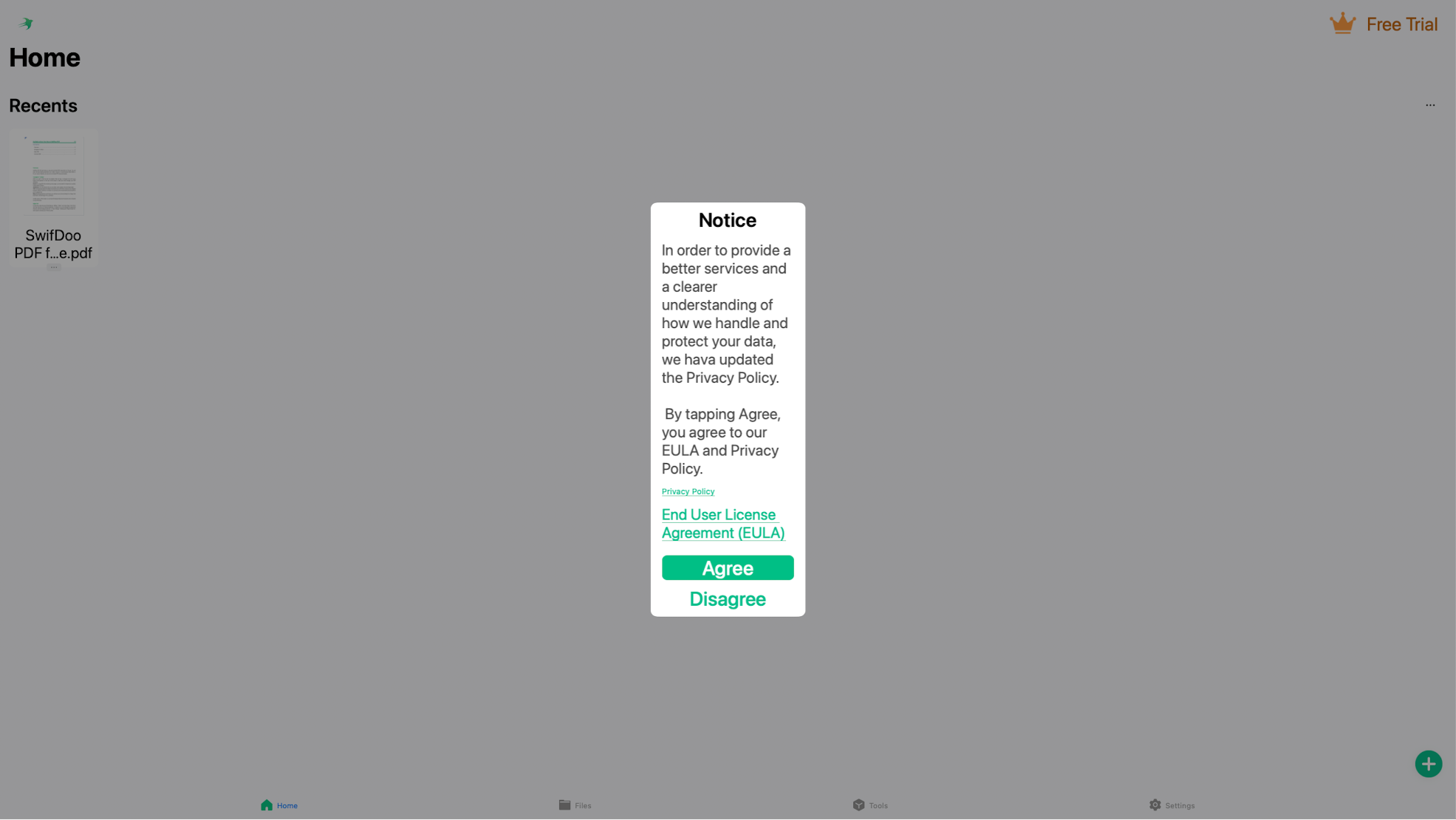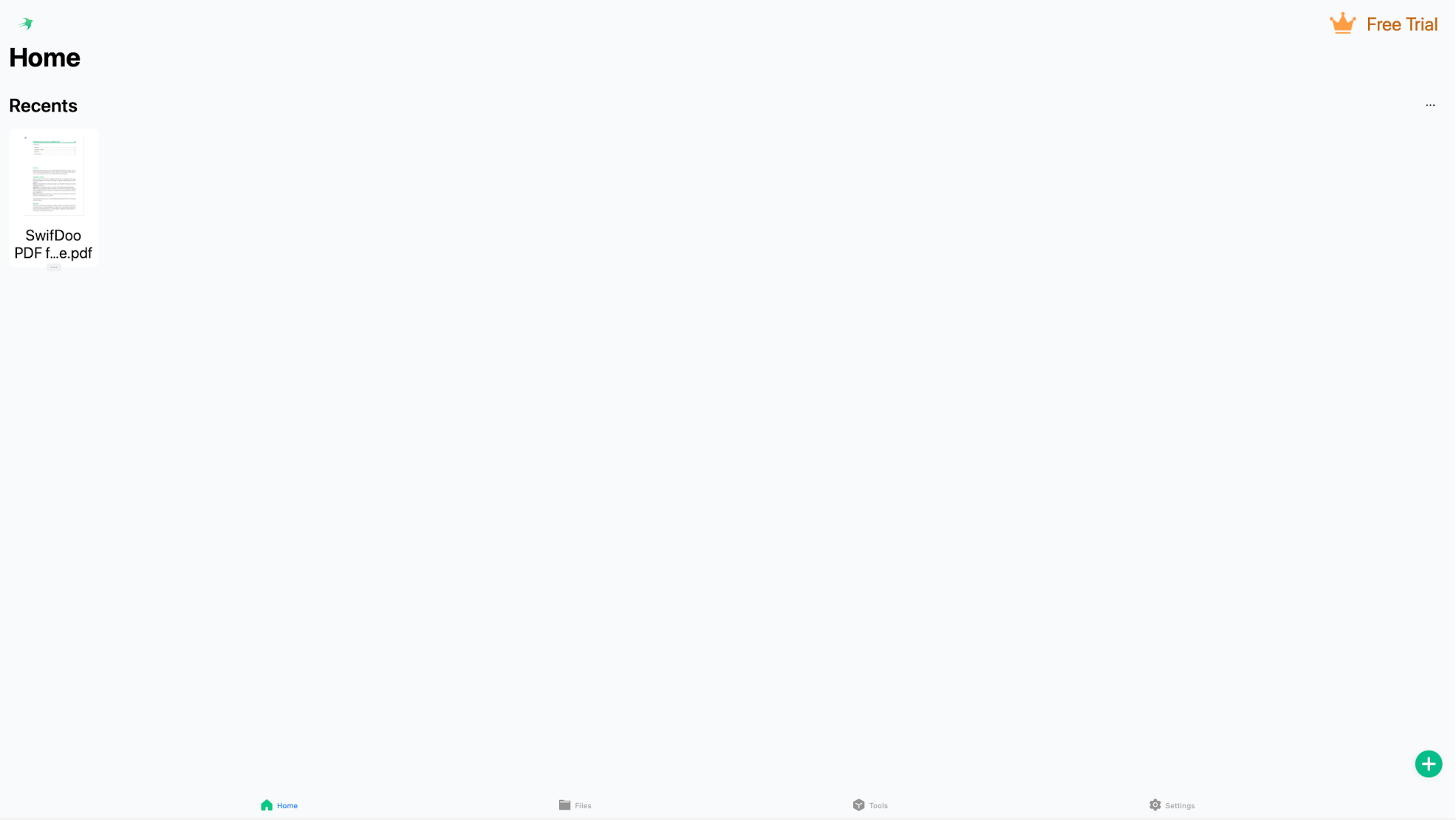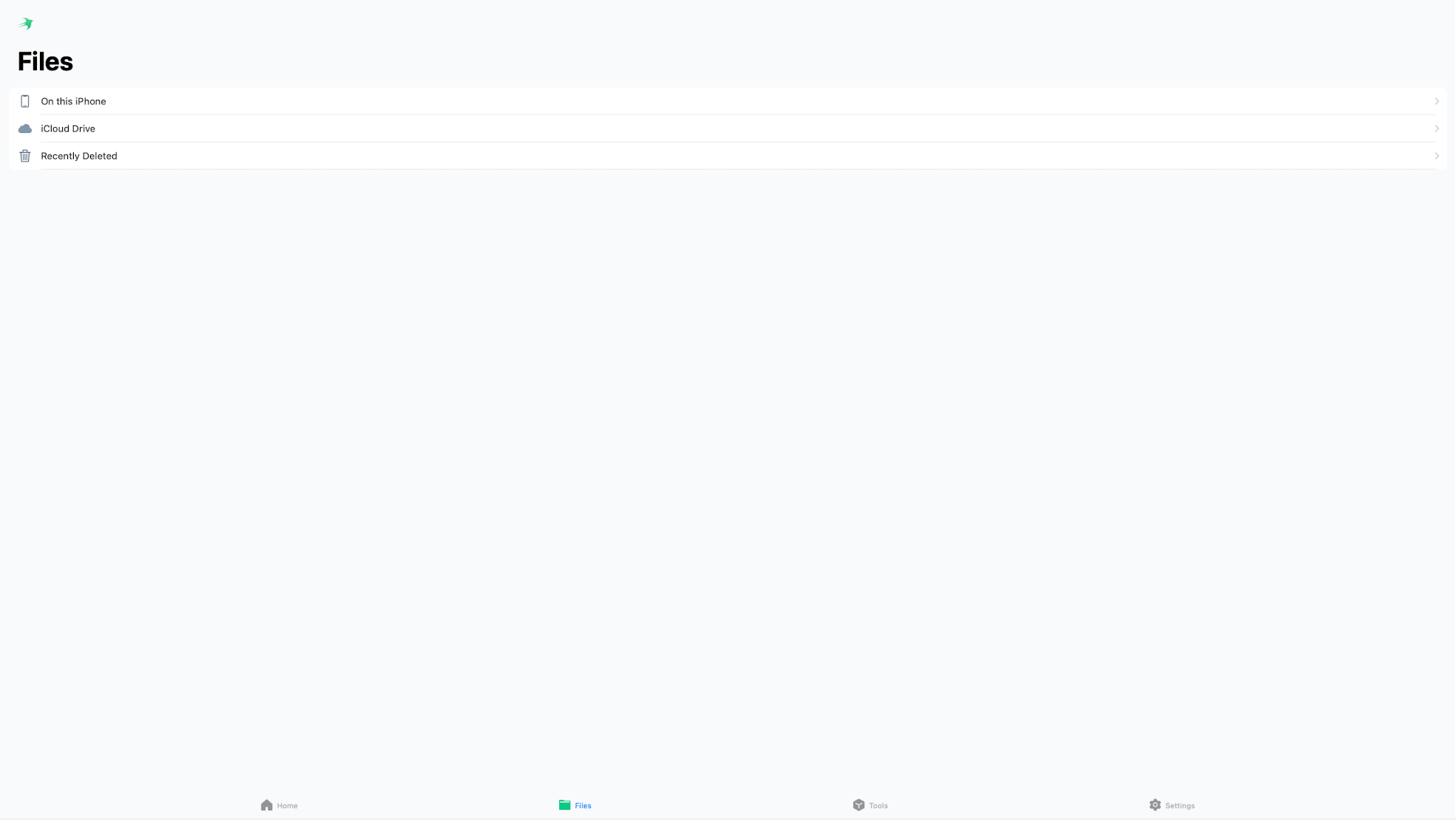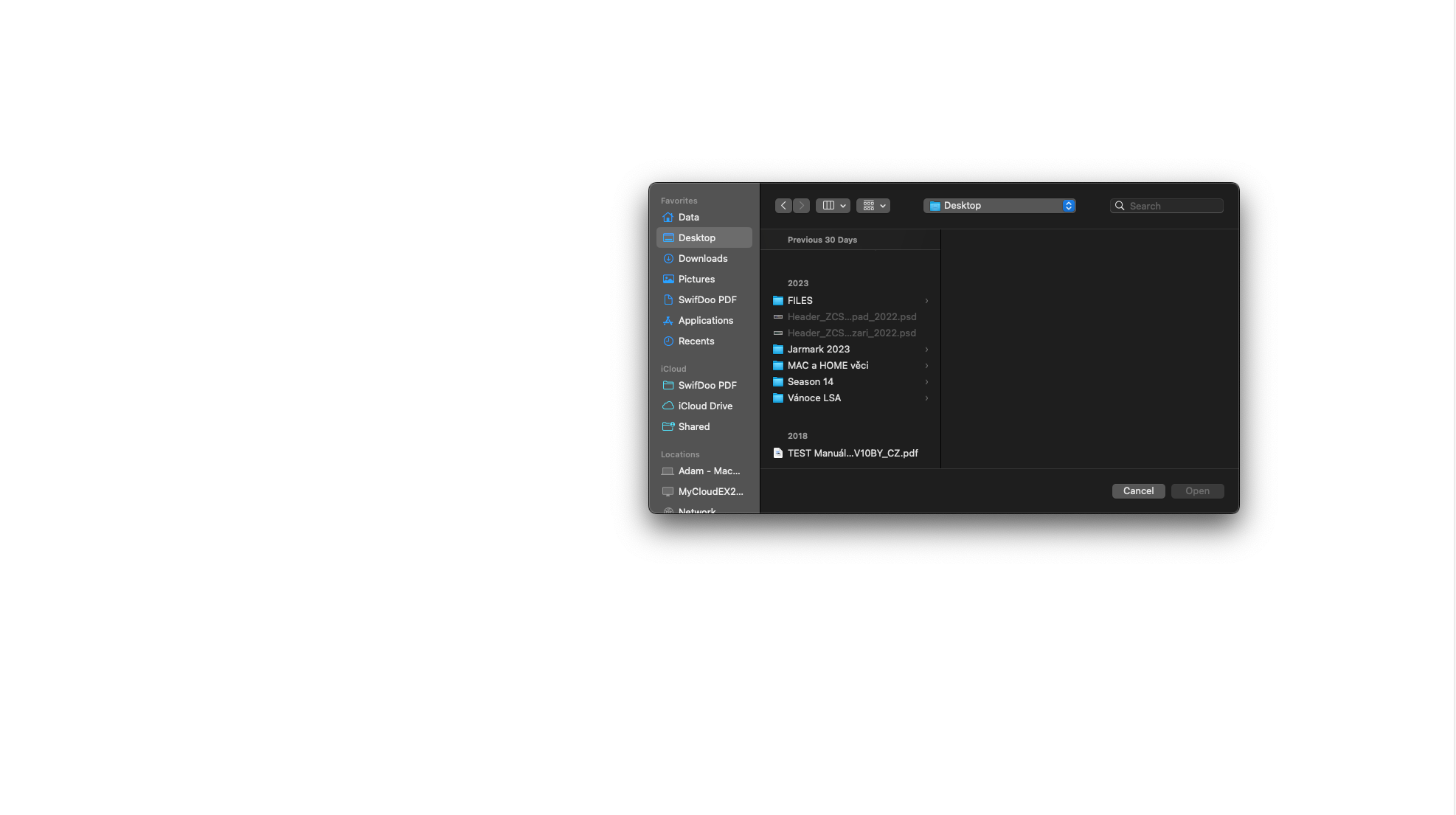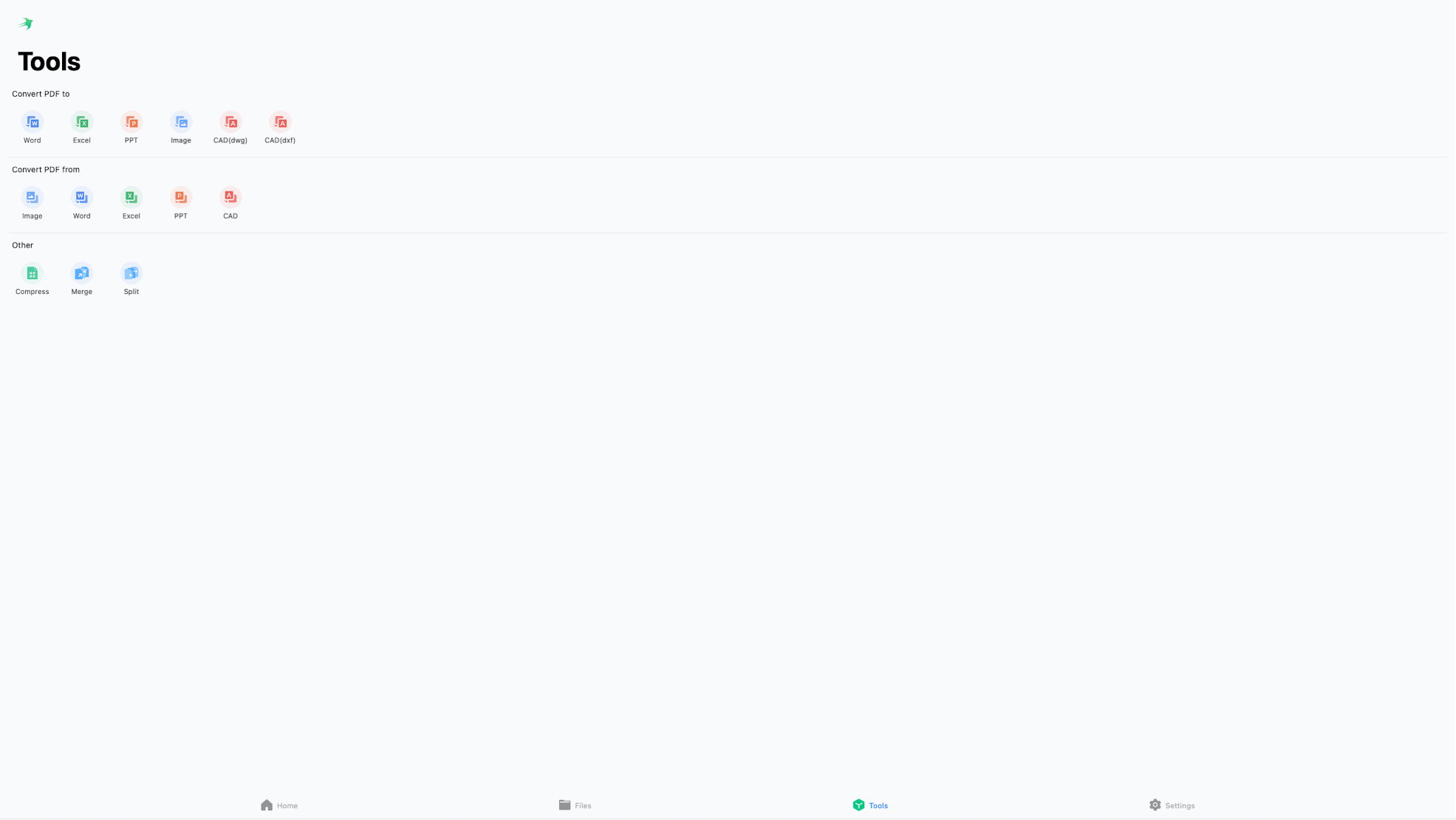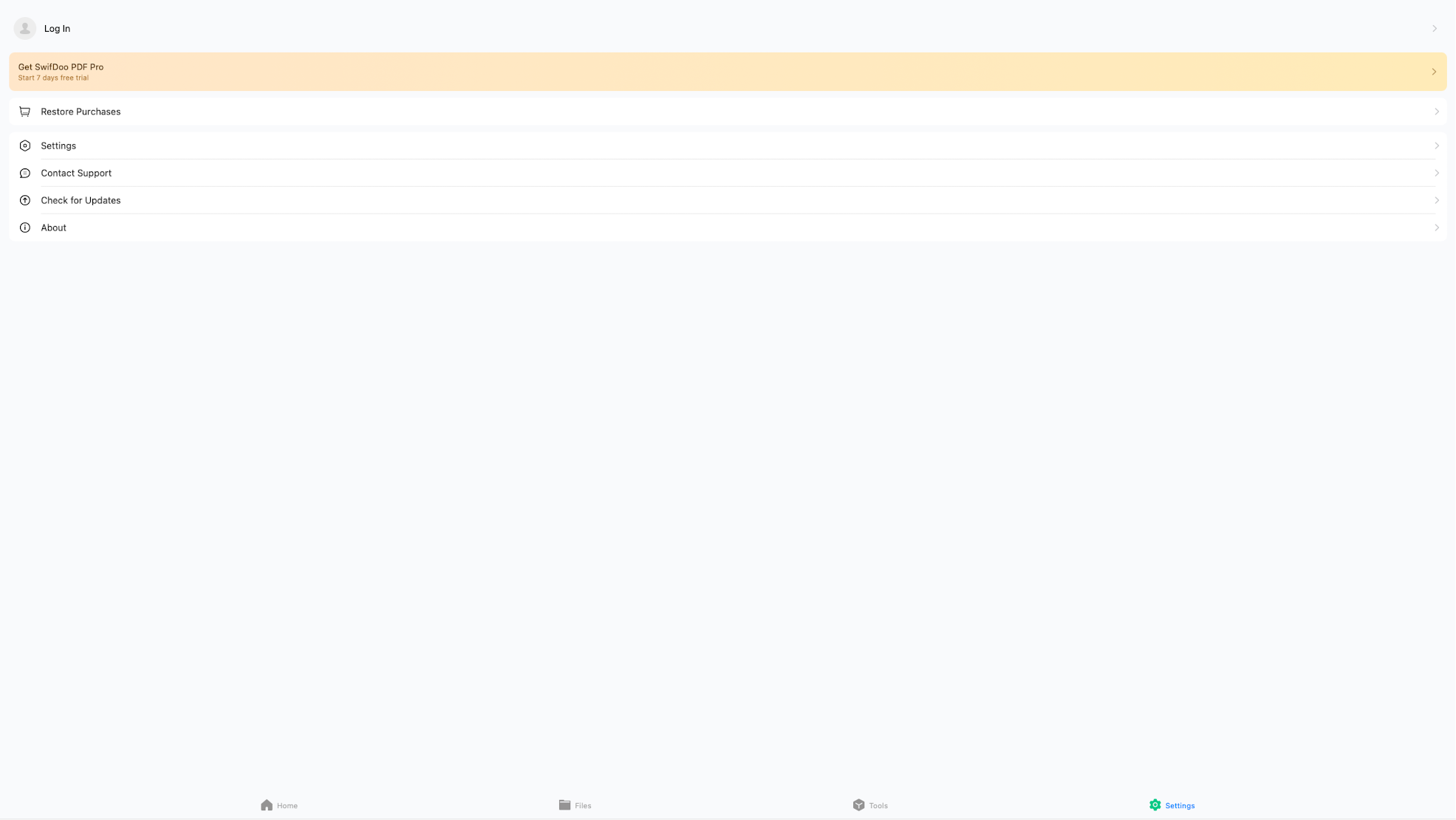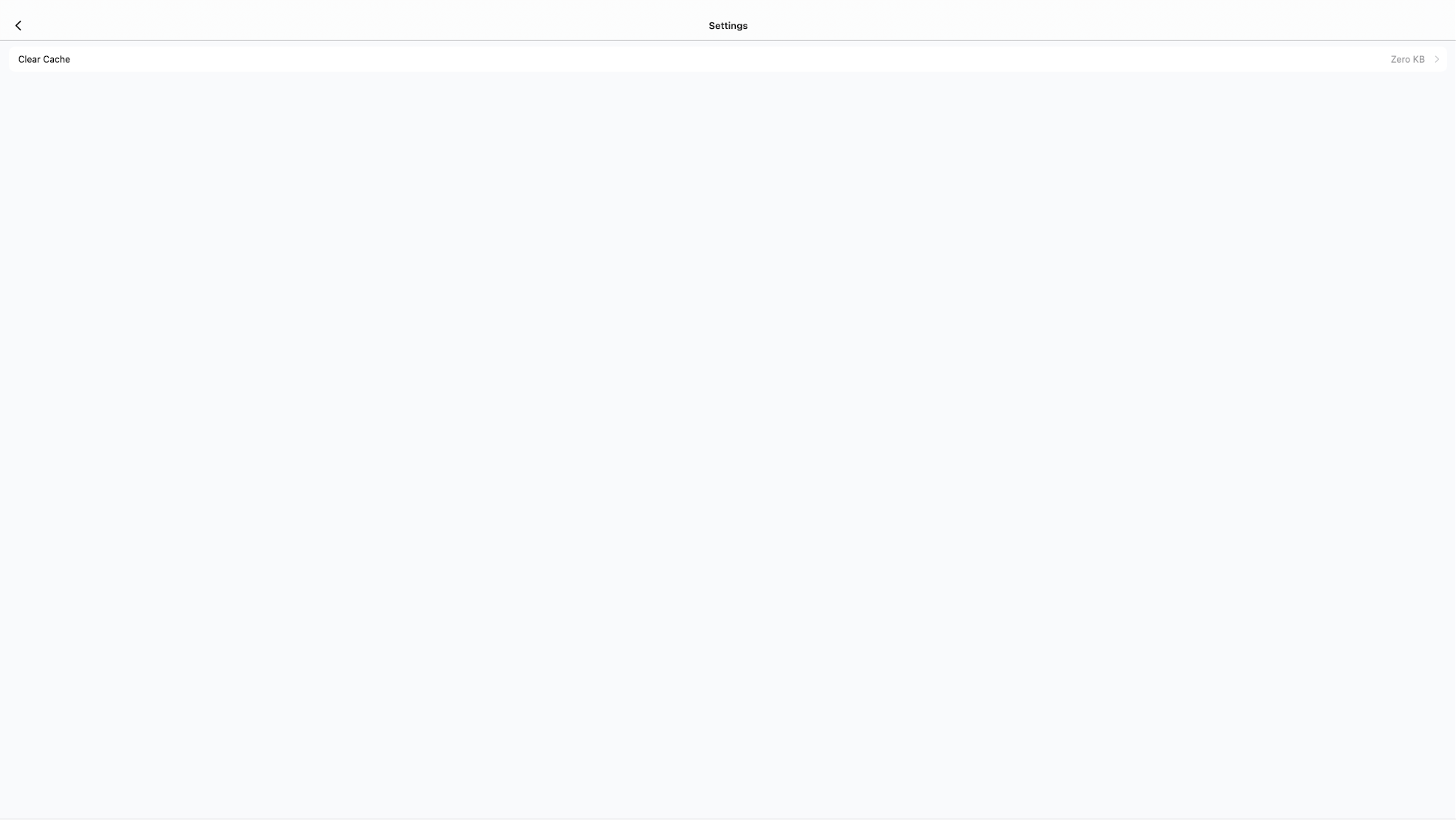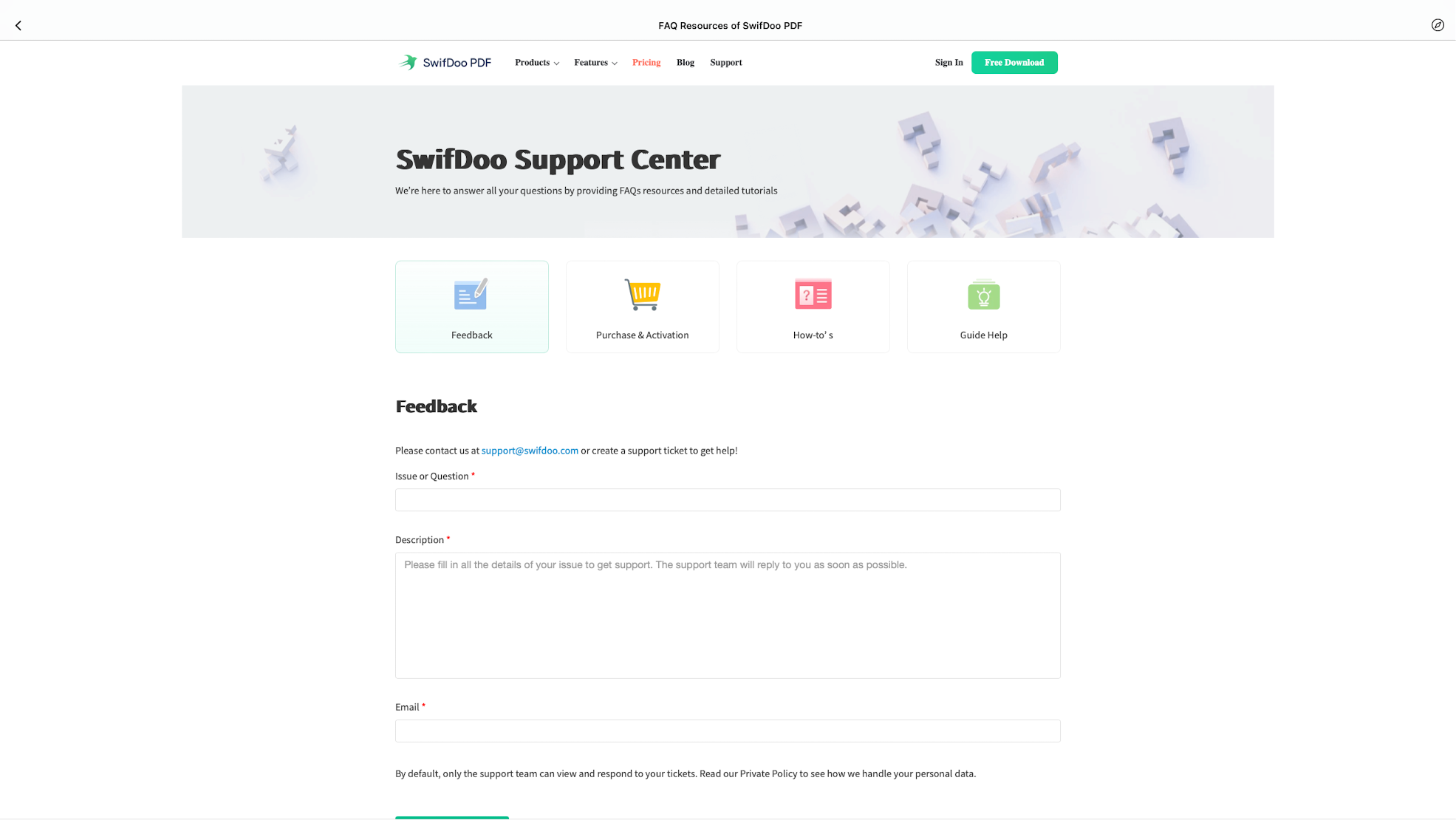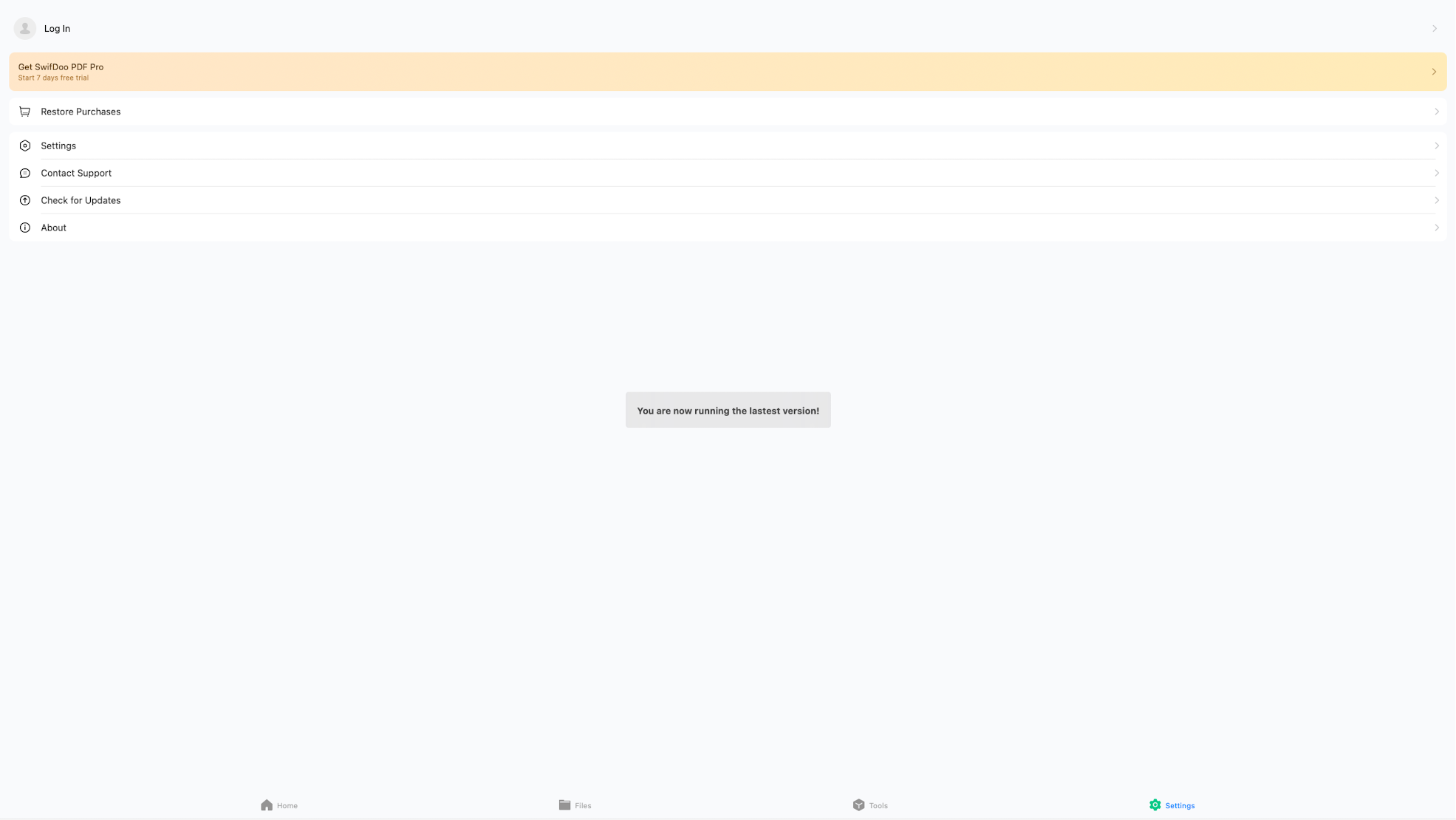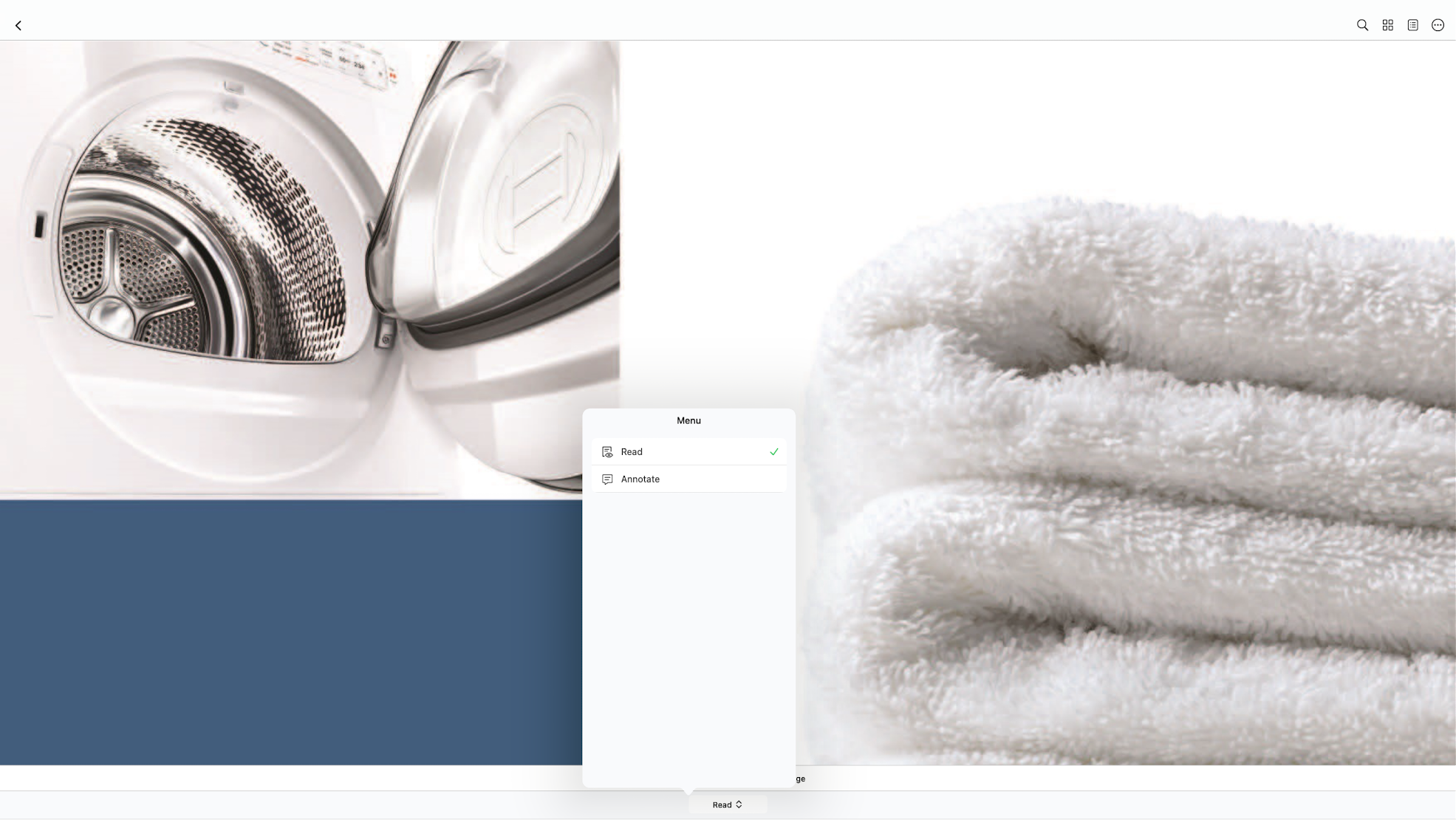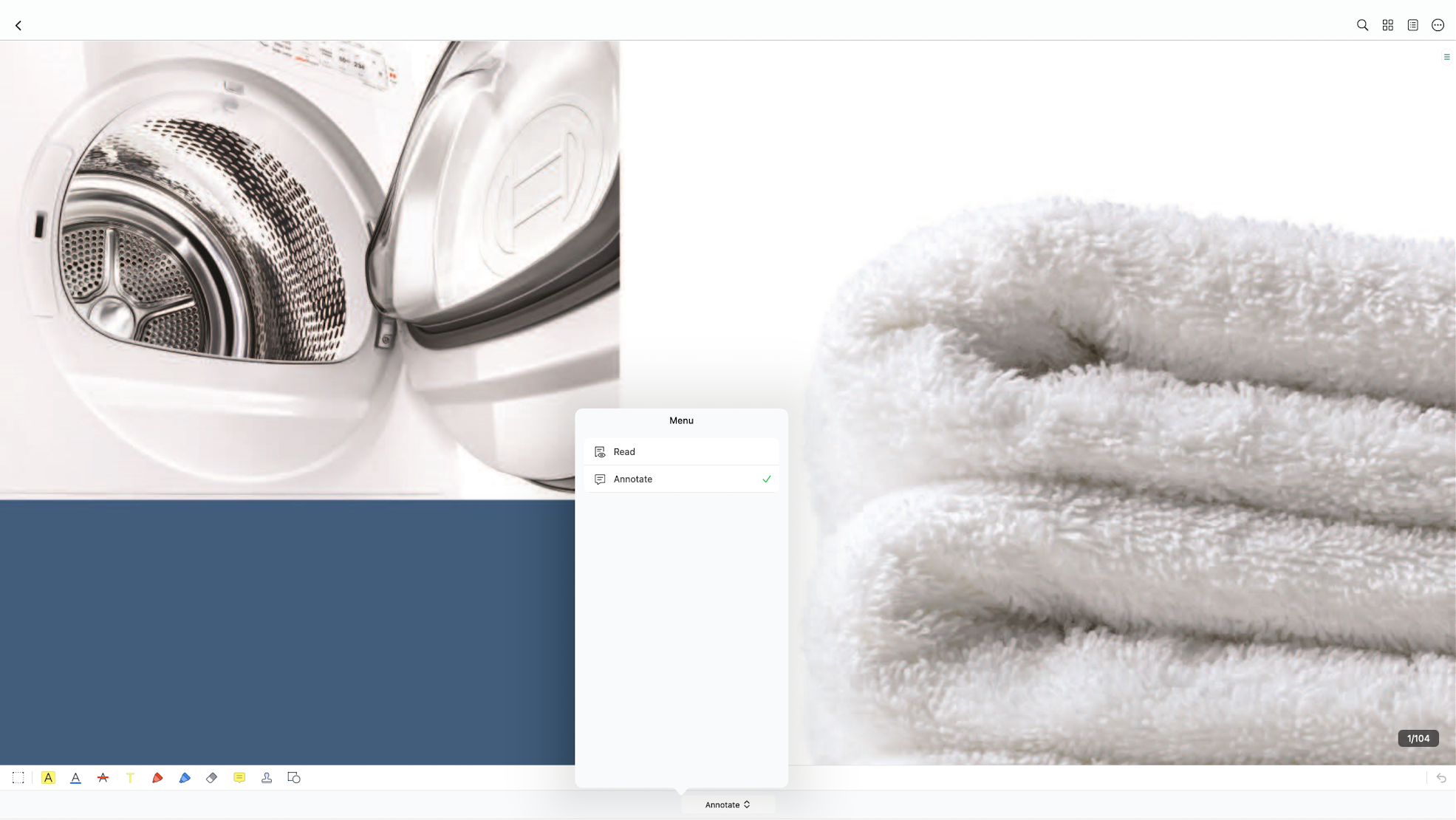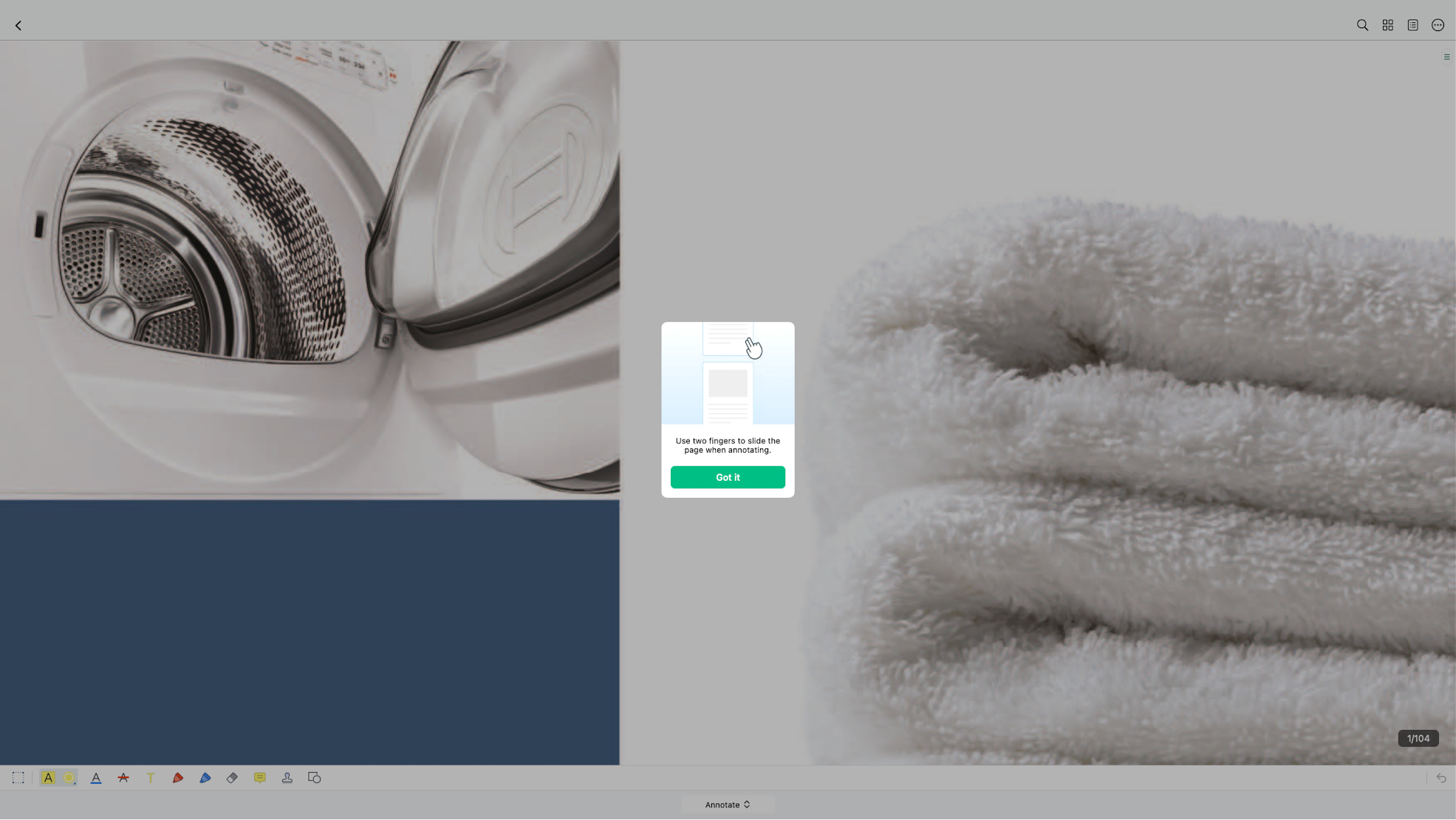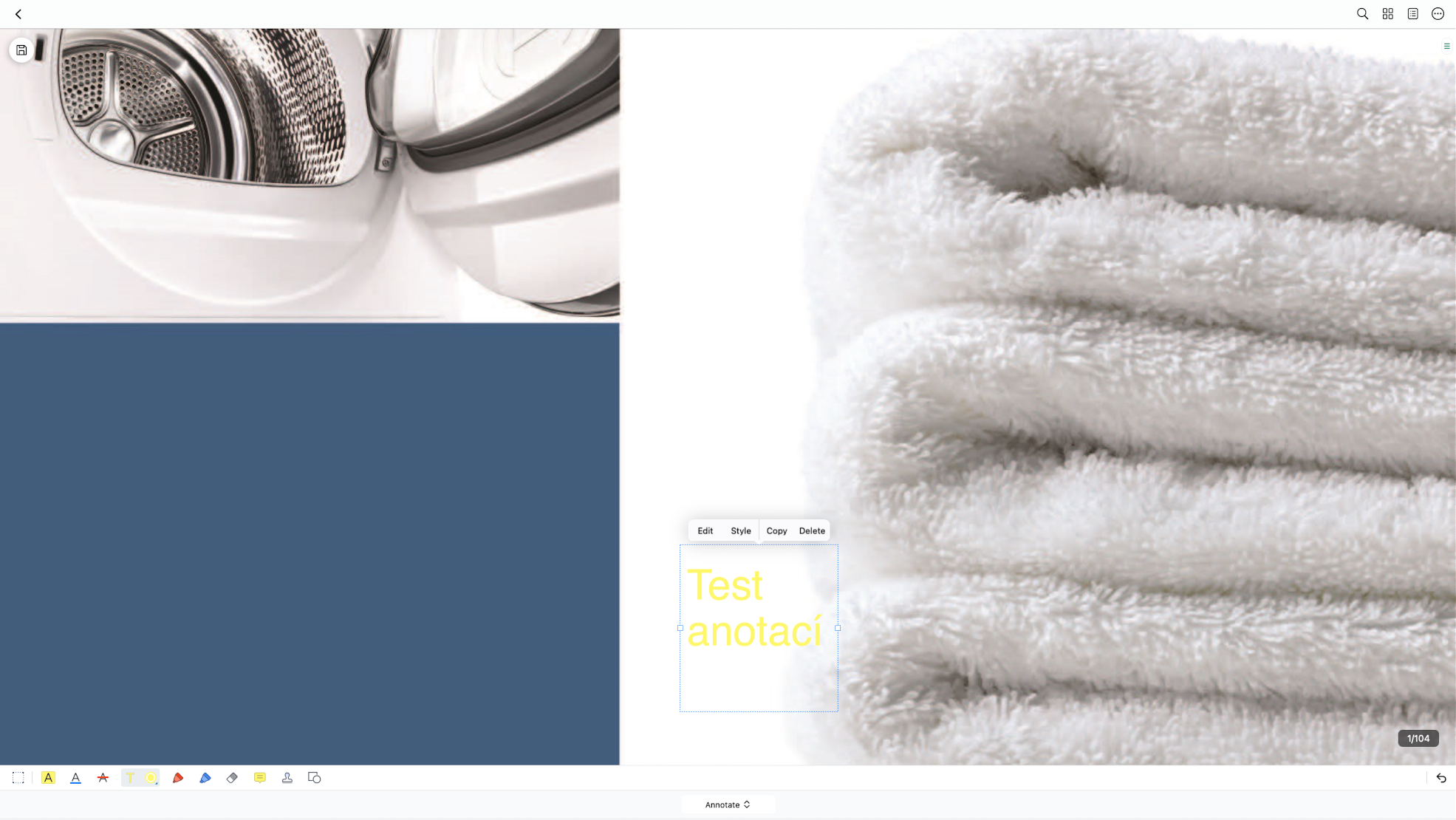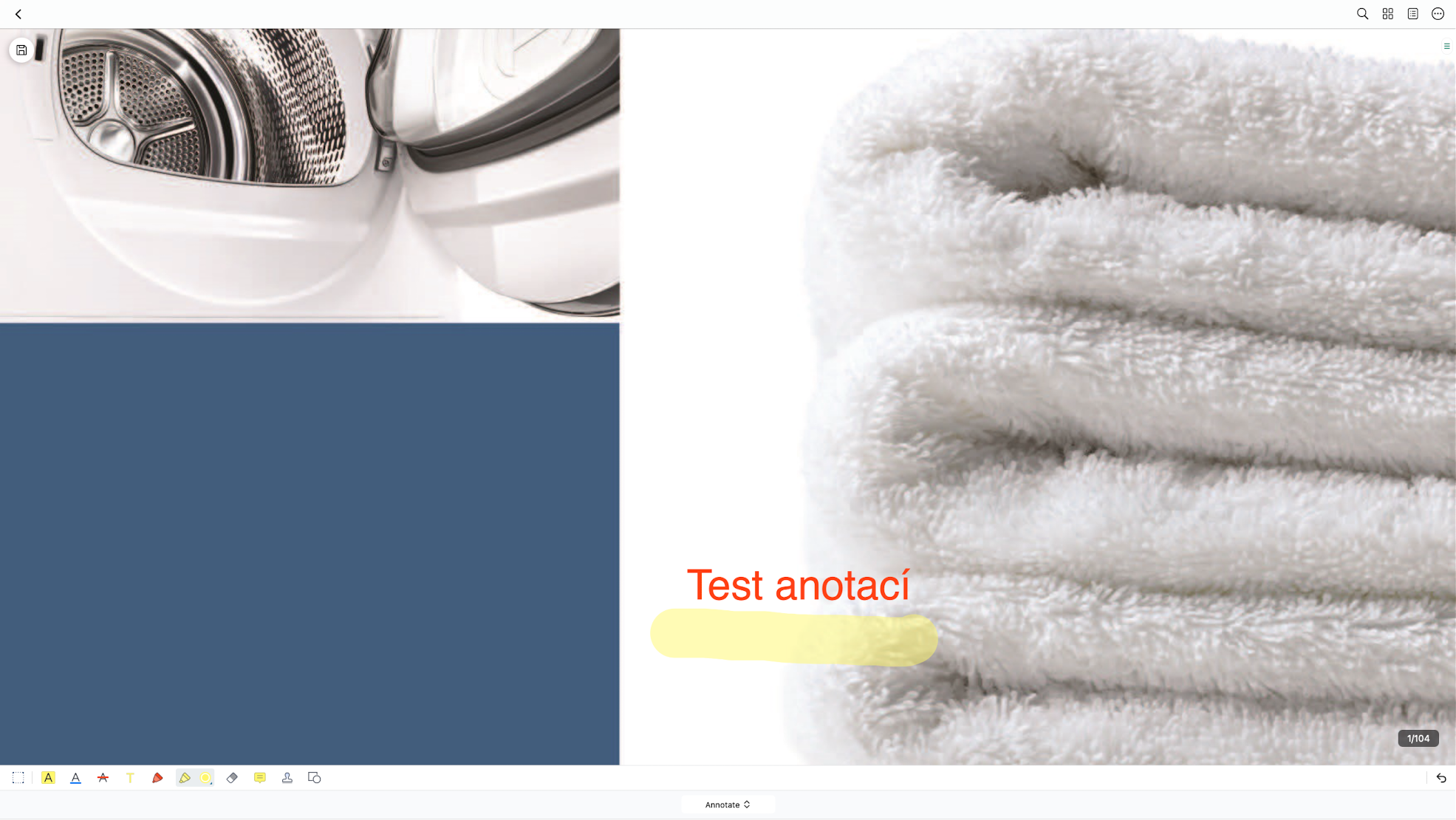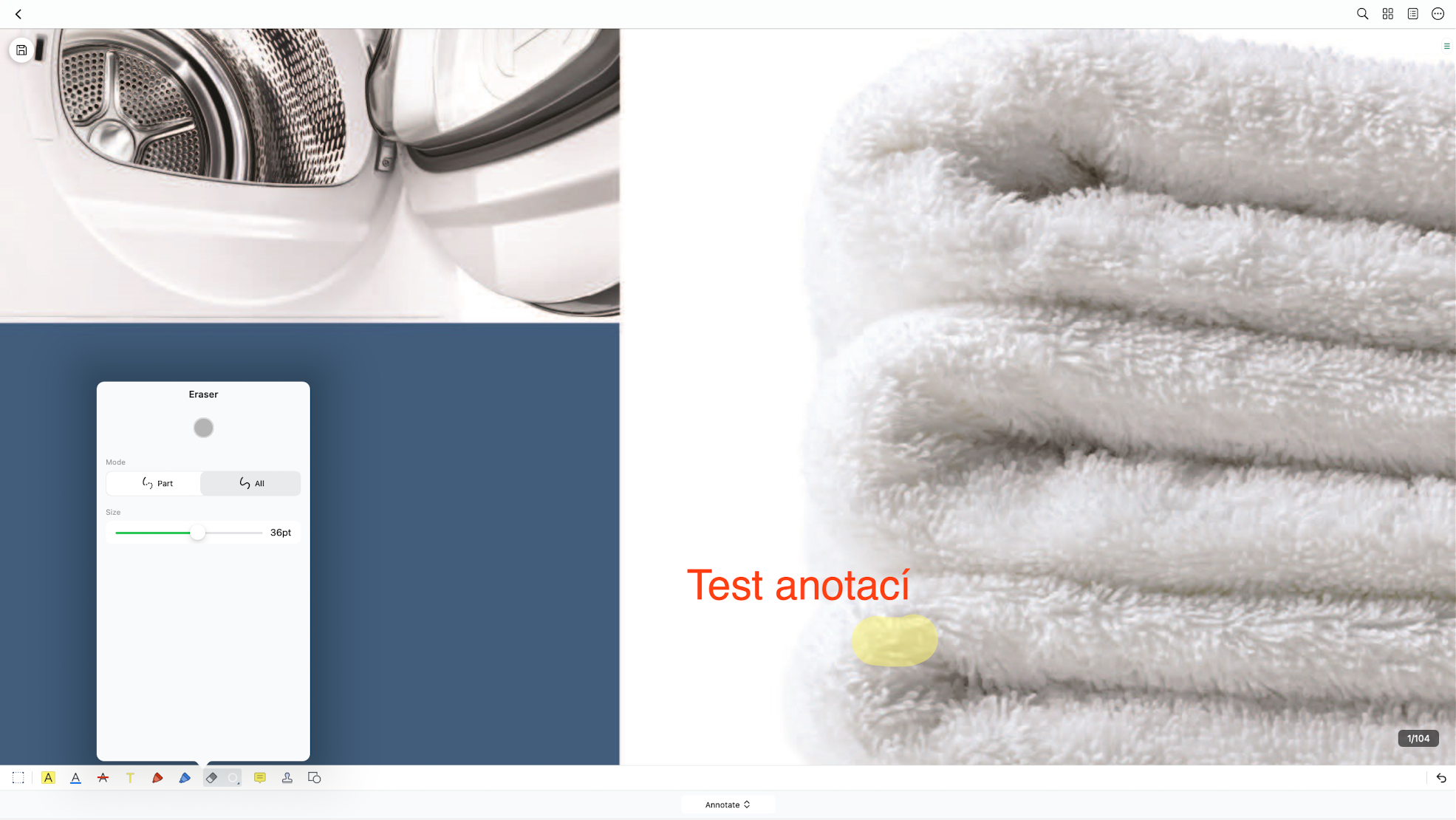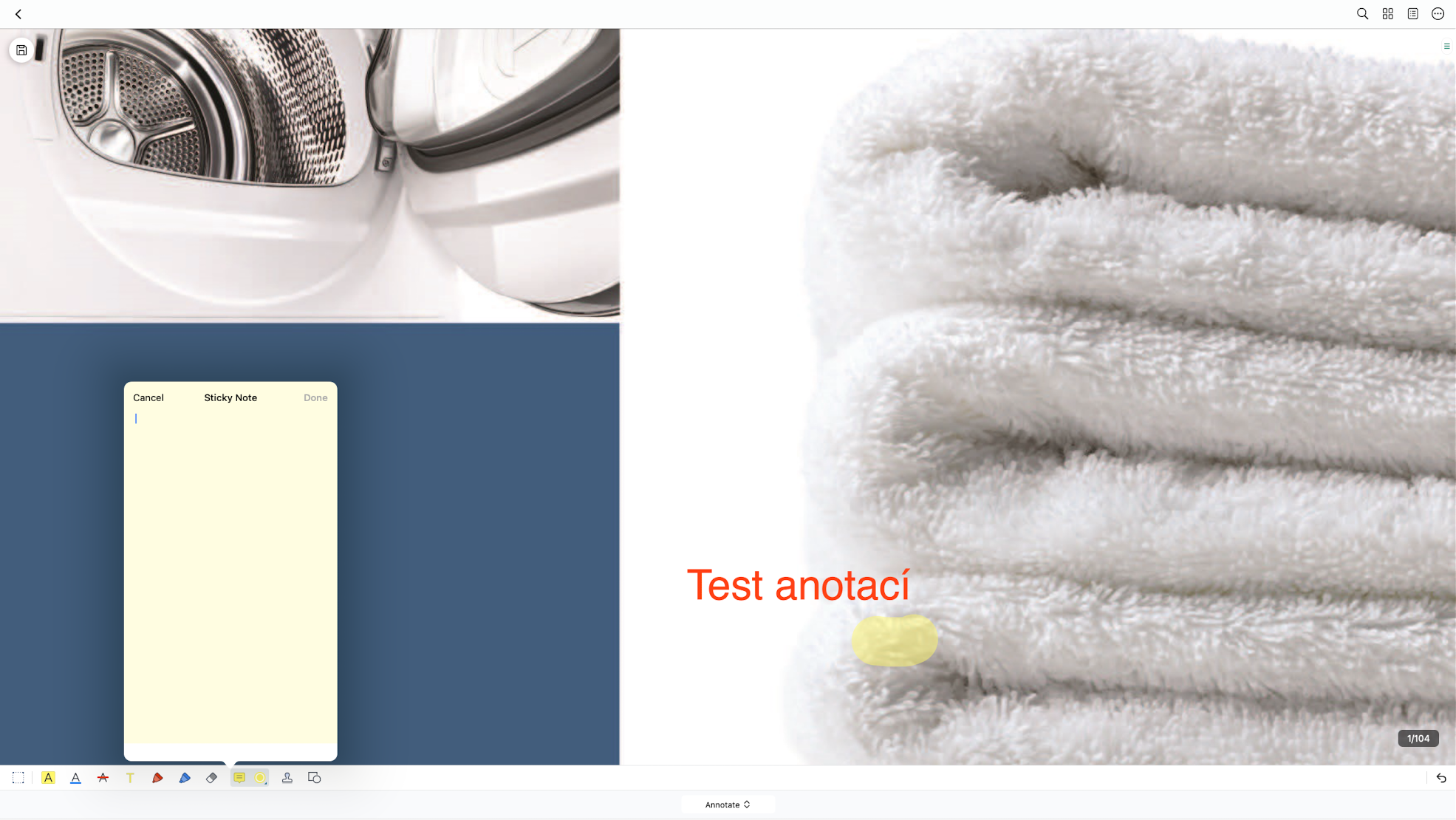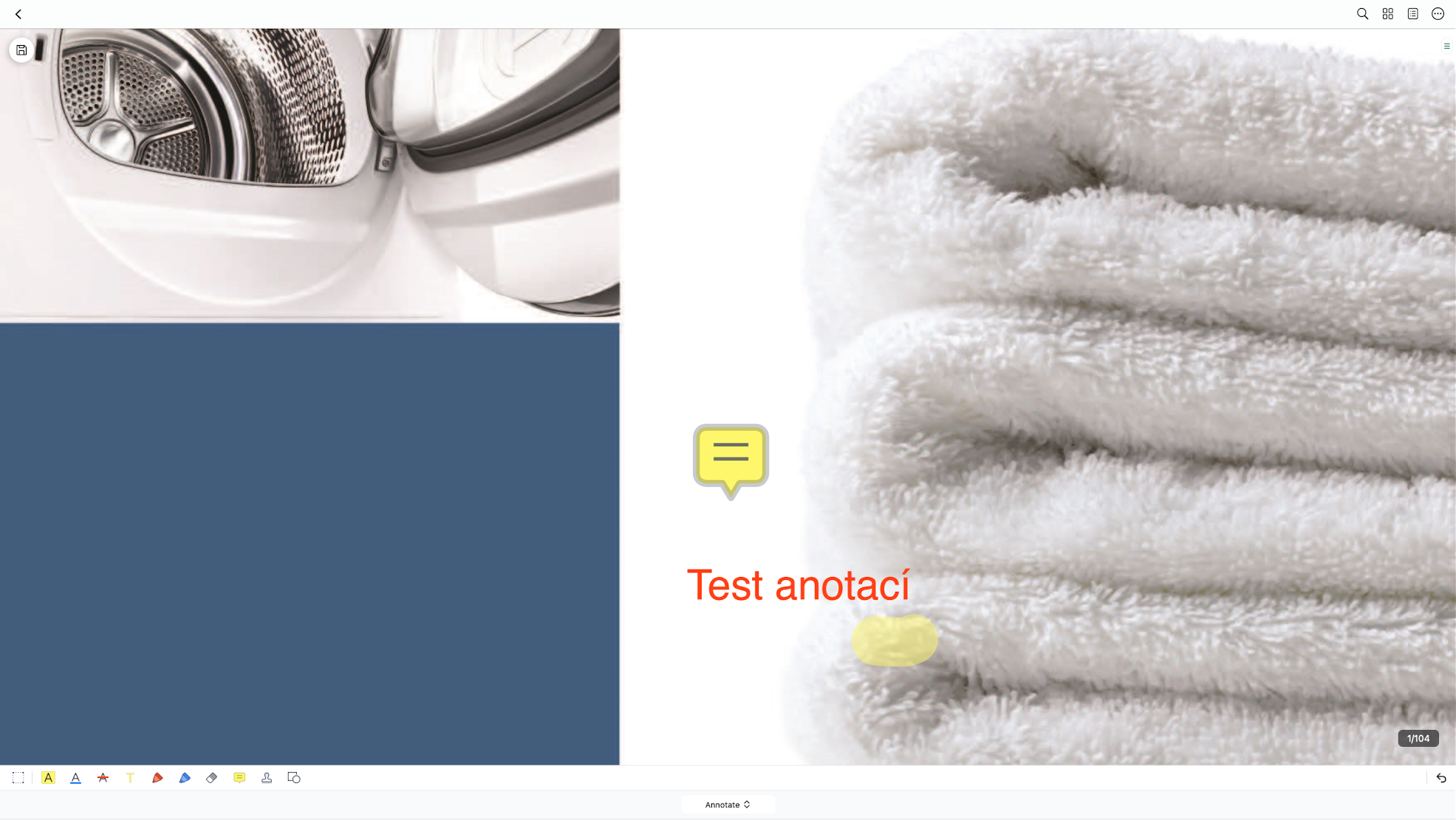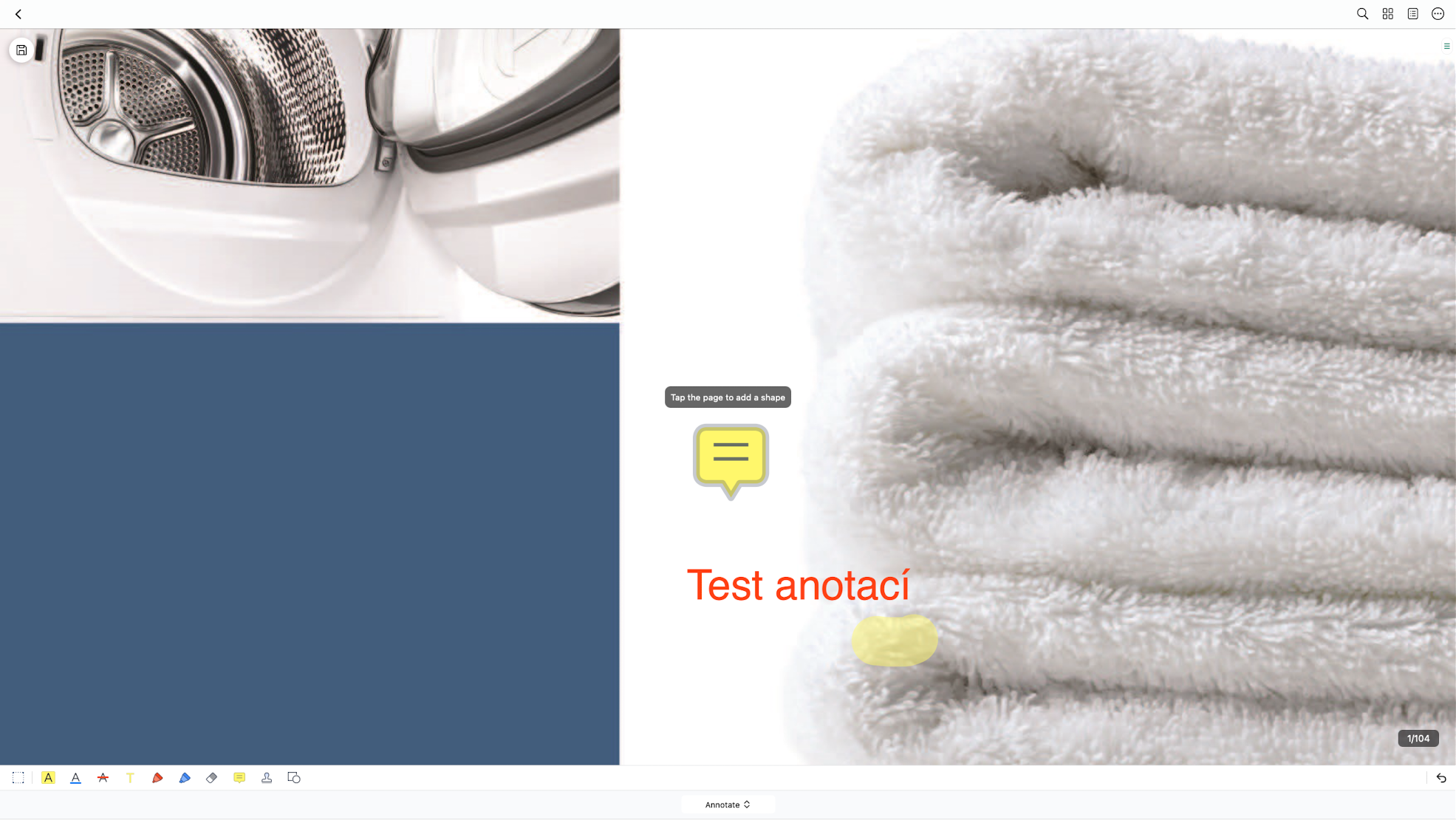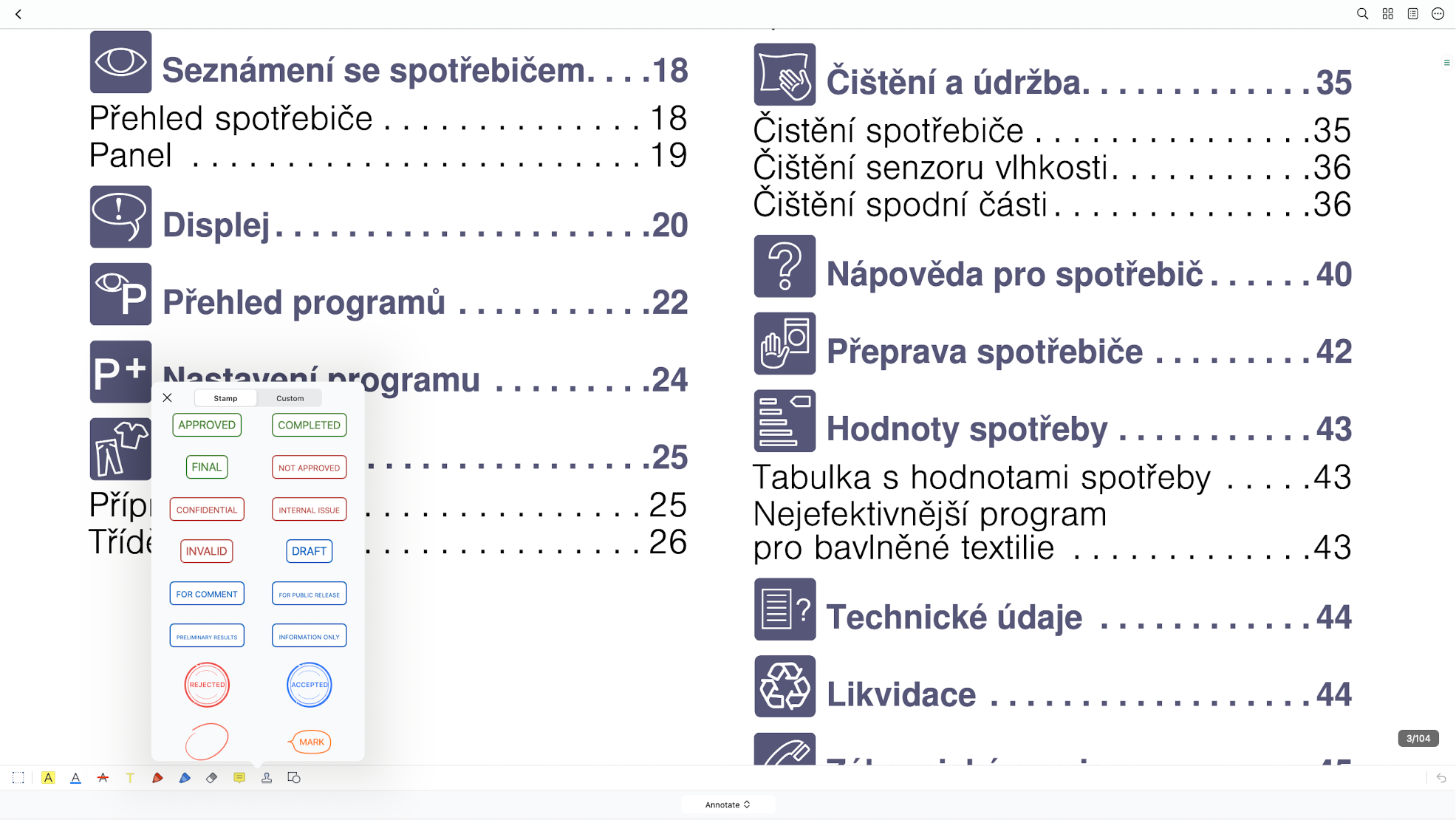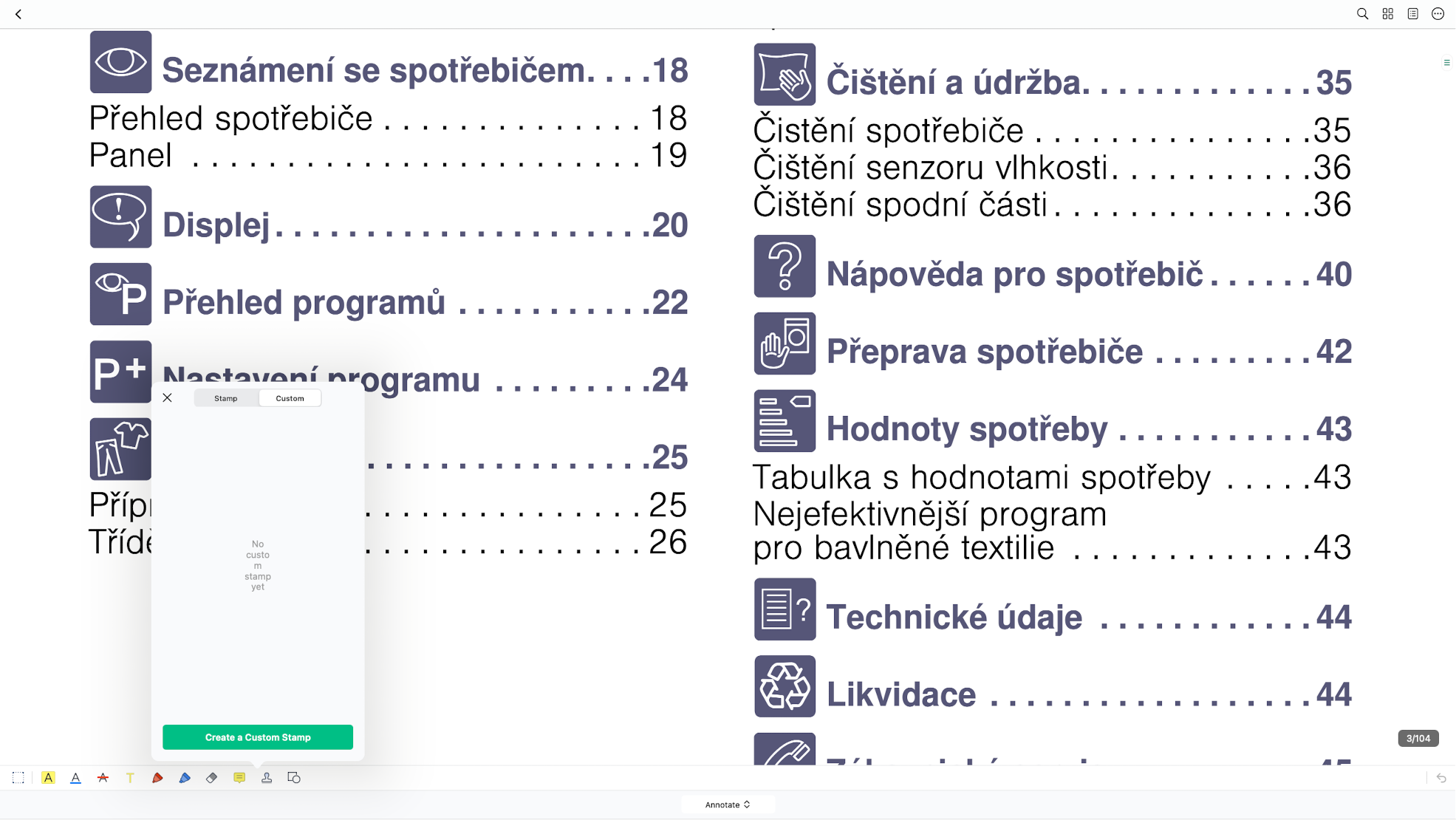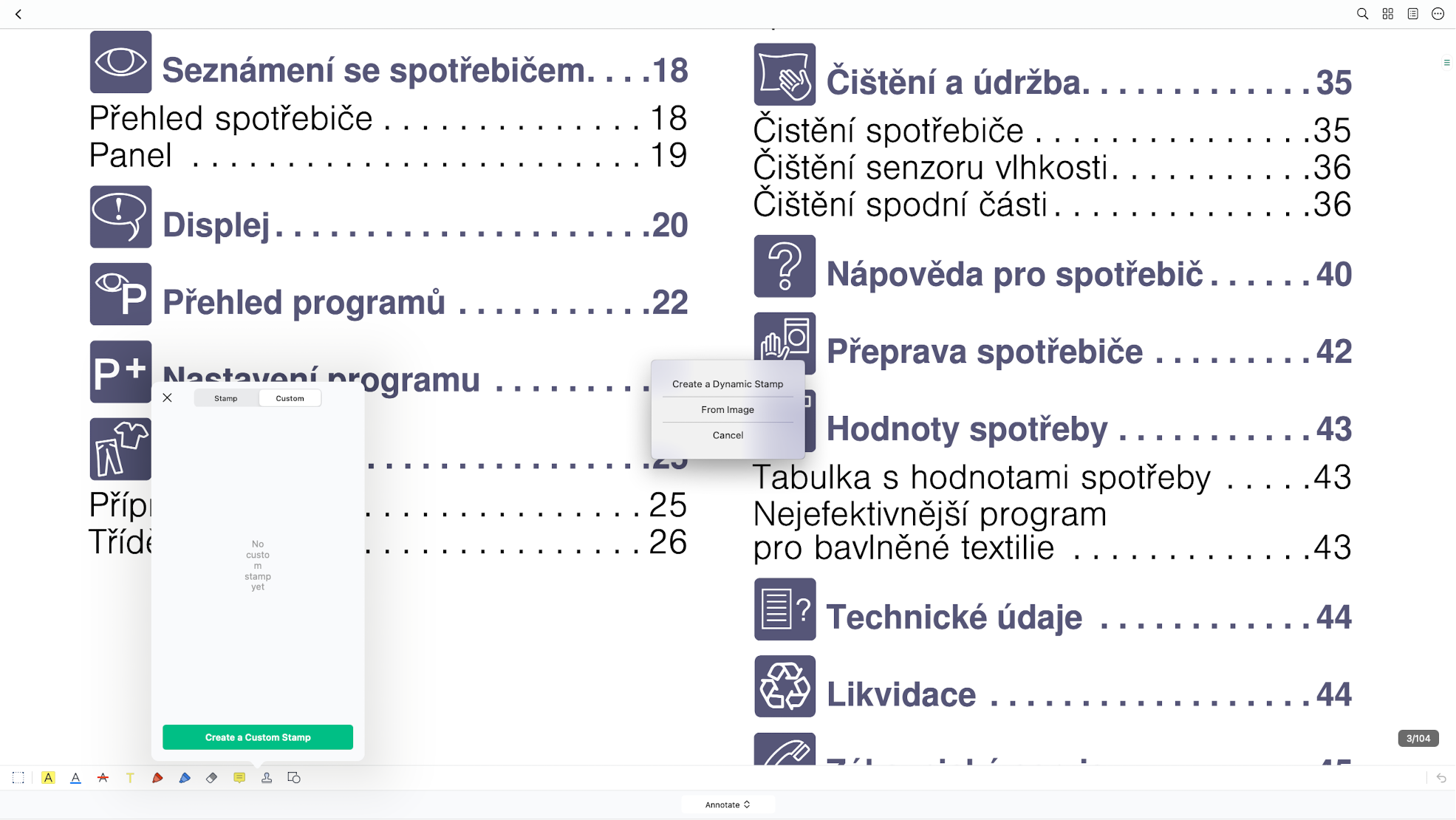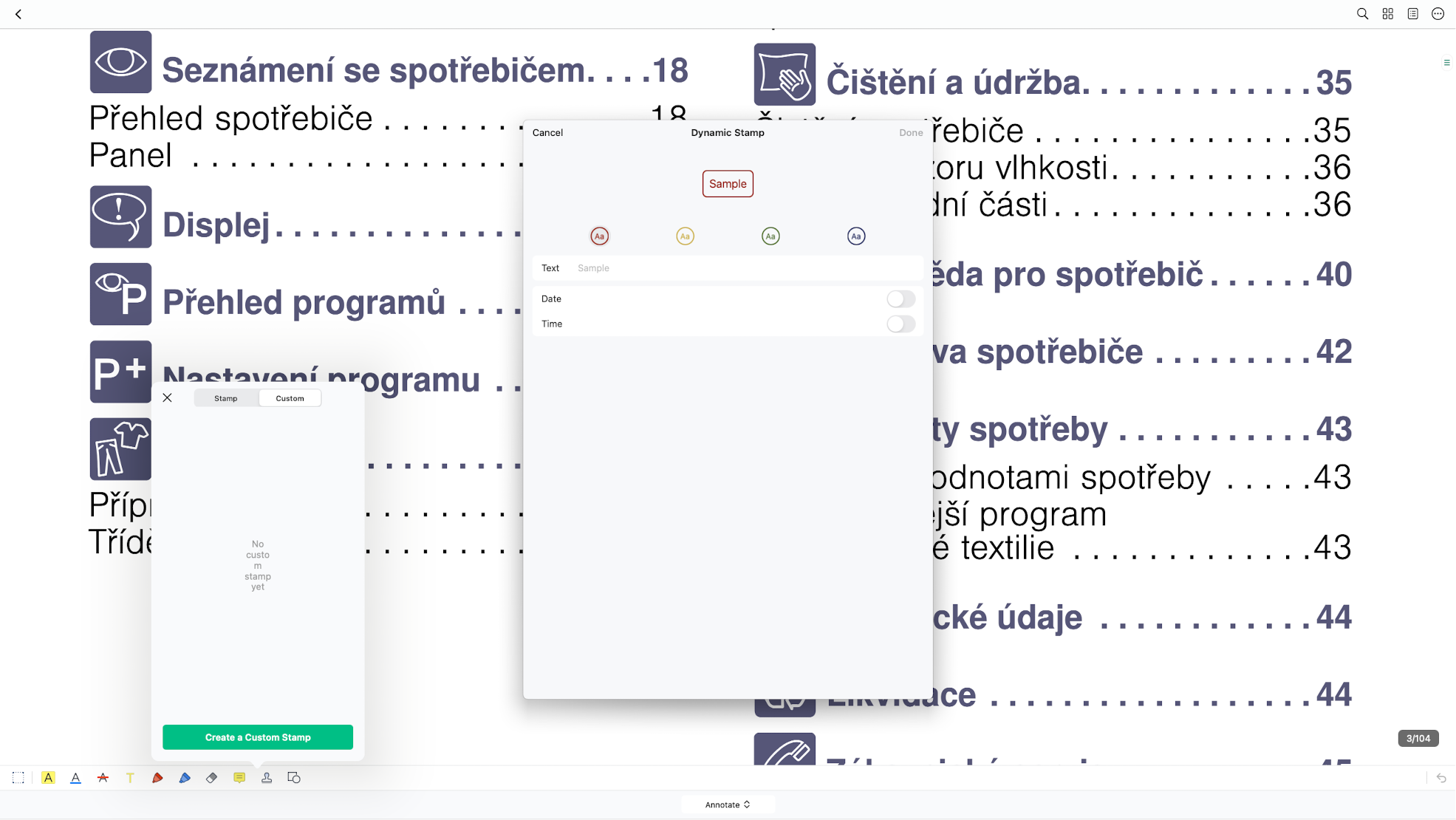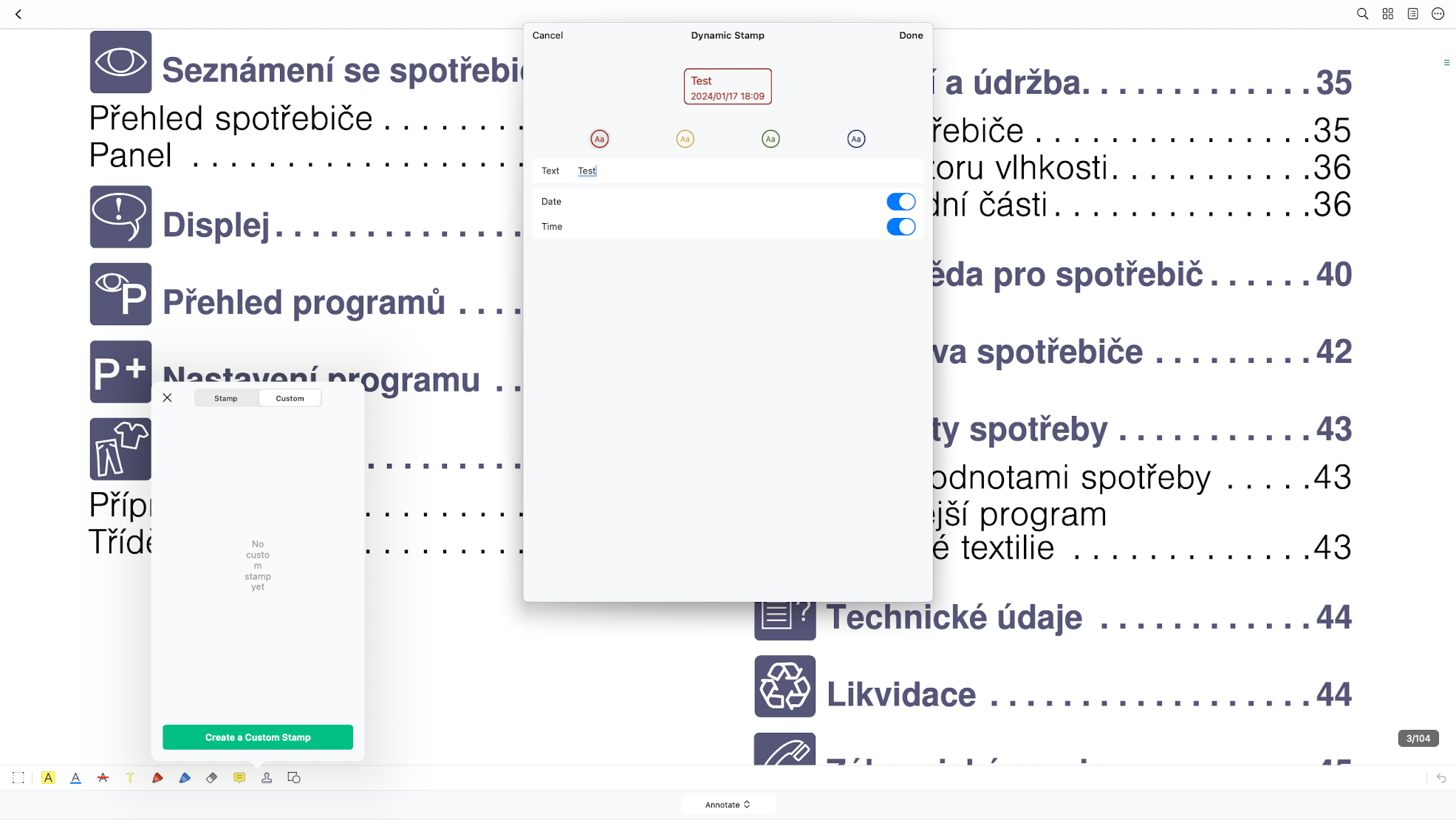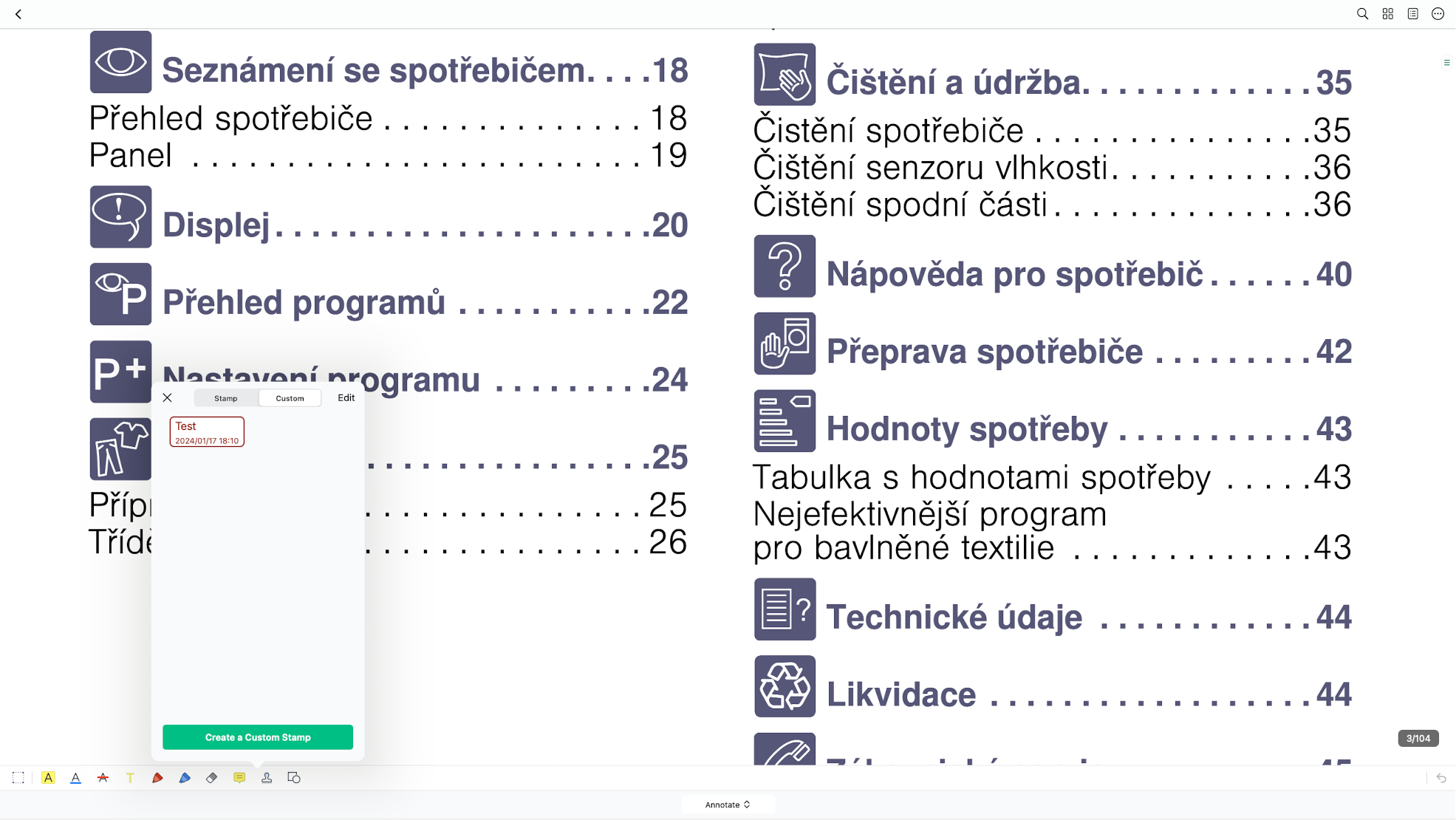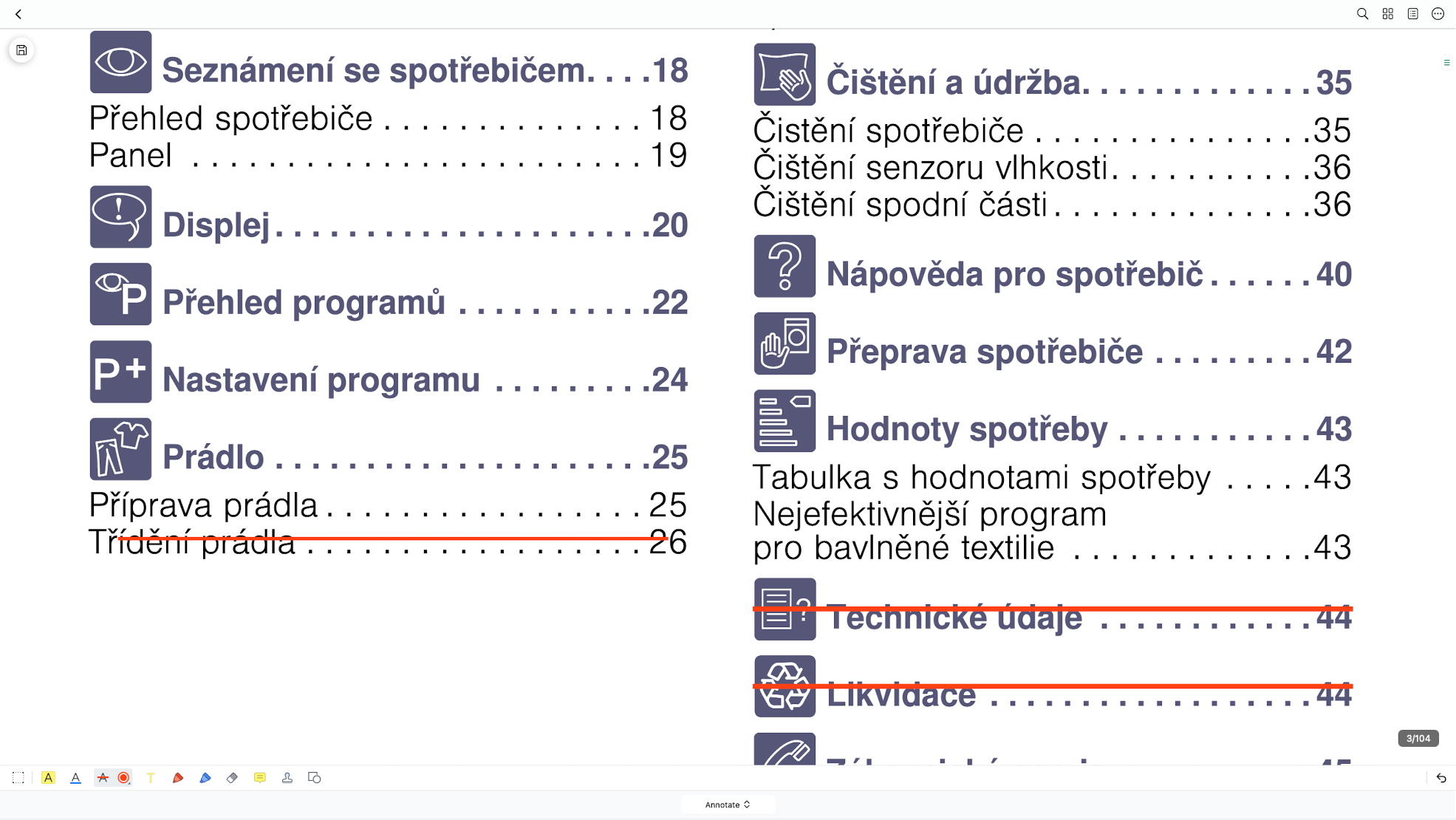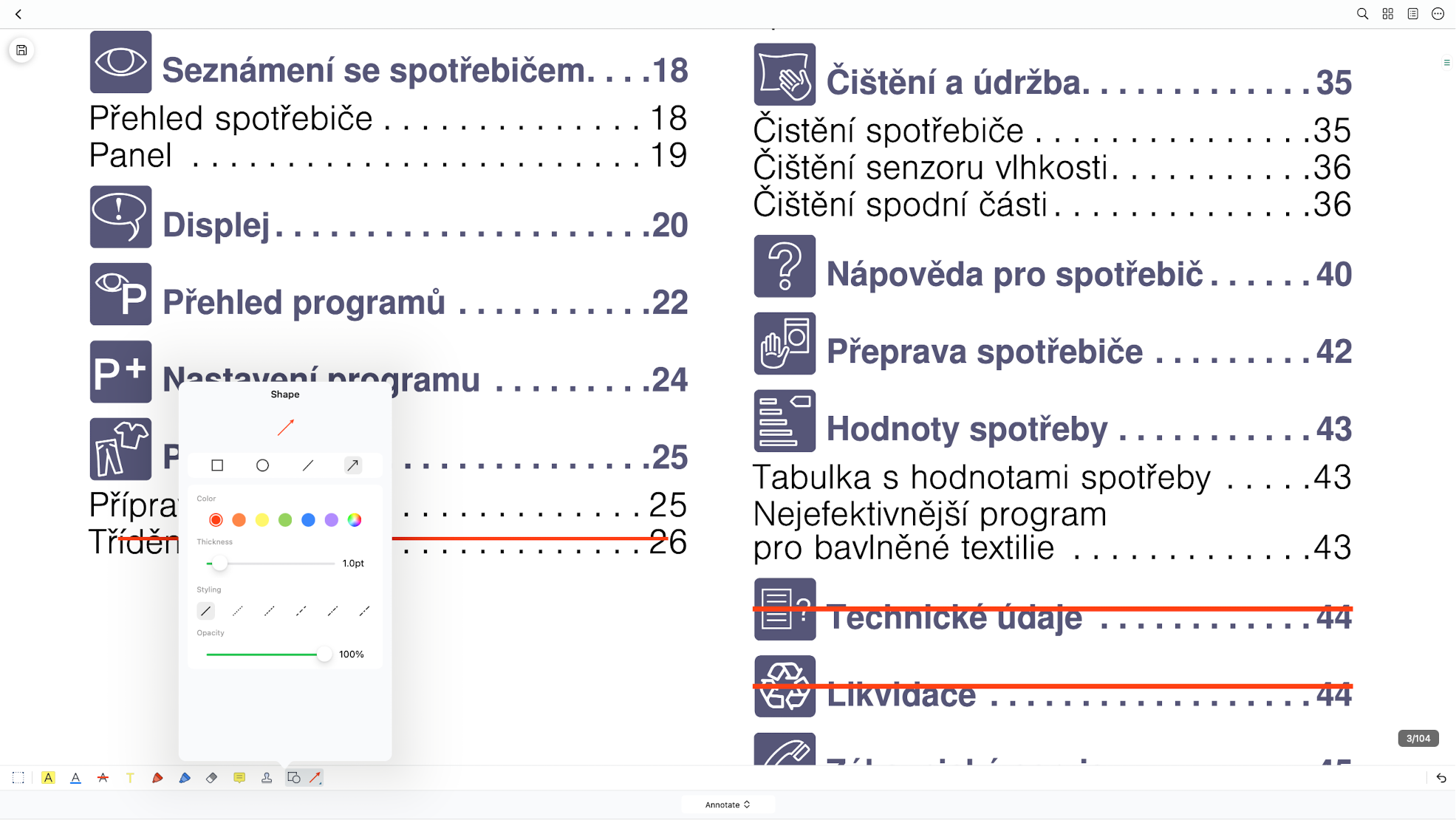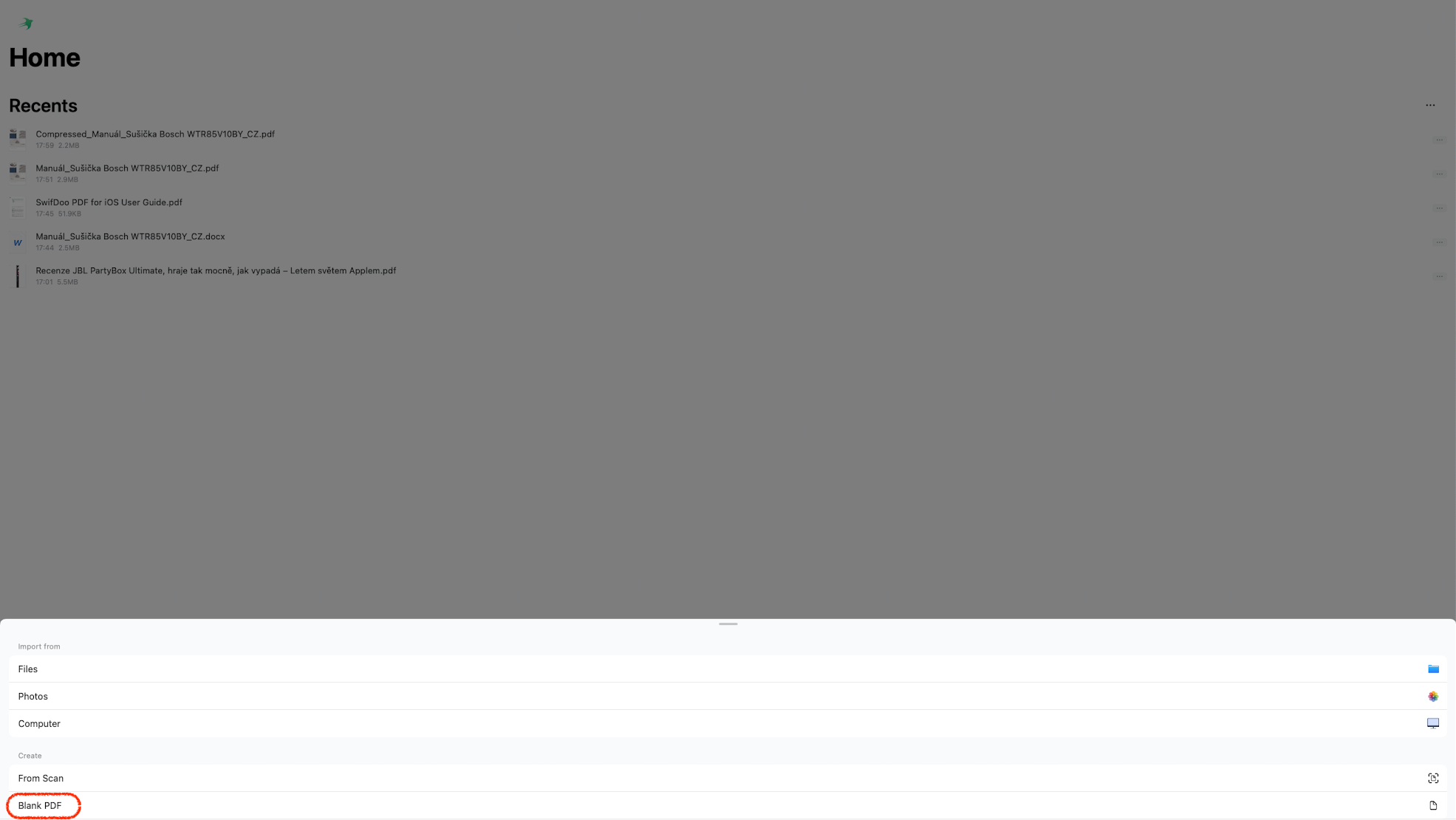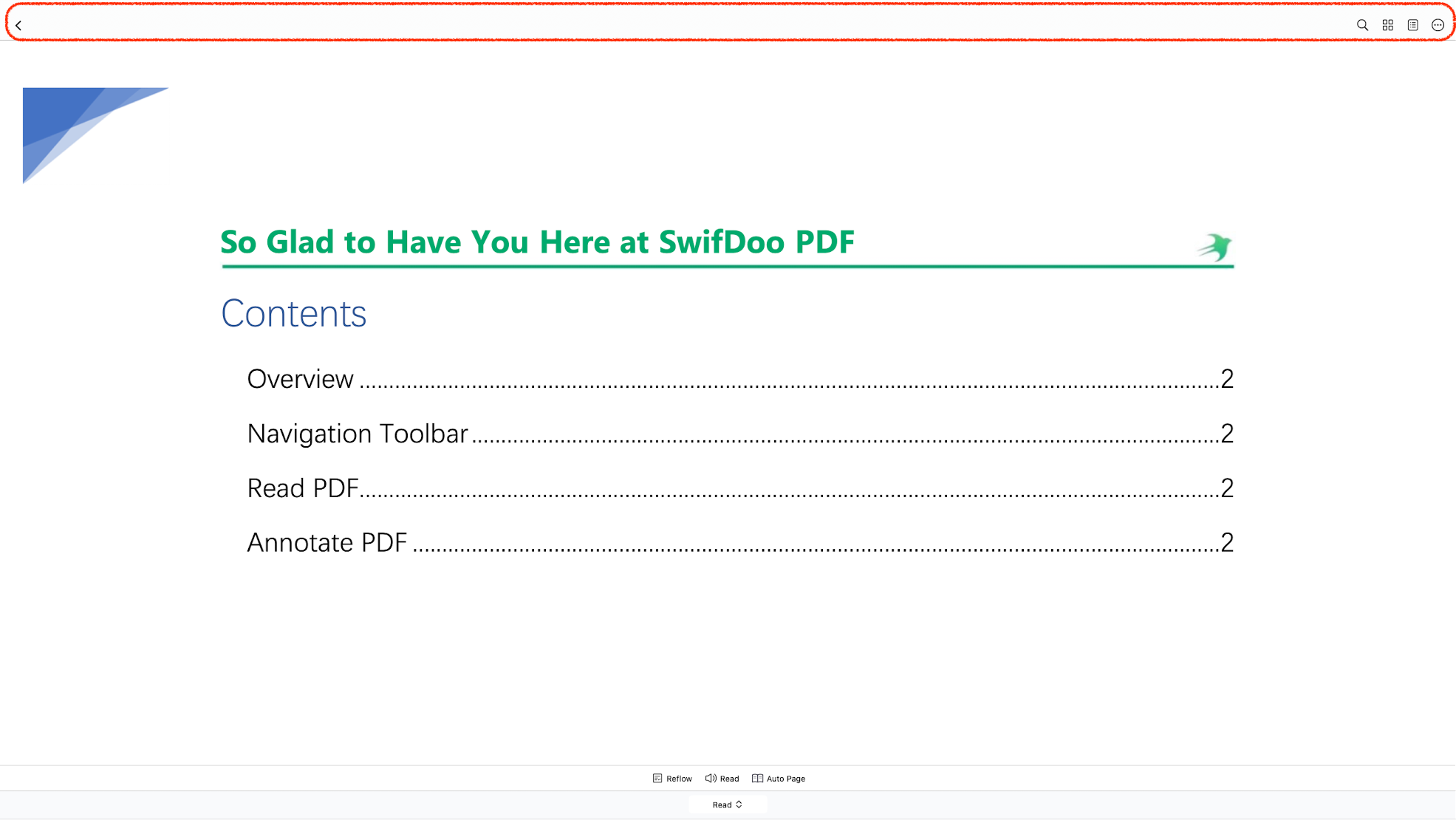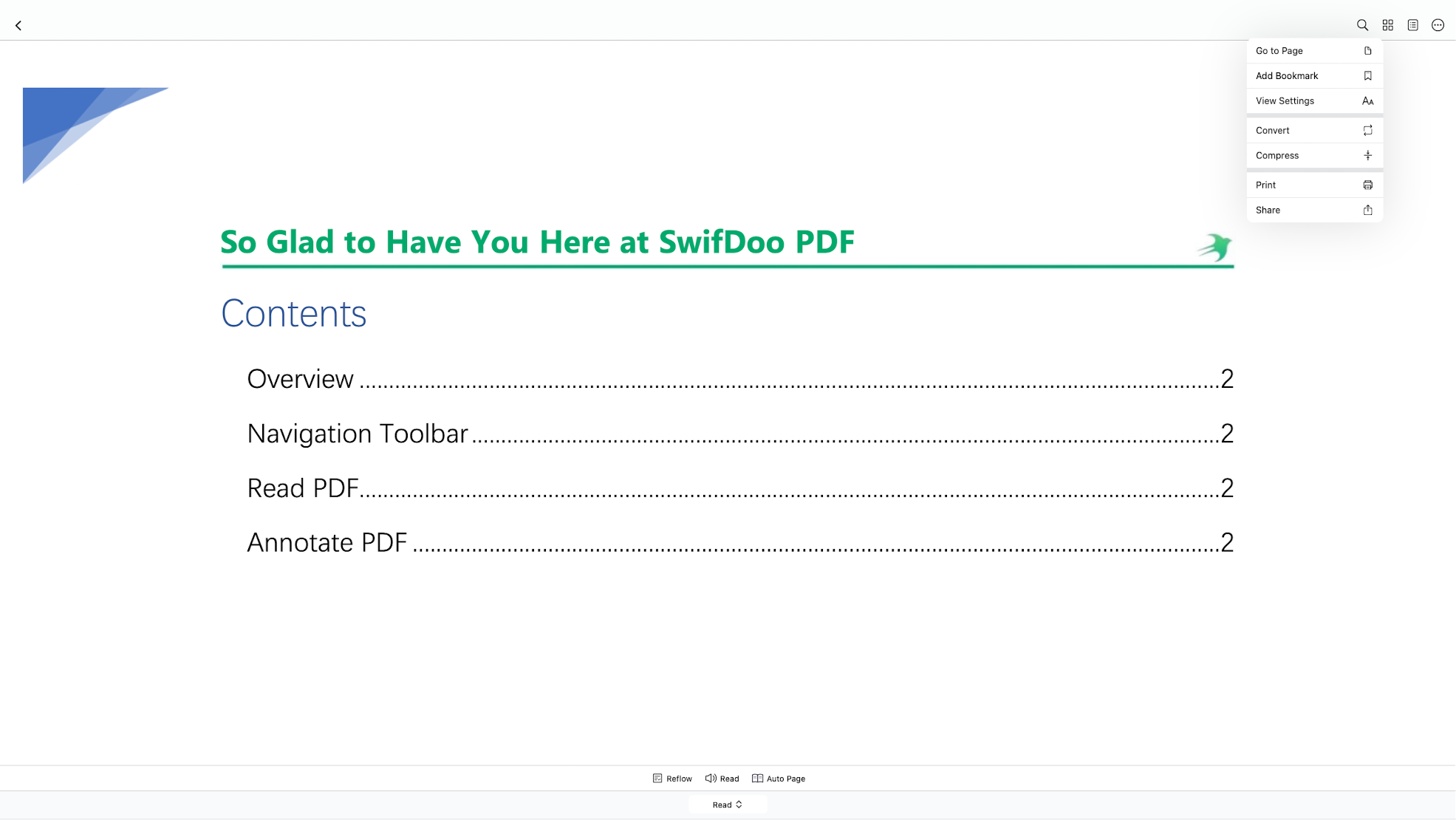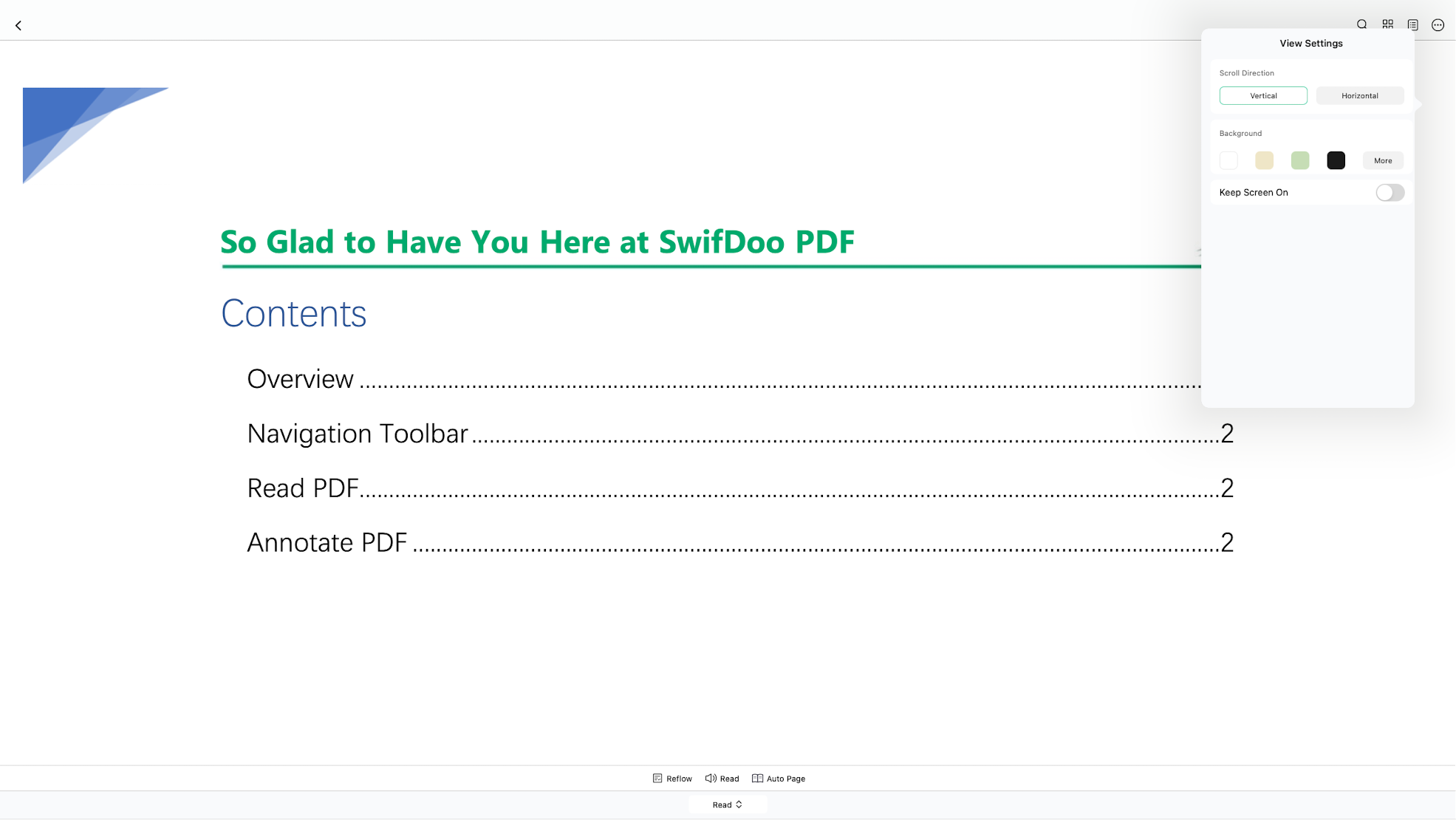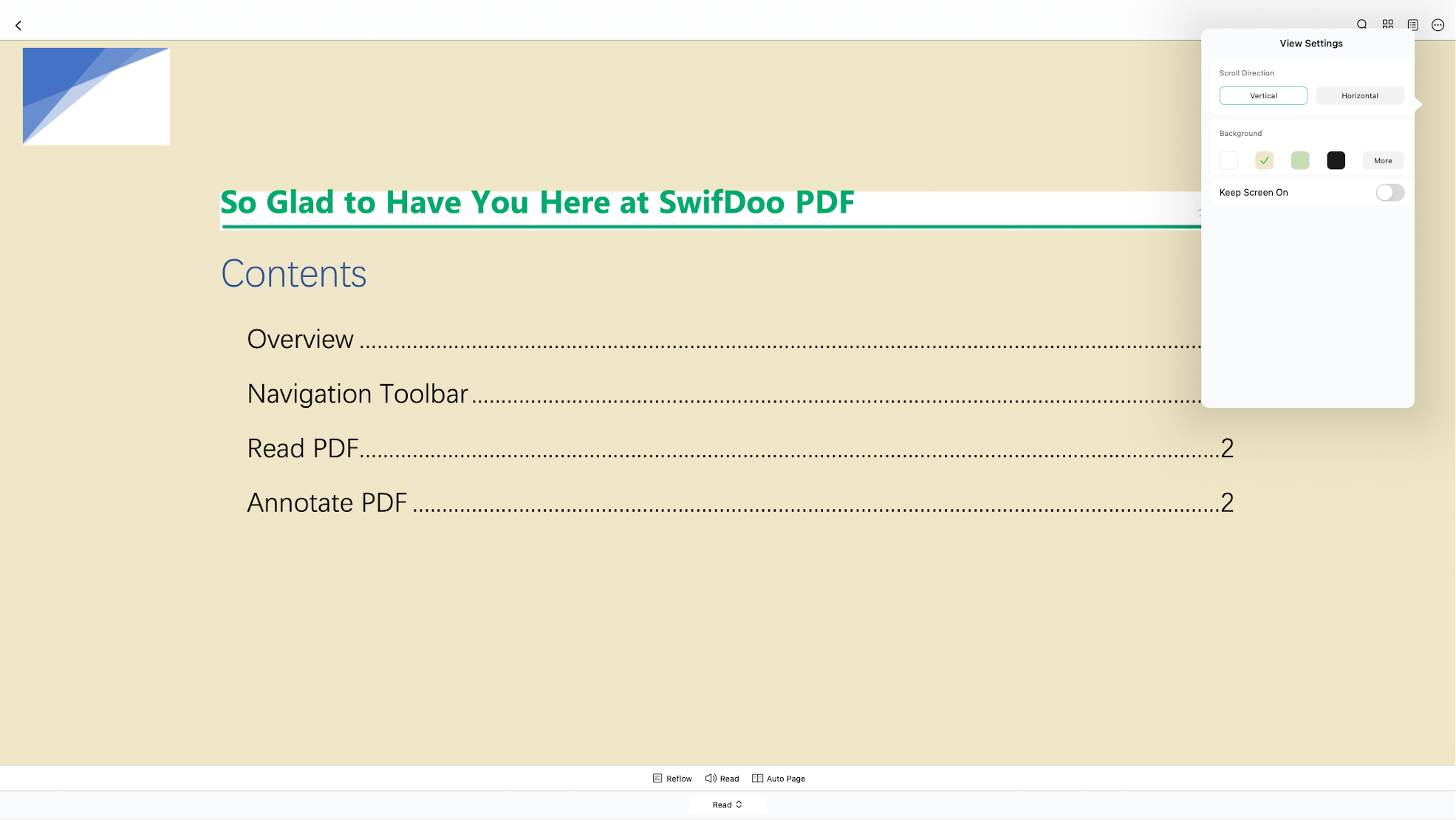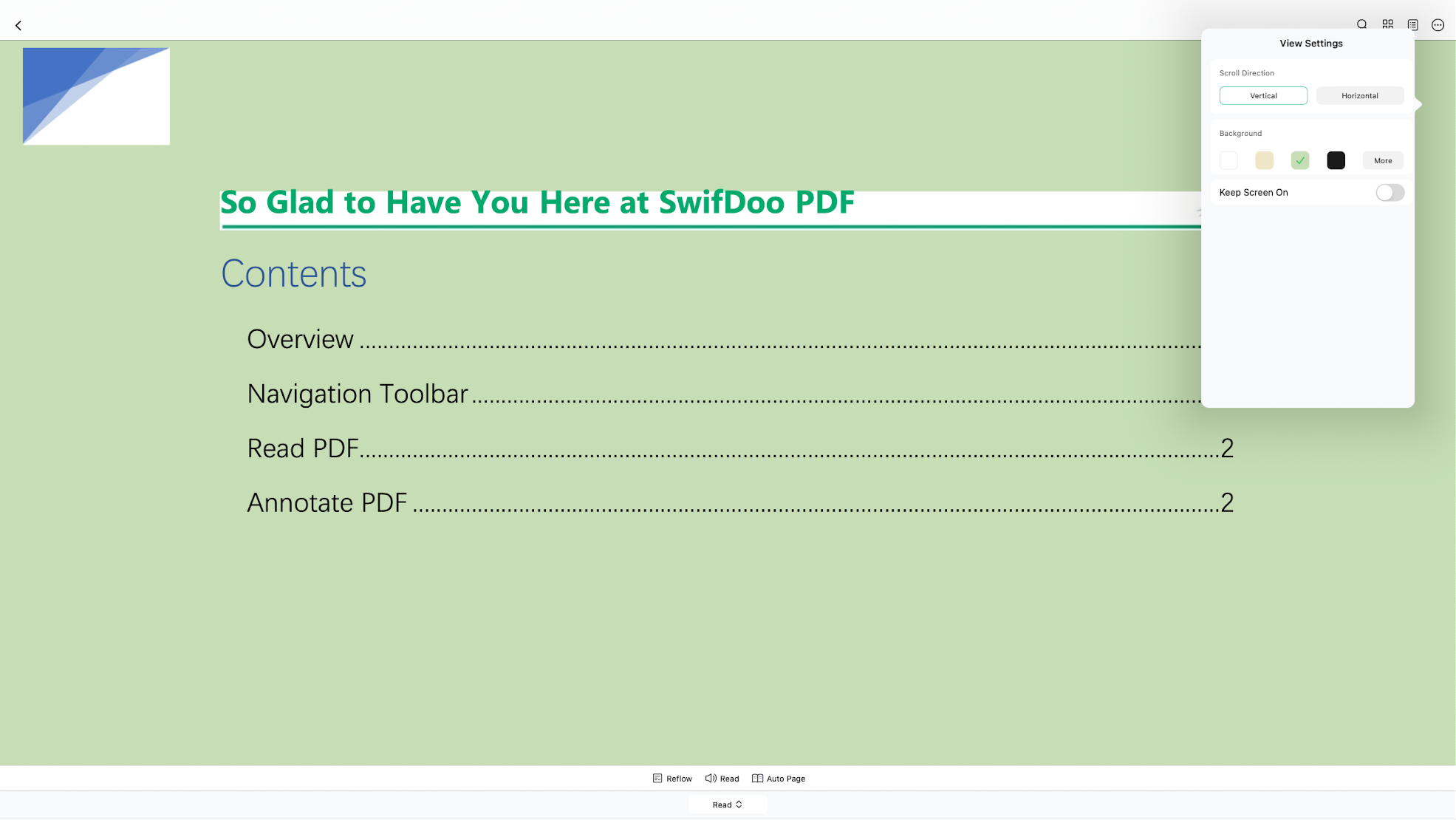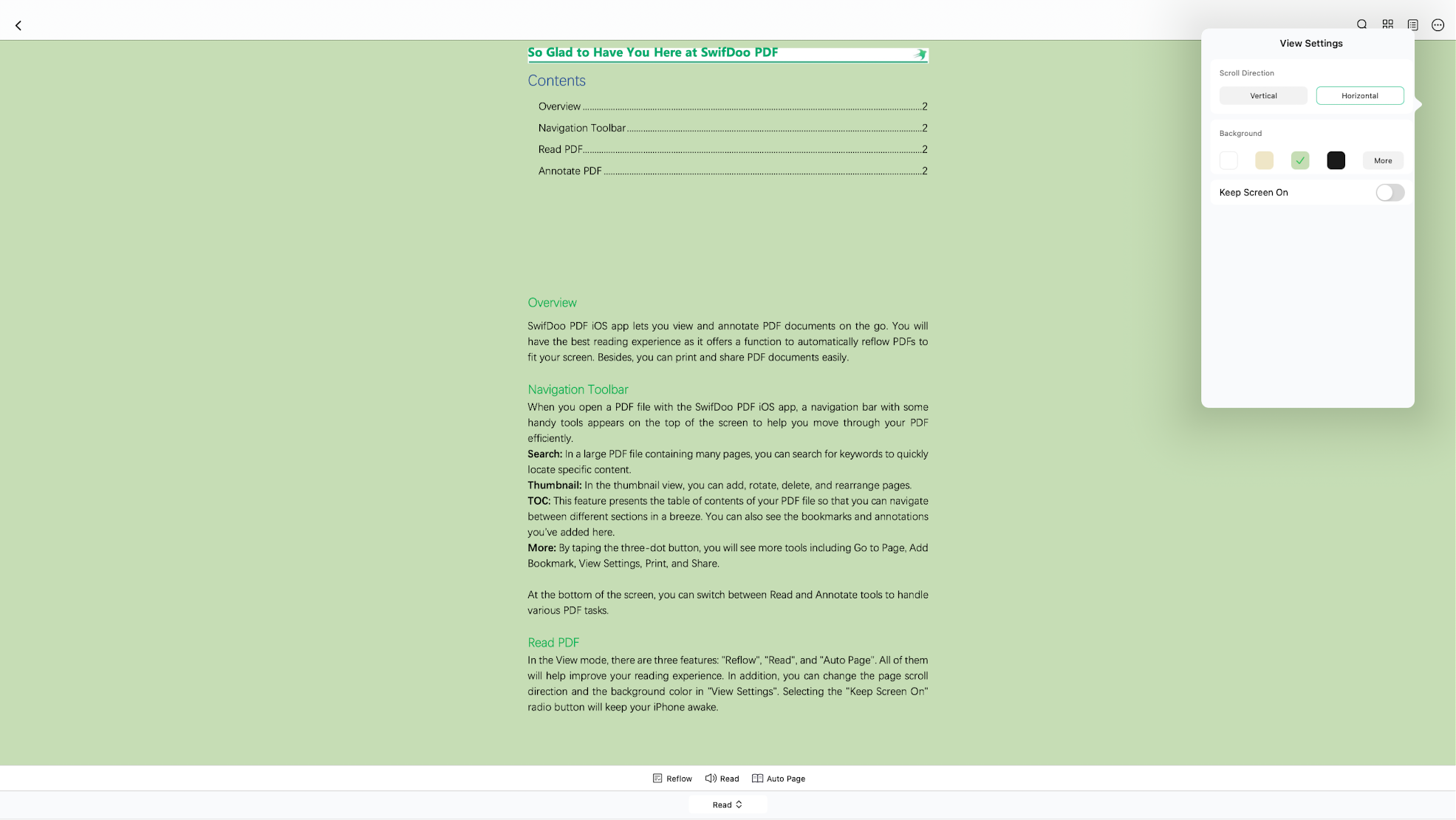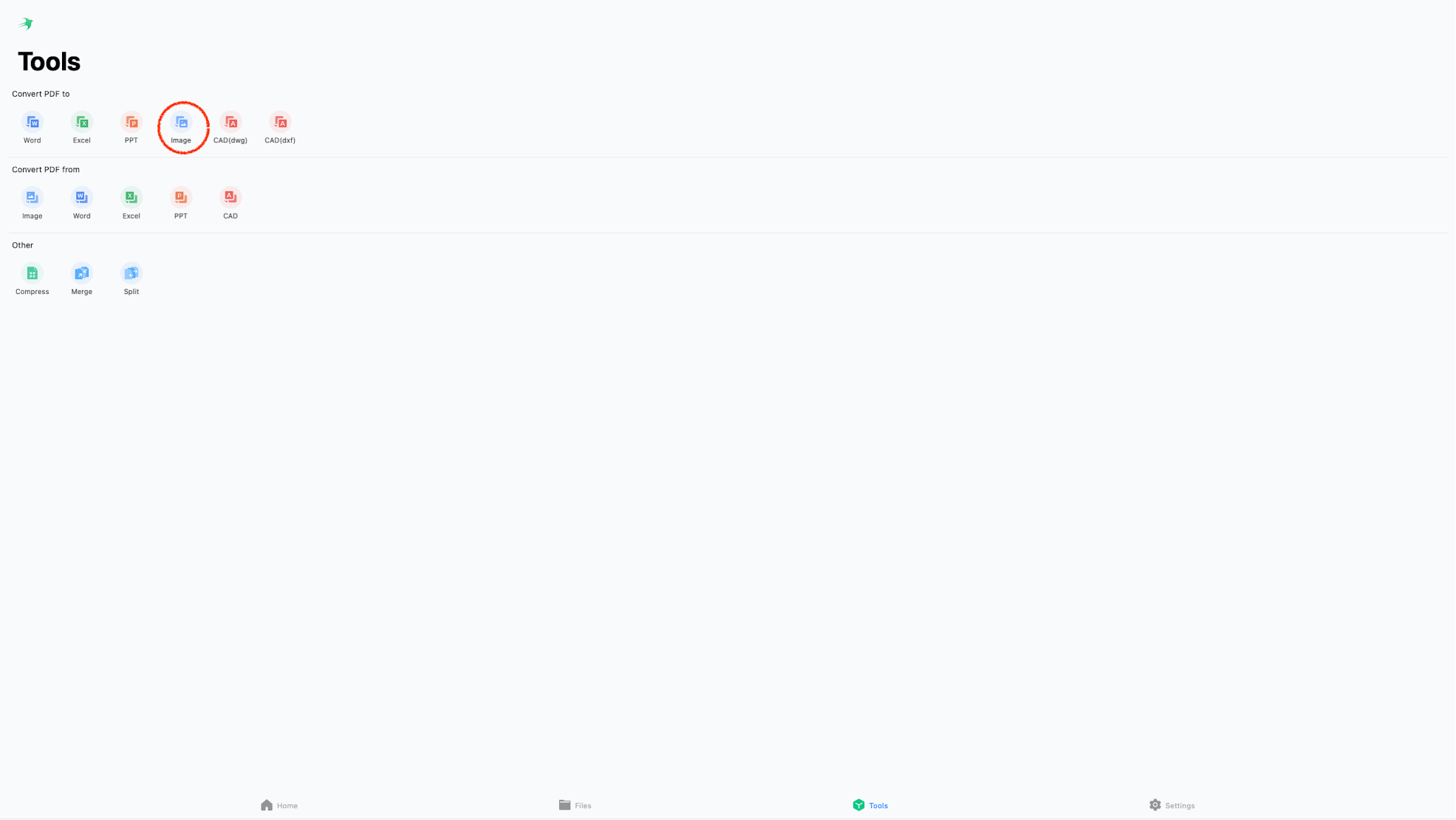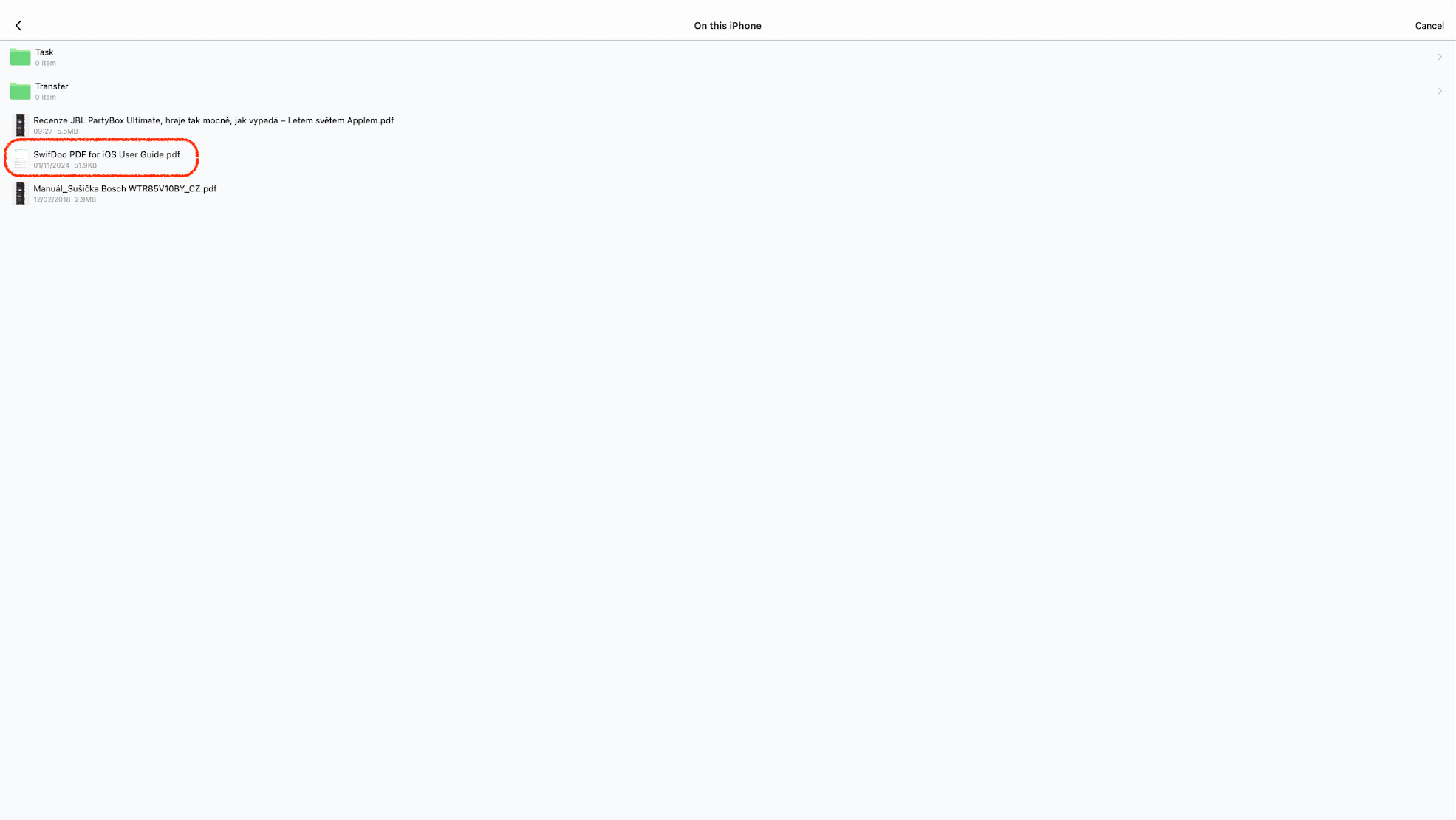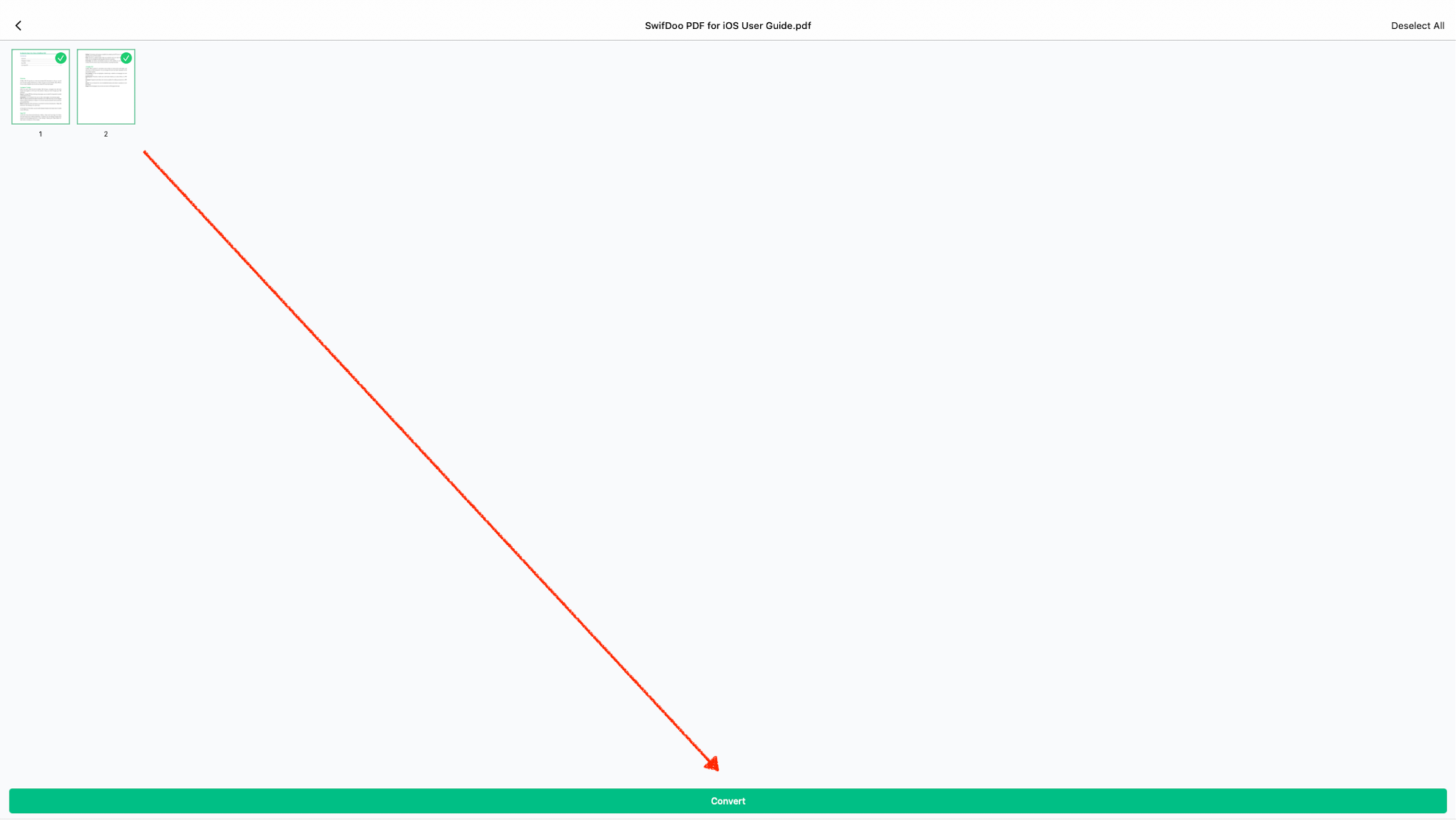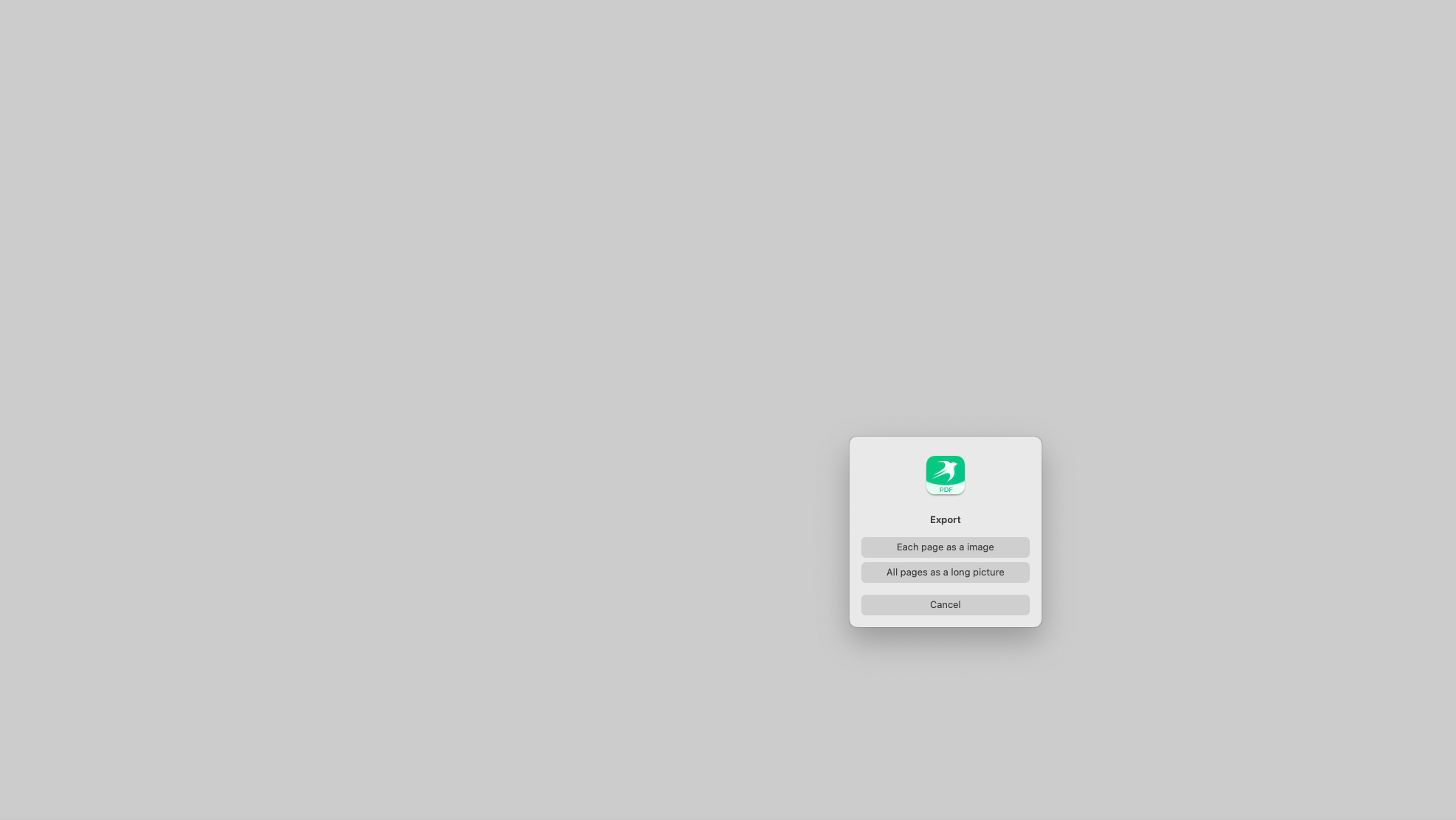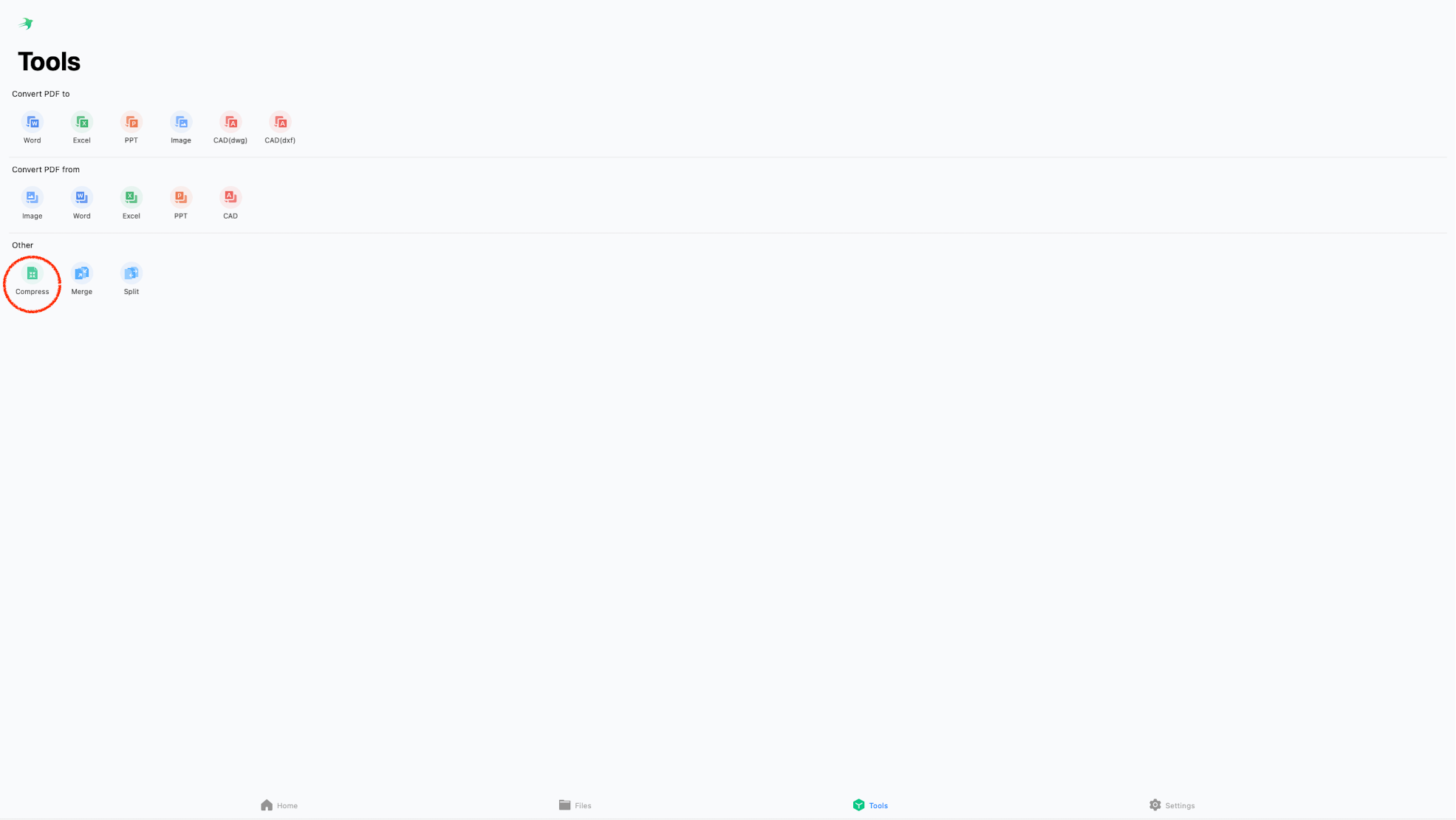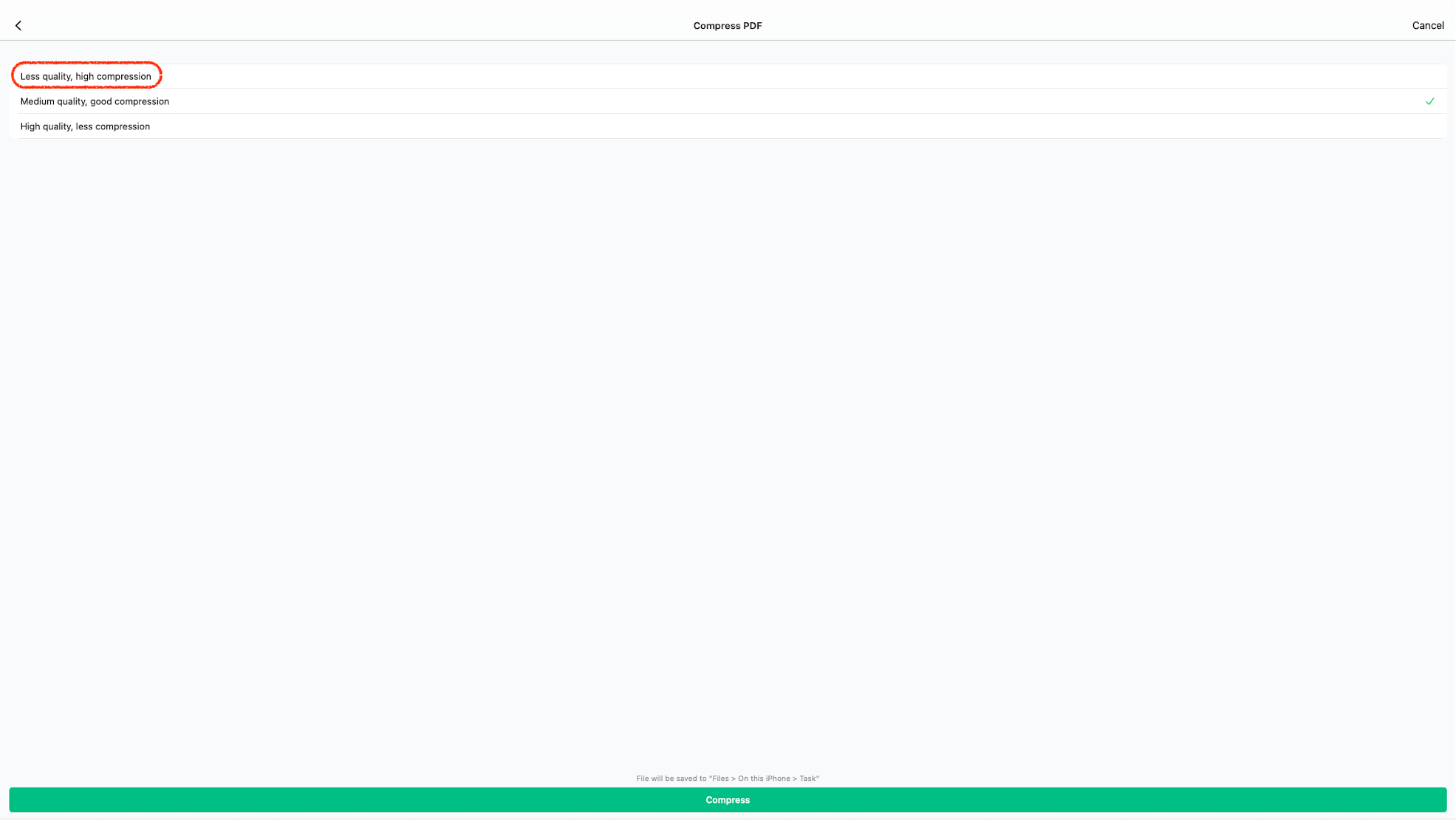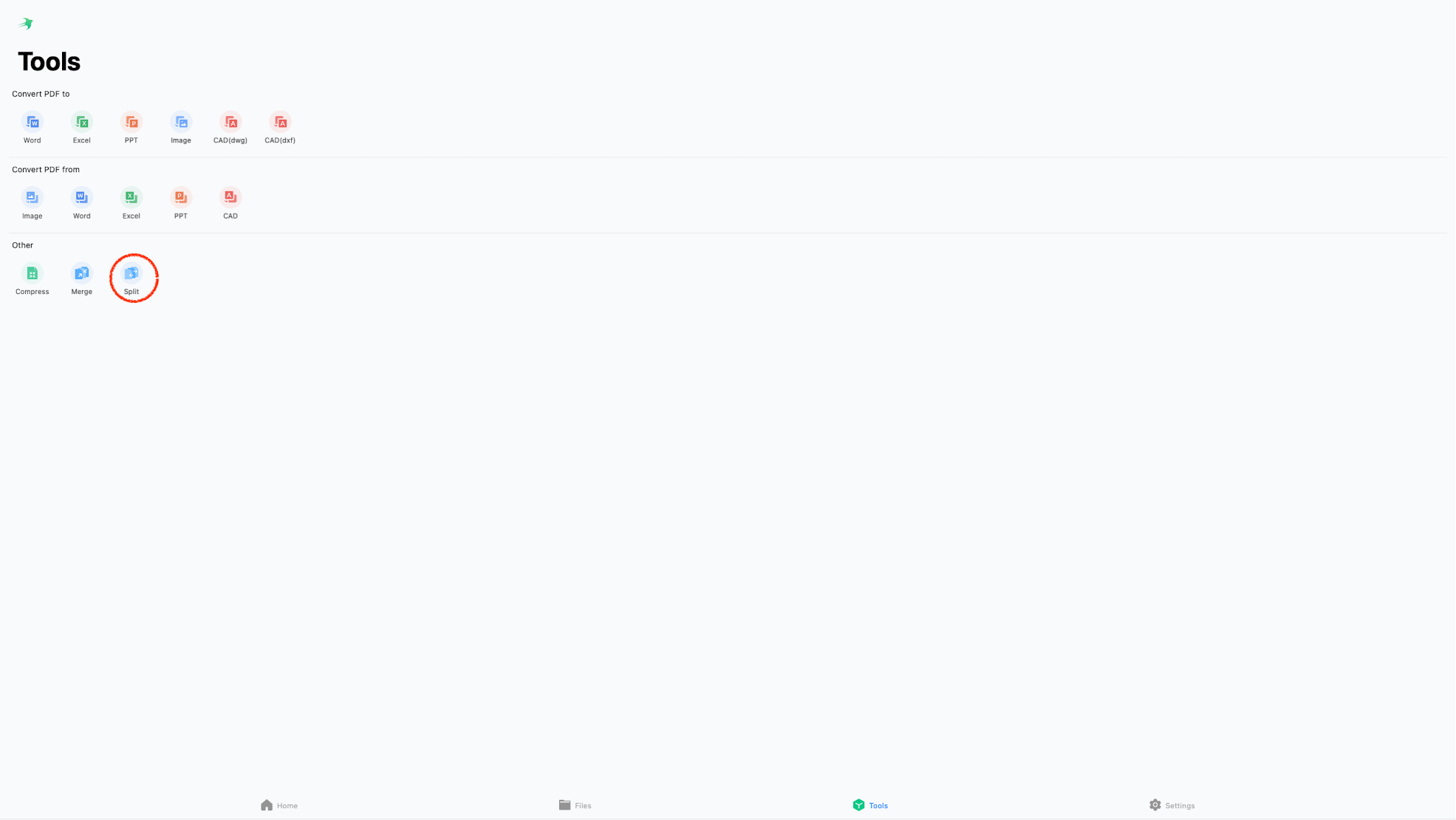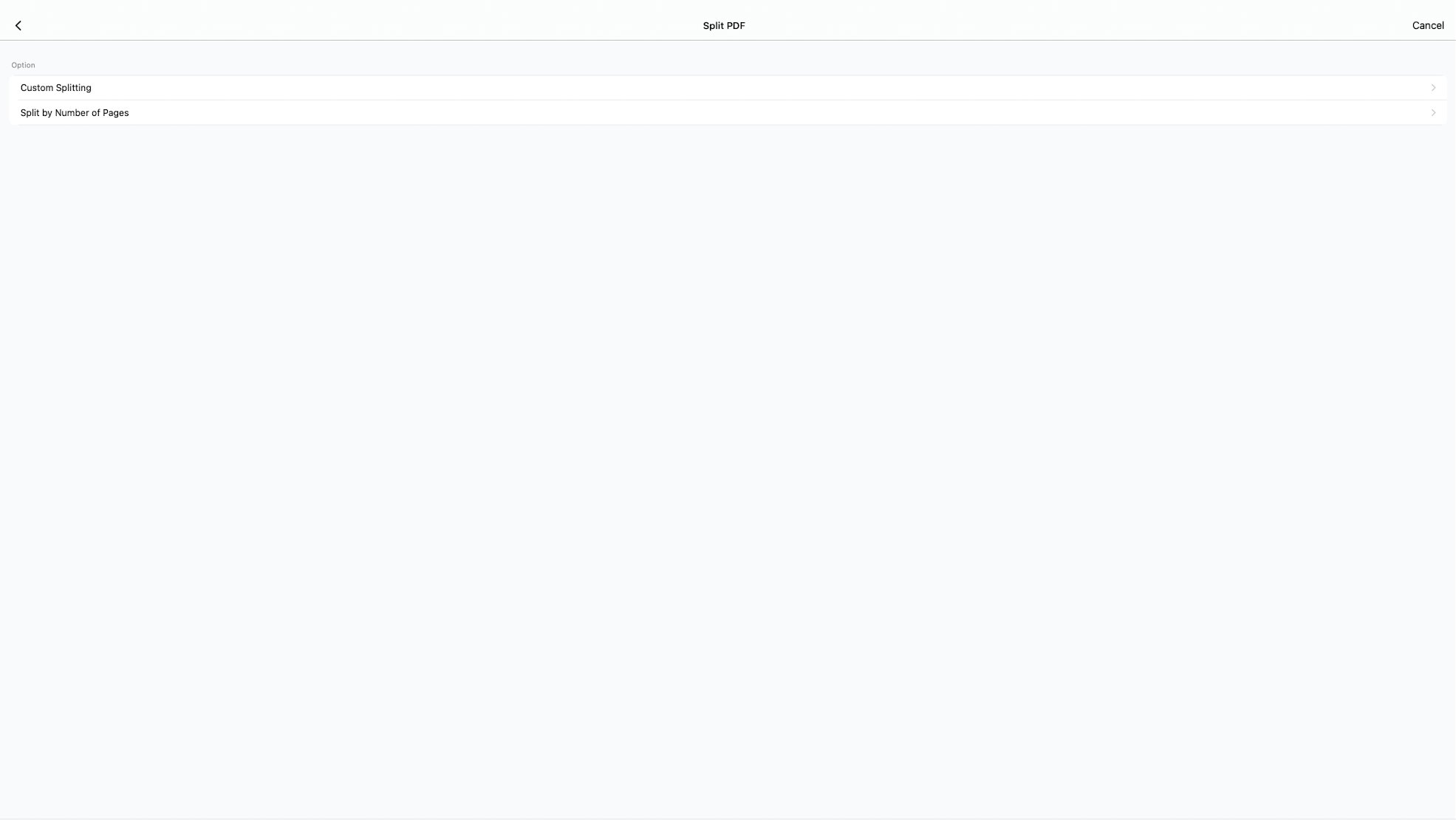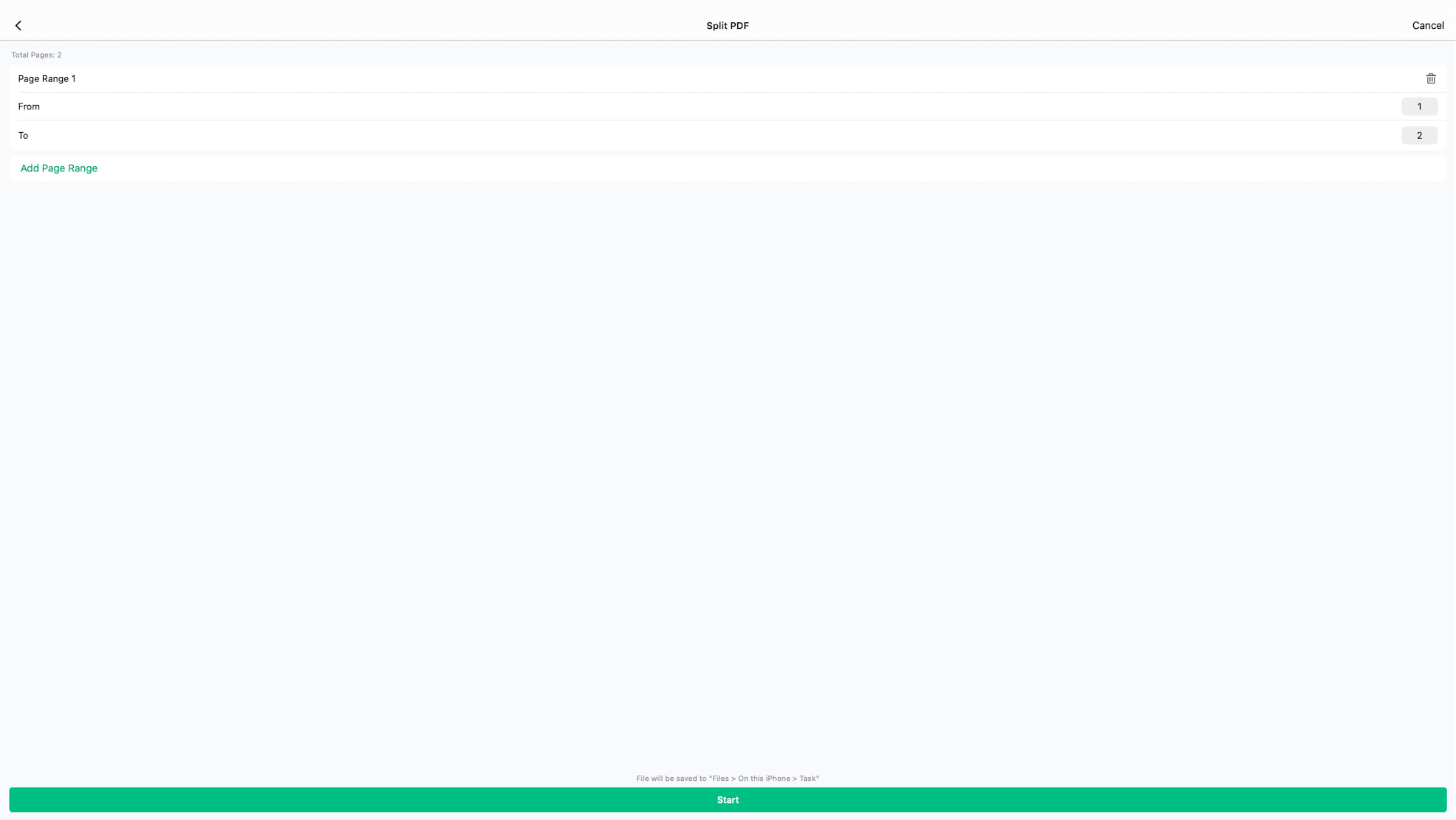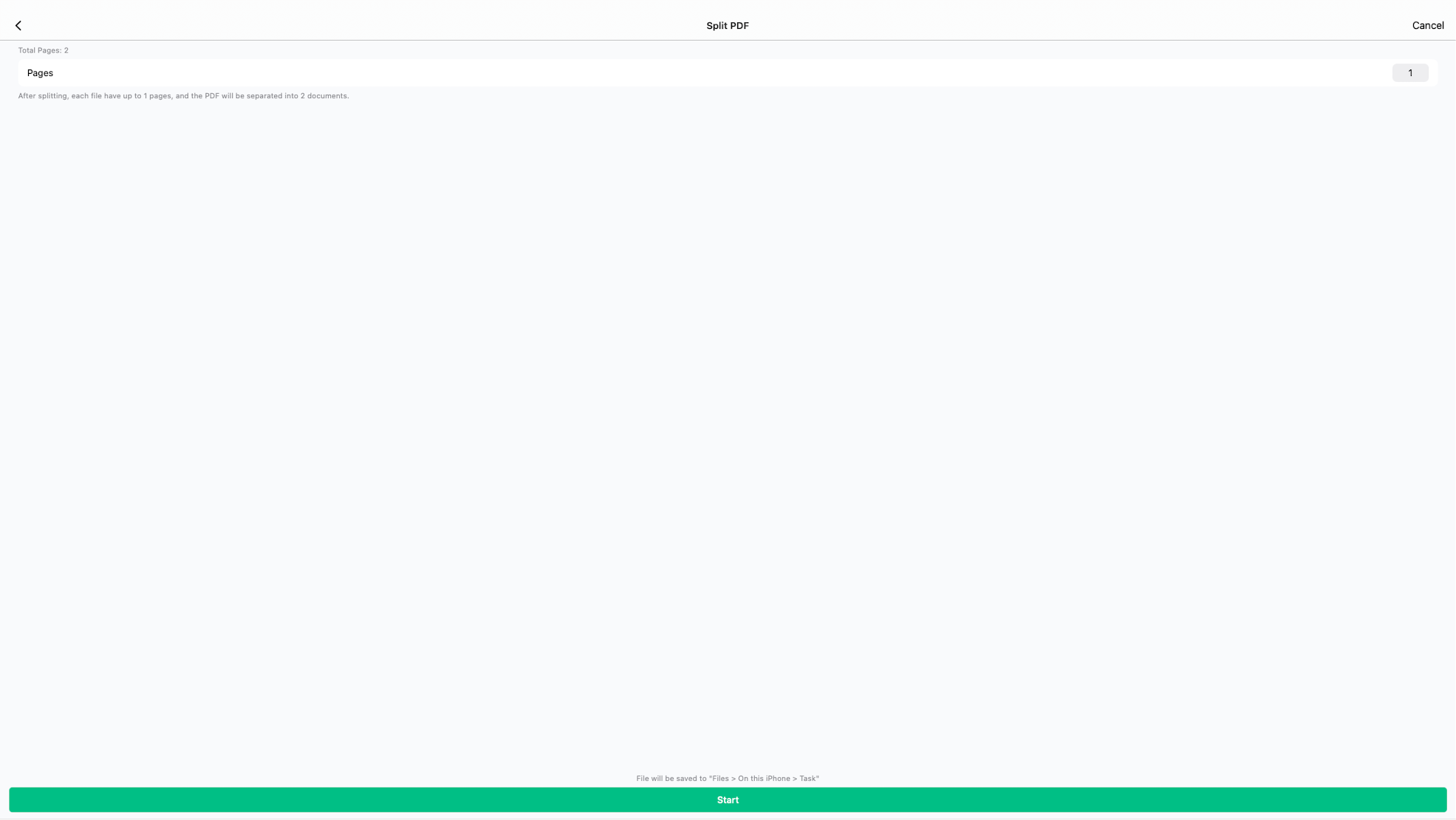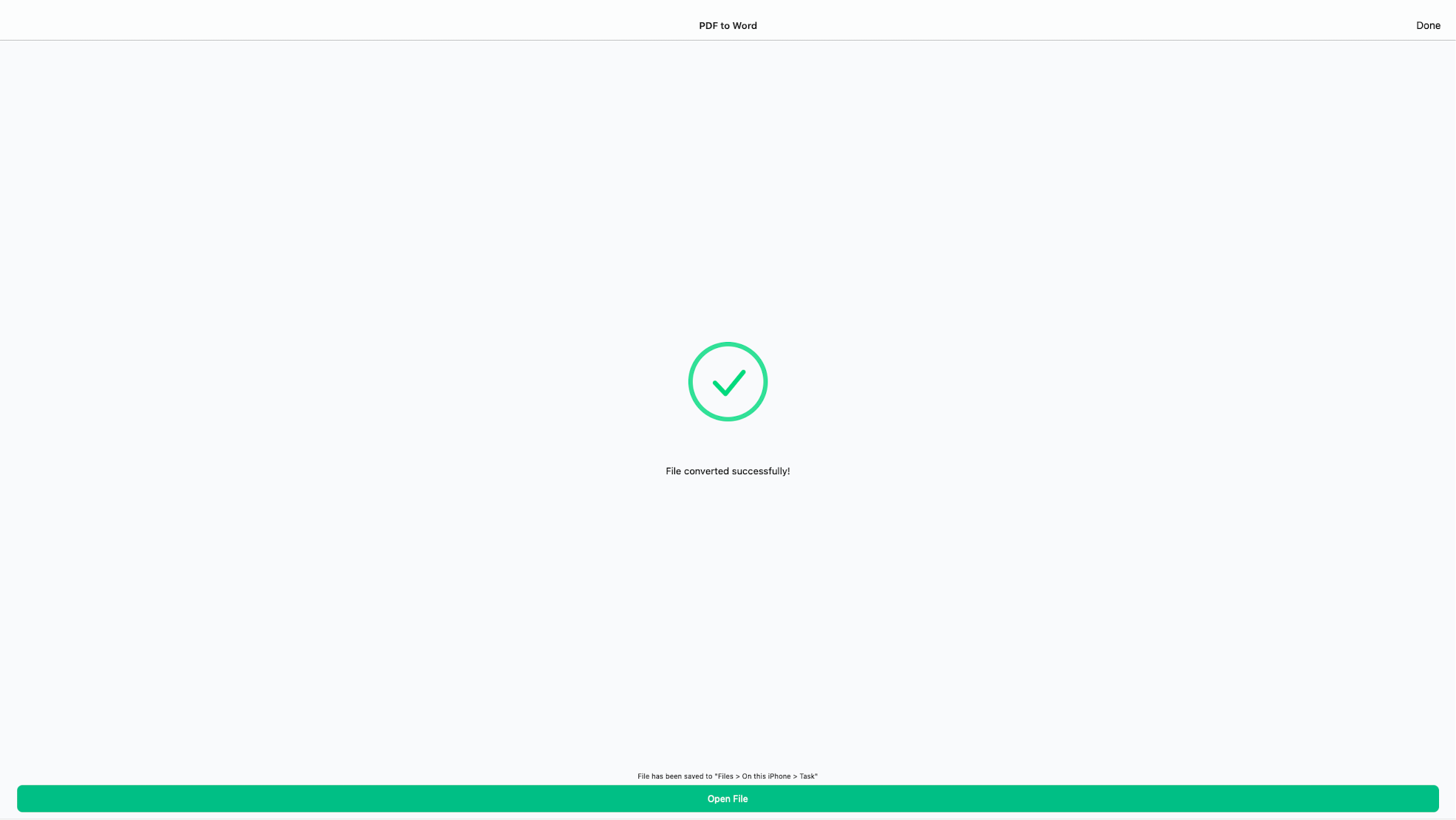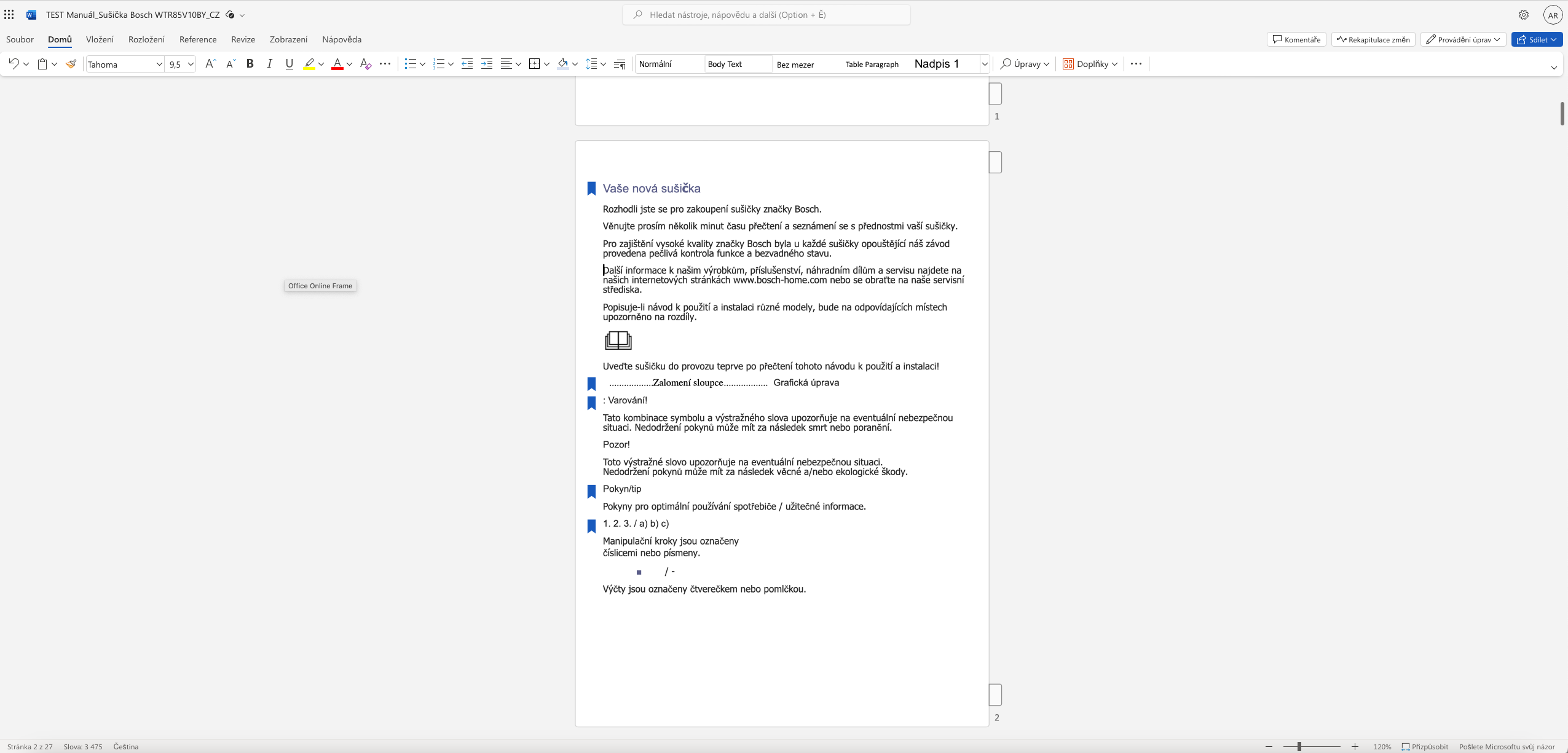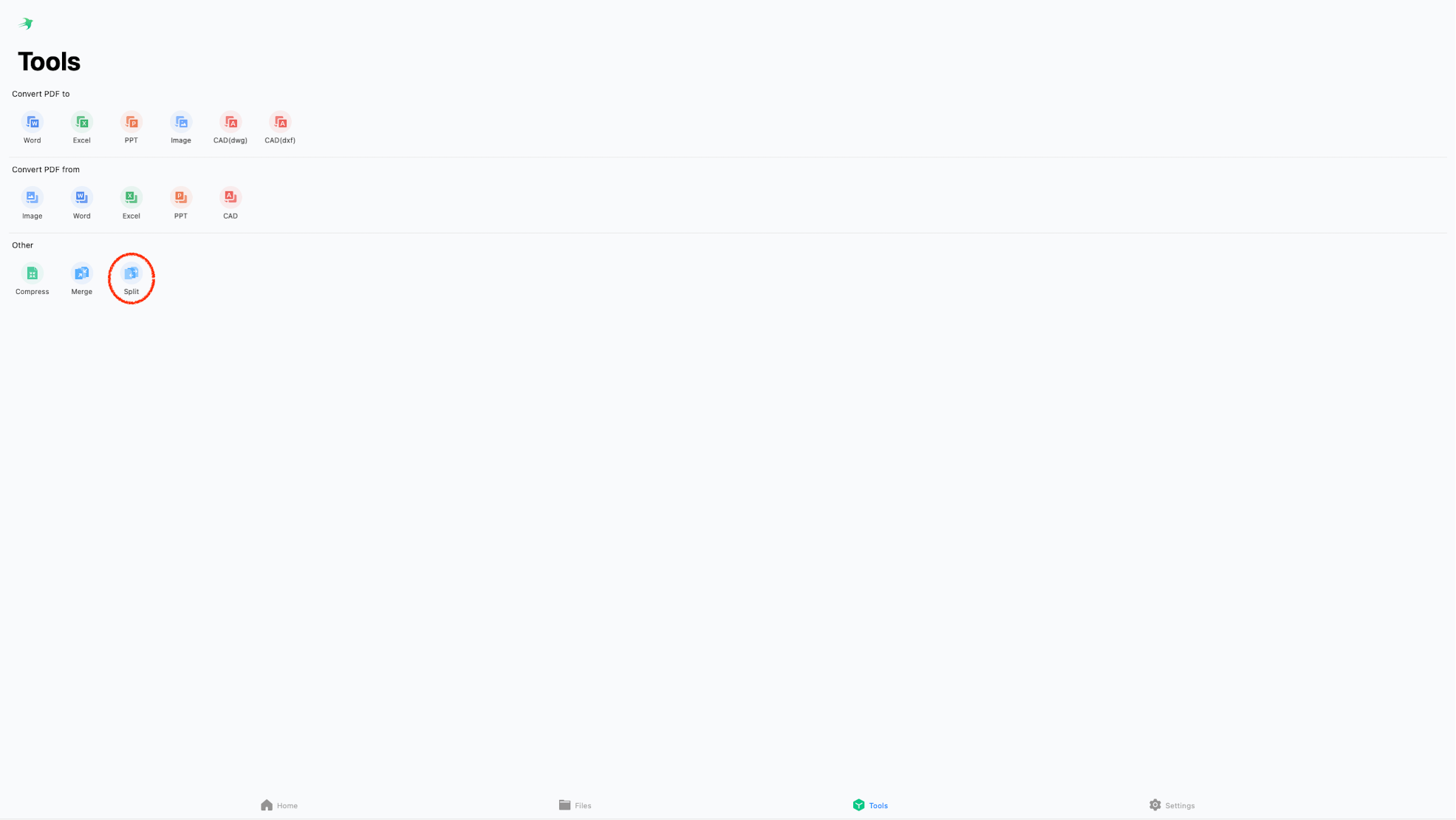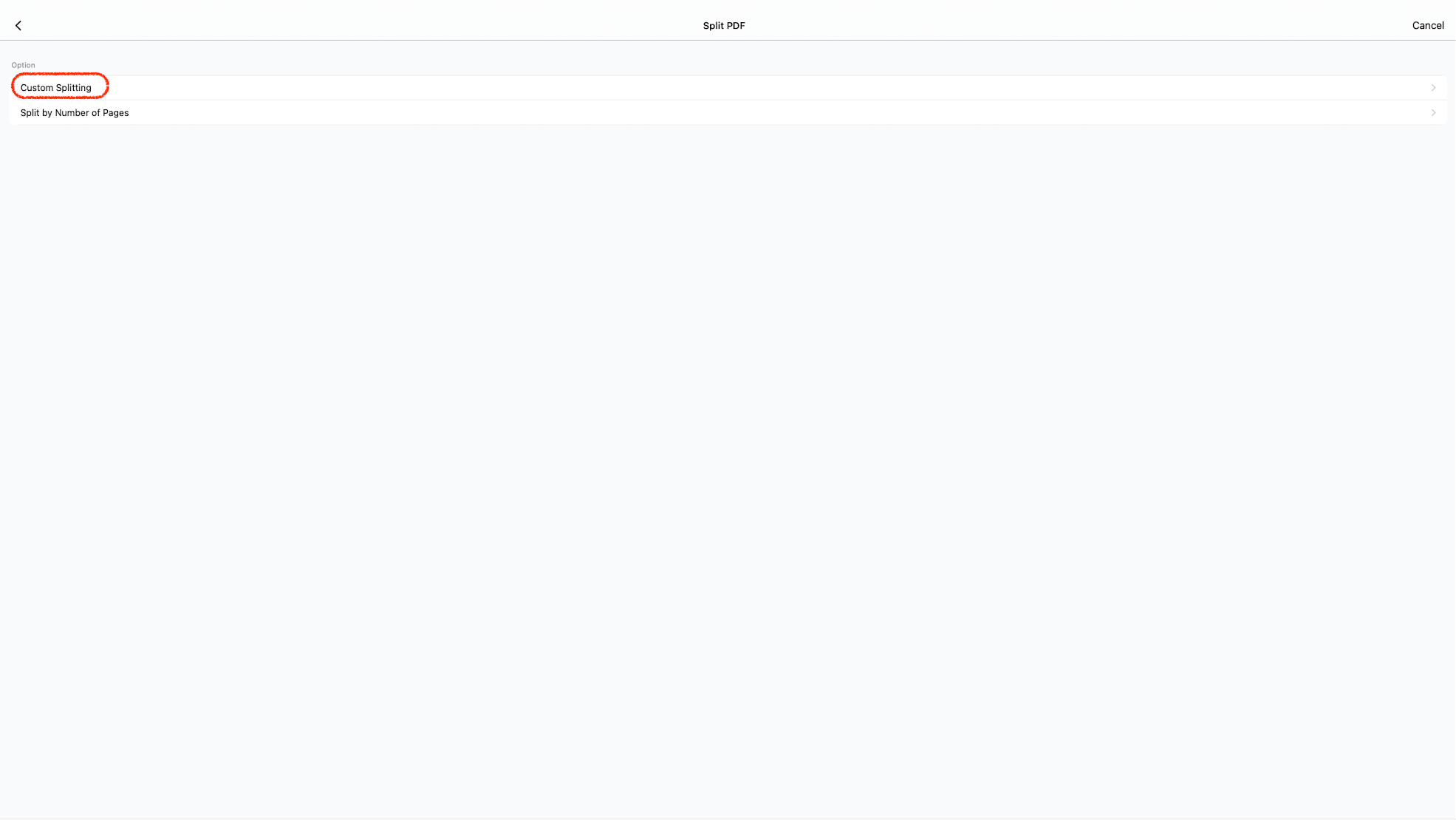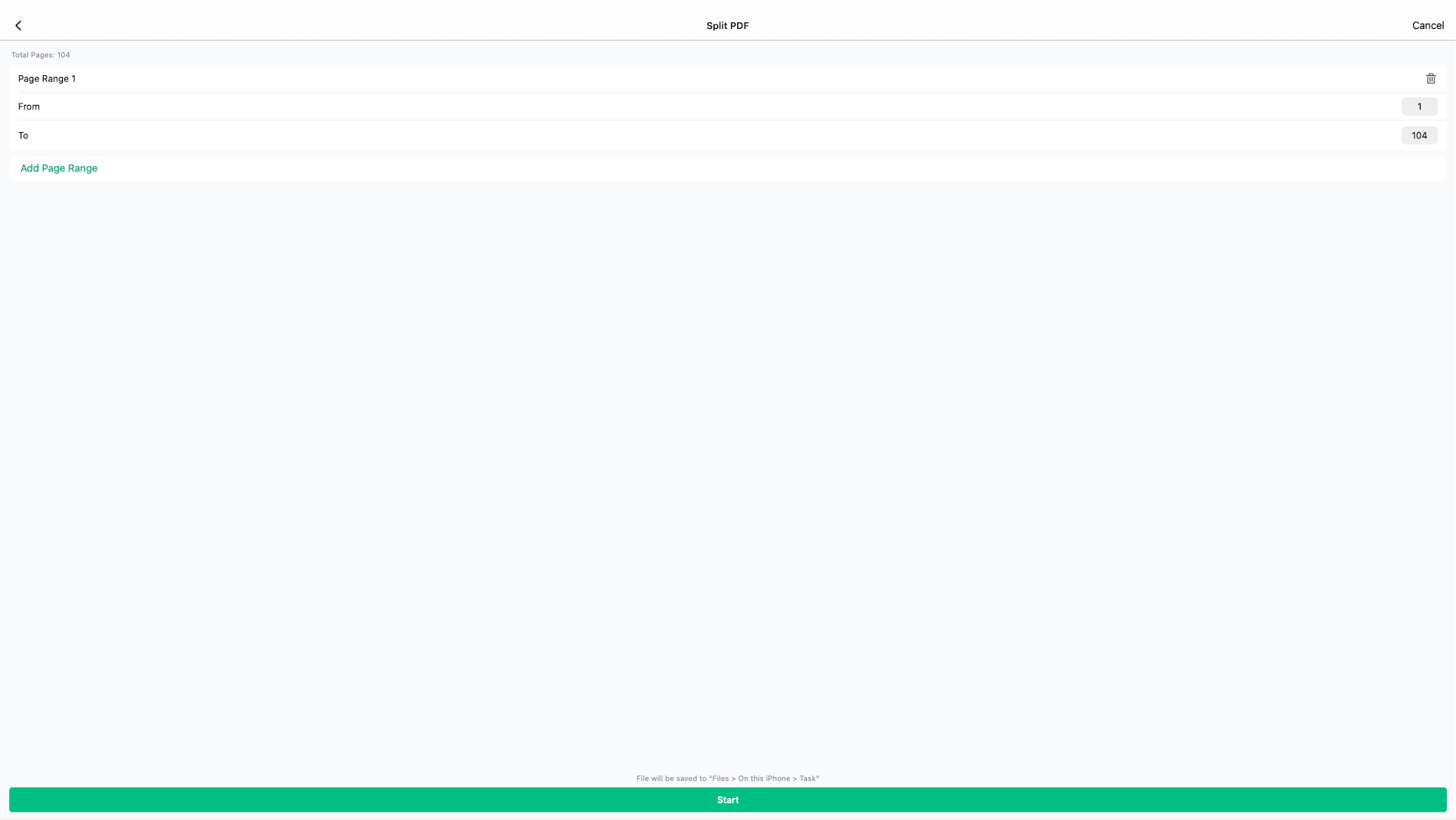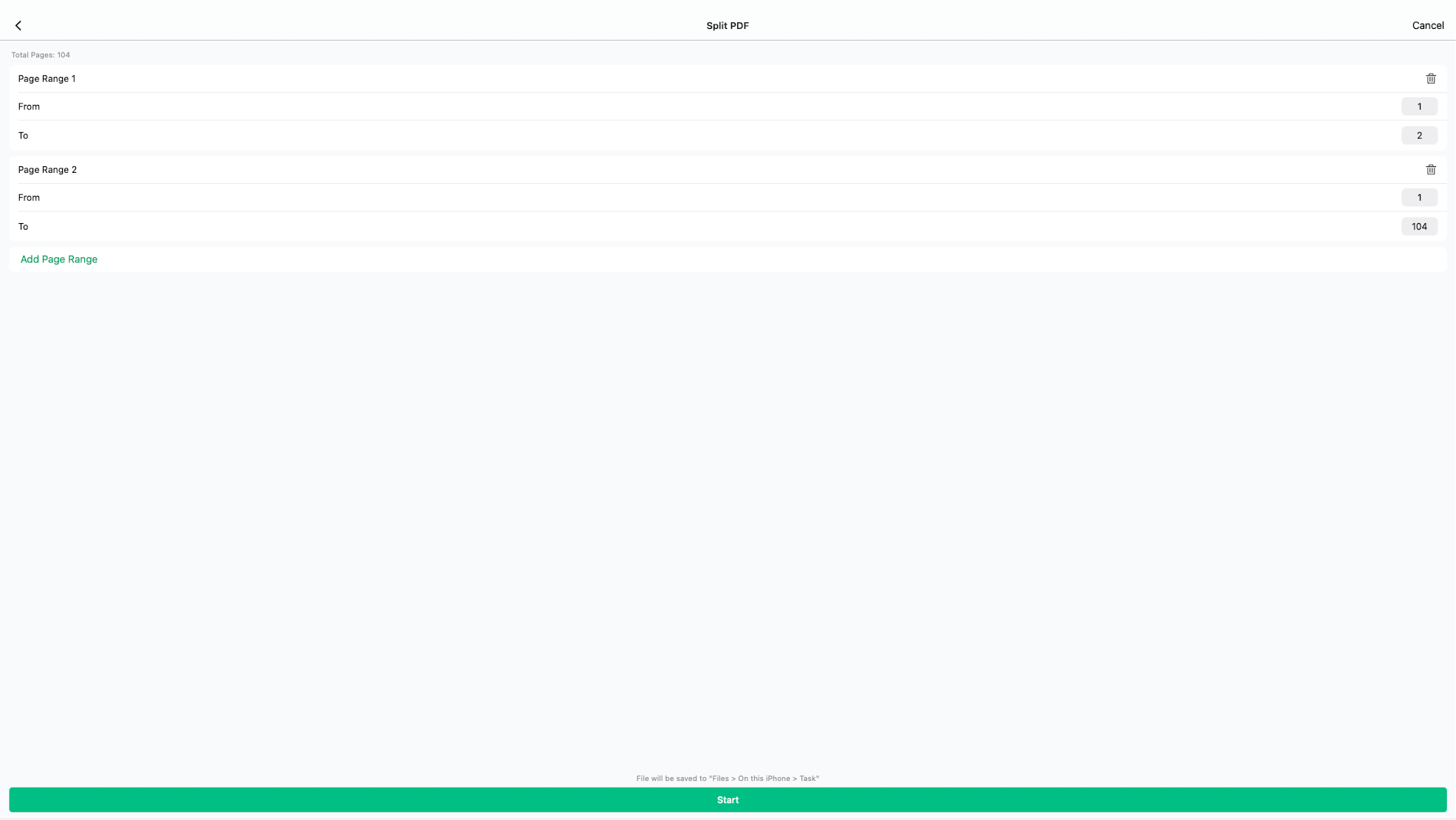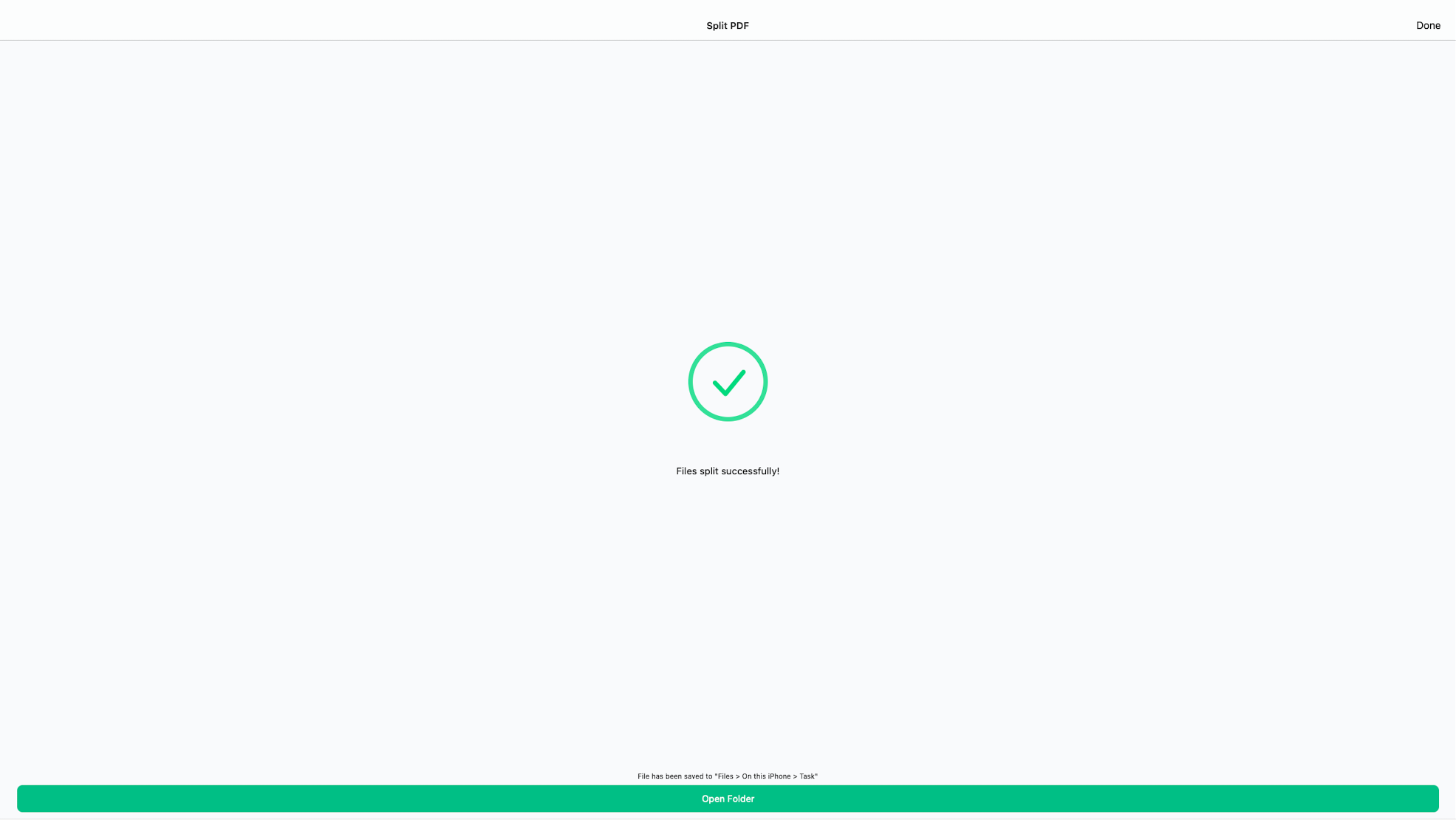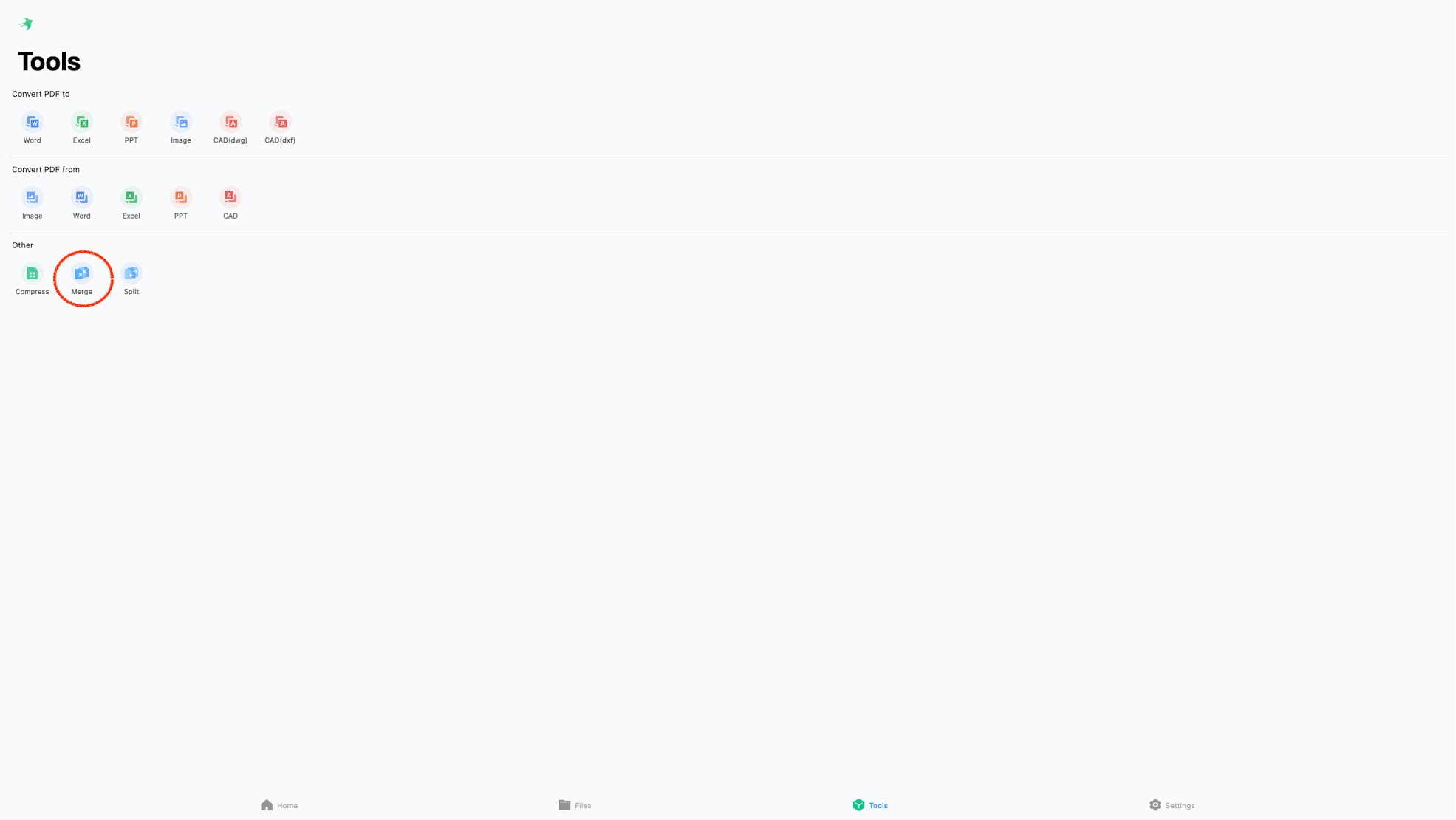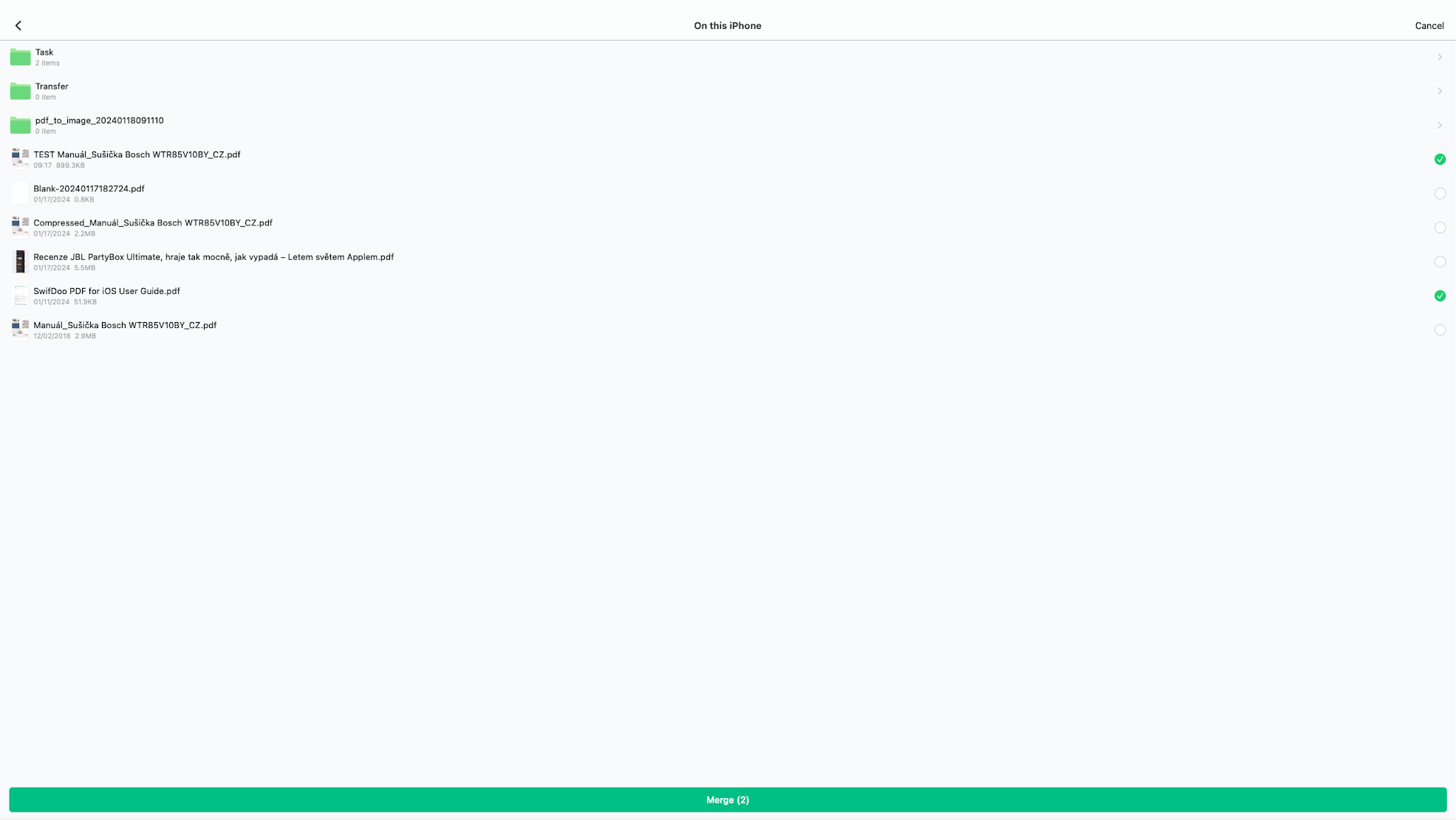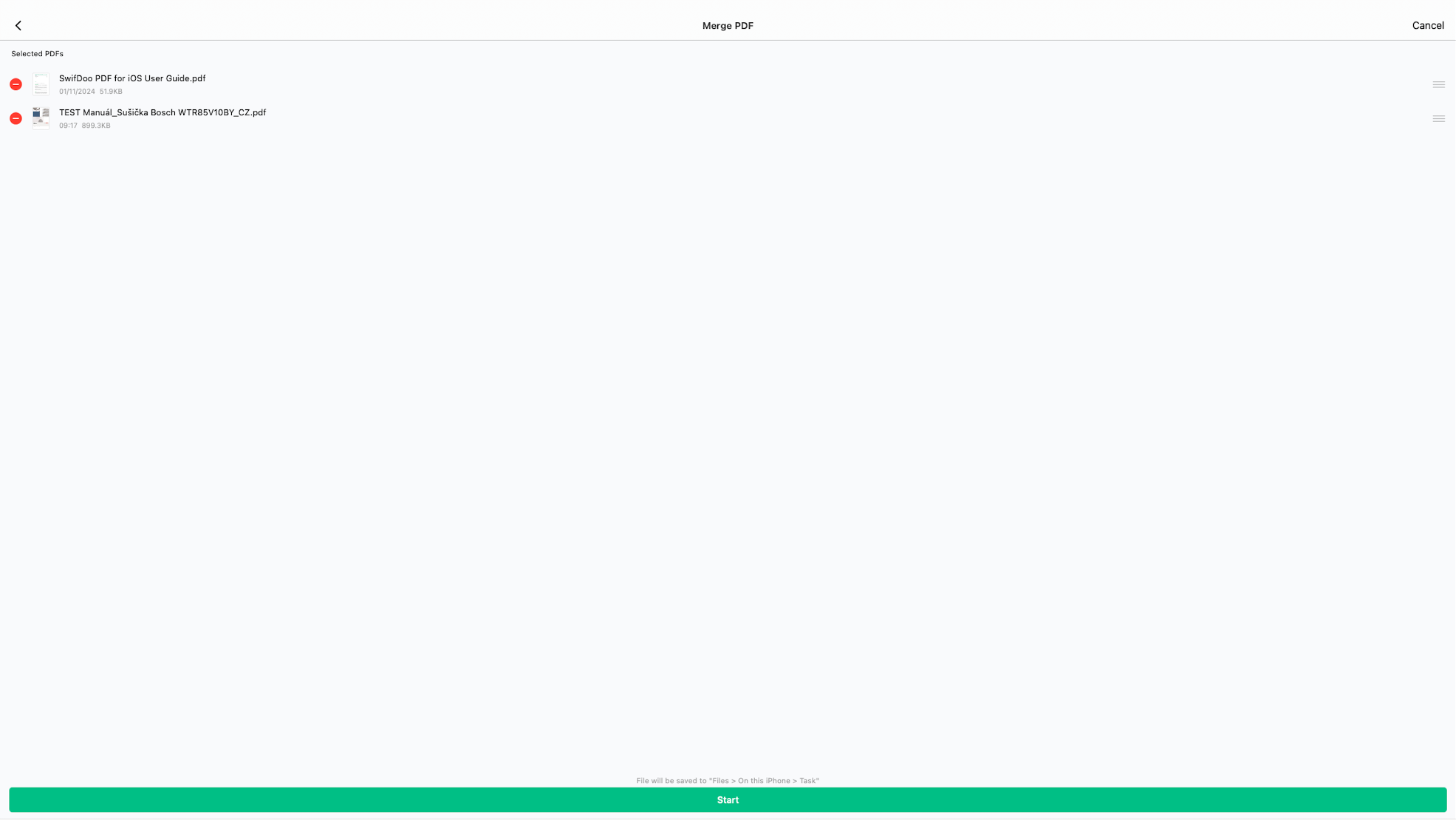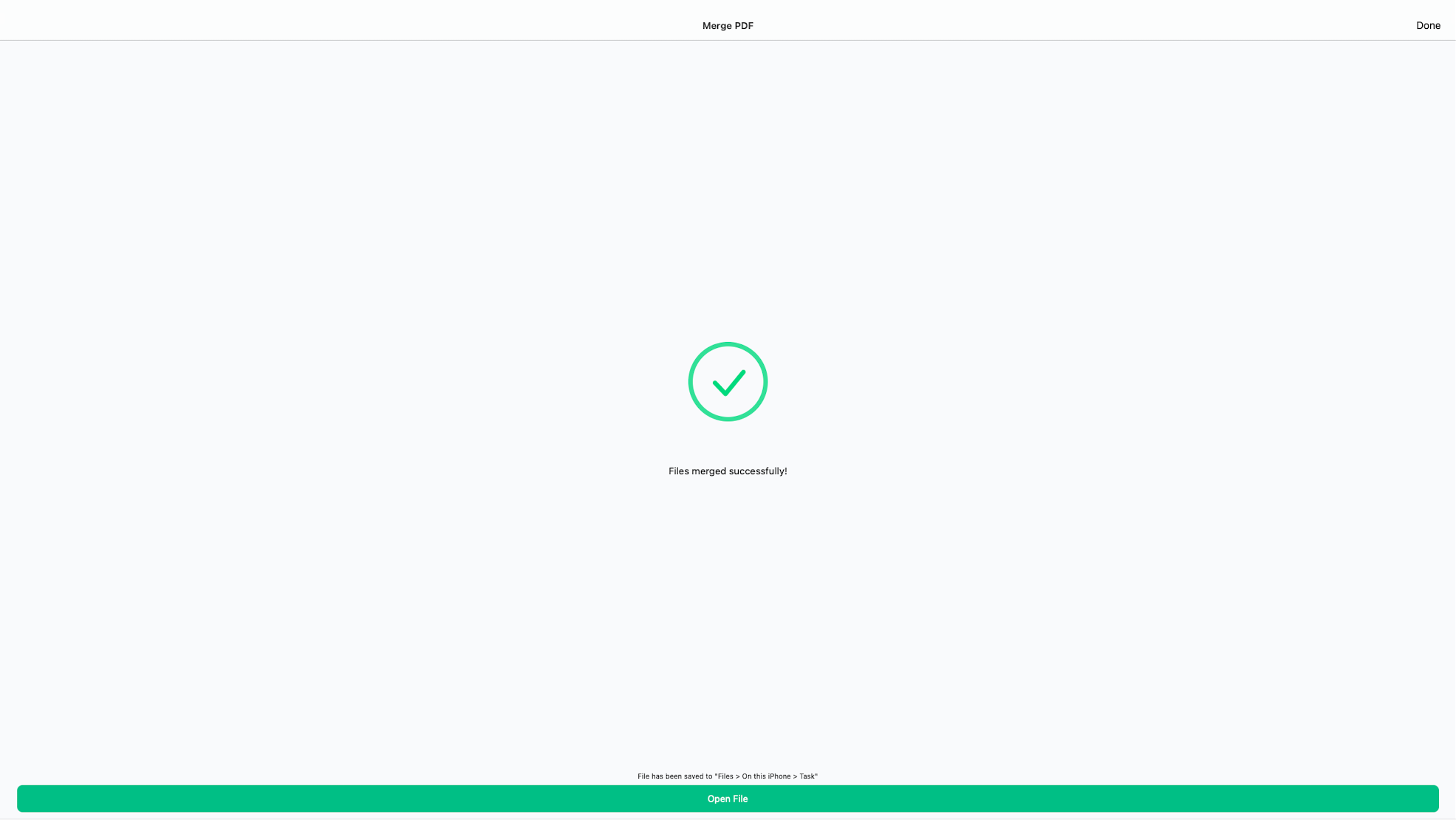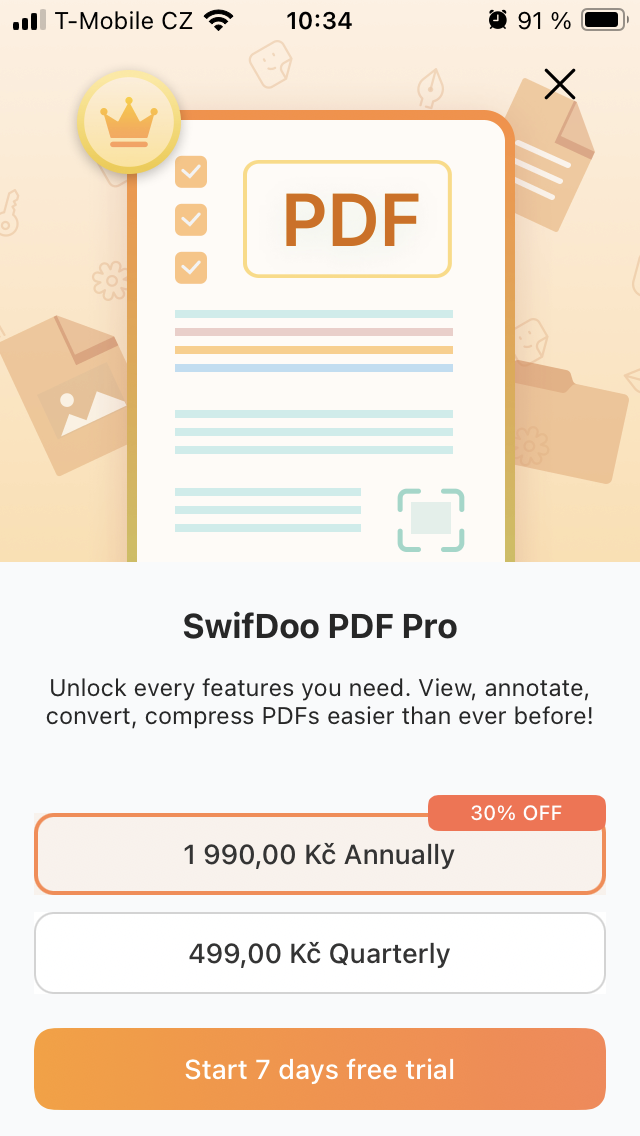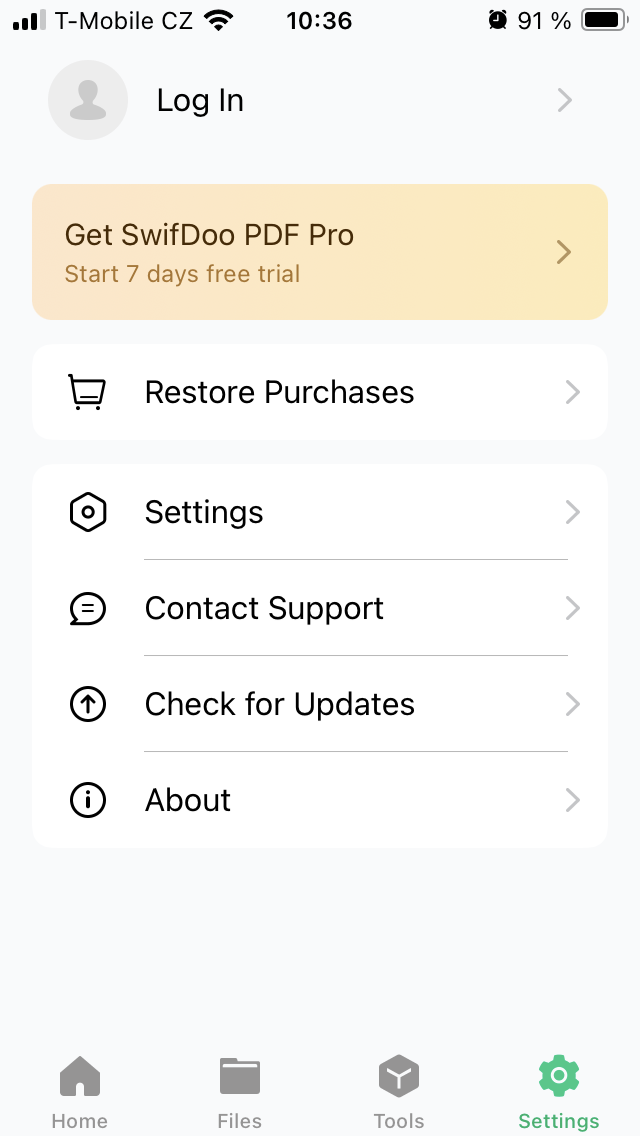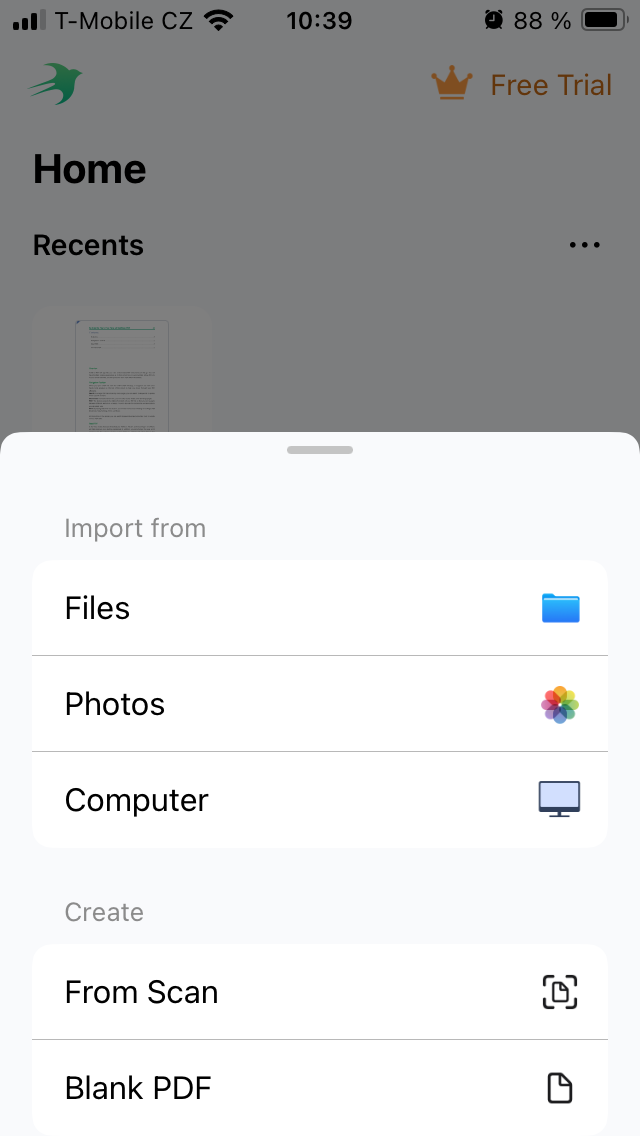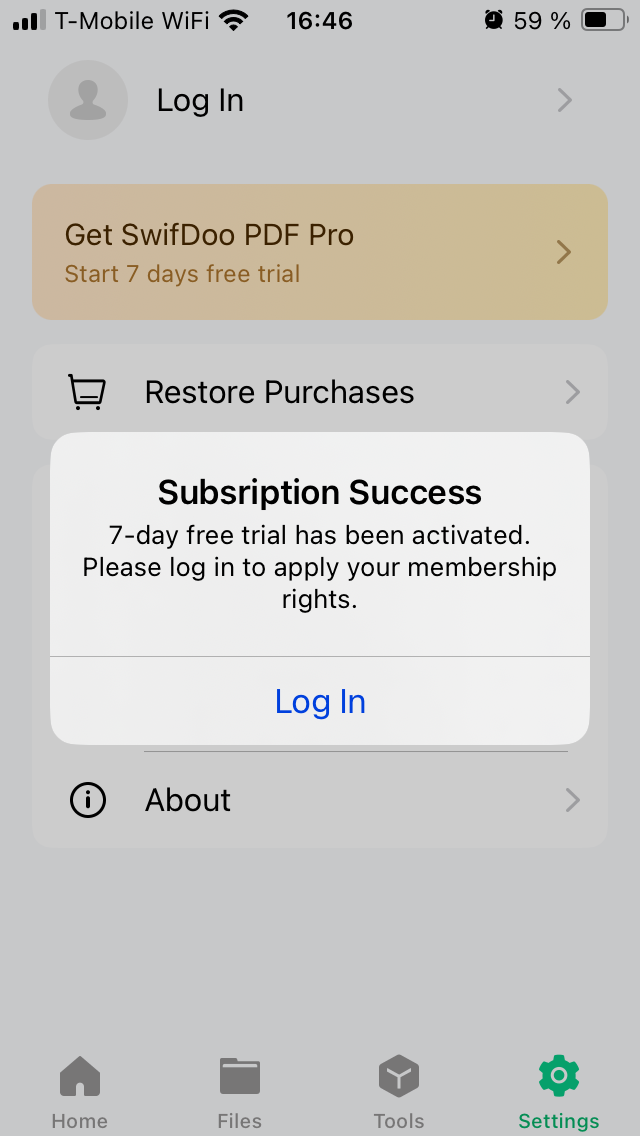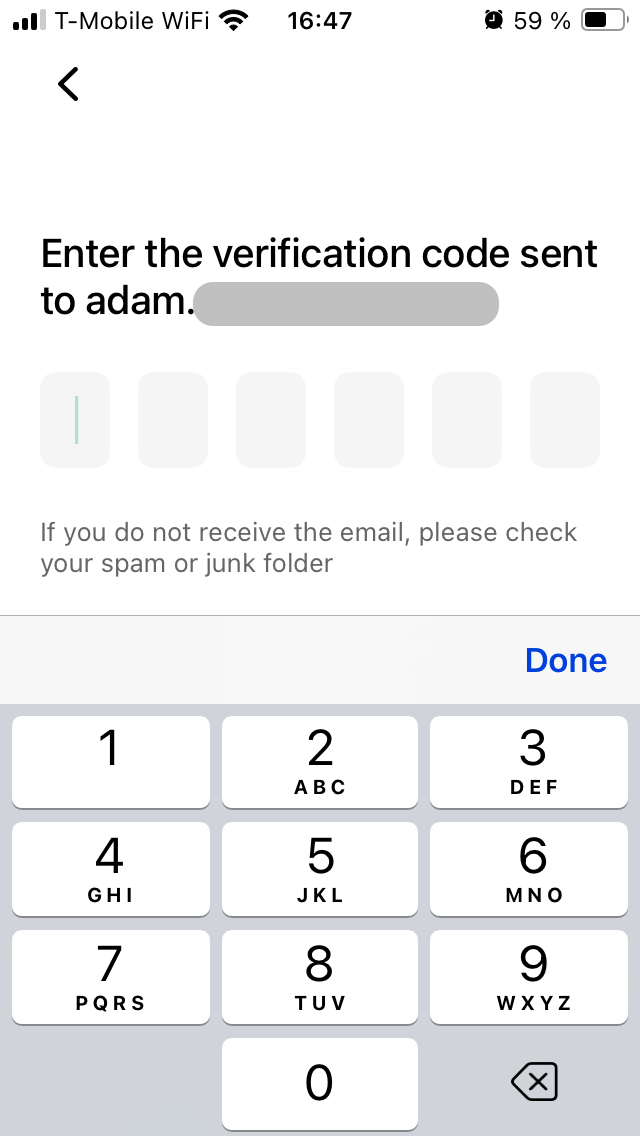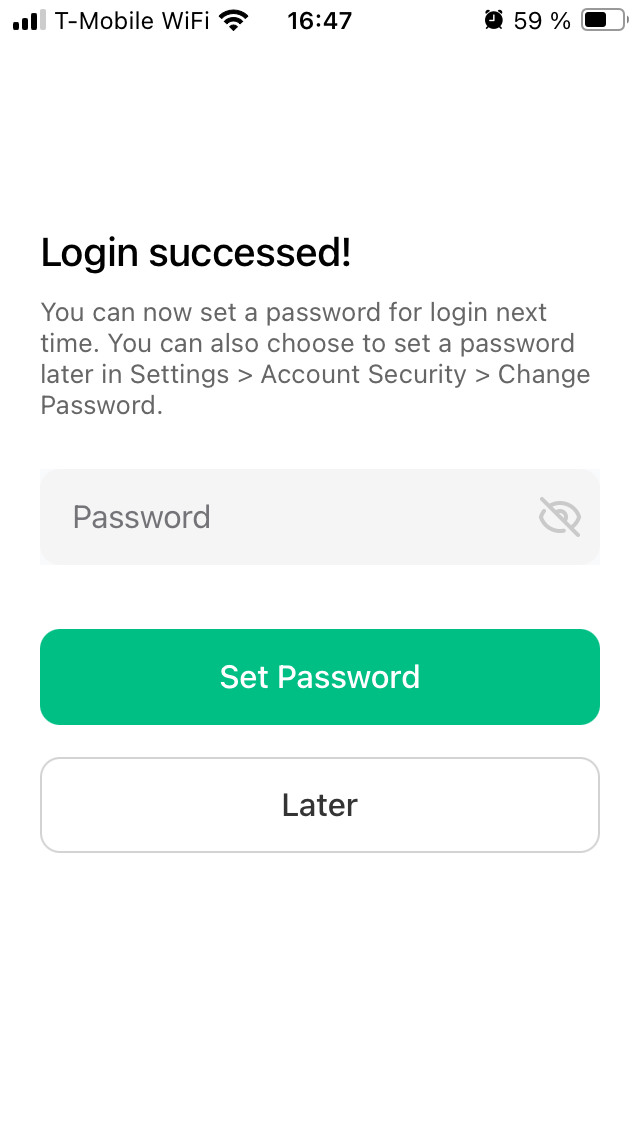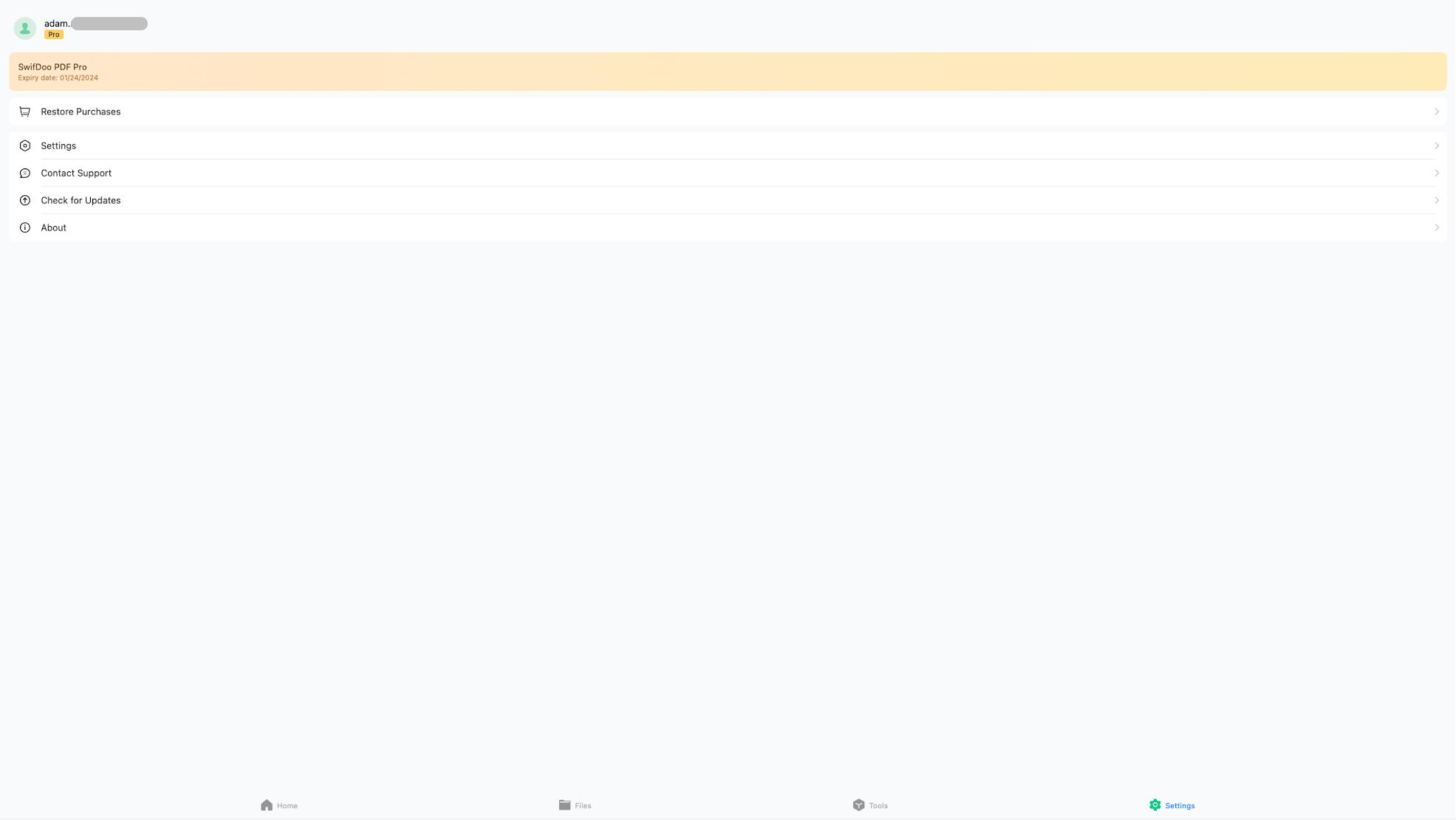Die PDF-formaat is vandag een van die mees gebruikte lêertipes onder dokumente. Weens hul eiendomme word dit dikwels deur verskeie instansies, soos banke, kantore of skole, gebruik, en benewens amptelike kommunikasie, kontrakte en dies meer, is dit een van die maniere om elektroniese boeke te versprei. Ons kom dit dus feitlik by elke stap teë, so om 'n hulpmiddel te hê waarmee jy PDF's kan lees en annoteer, insluitend die skep van boekmerke, onderstreep, uitlig, vorms invoeg en ander bewerkings, is beslis nuttig.
Se SwifDoo PDF die vermoë om geselekteerde inhoud in die toepassing te skandeer met behulp van die iPhone- of iPad-kamera is ook 'n welkome kenmerk, wat ook van toepassing is op die omskakeling van die mees algemene lêers van zi- na PDF-formaat, hul samevoeging, splitsing of kompressie. Alhoewel ontwerp vir mobiele toestelle, kan die sagteware nie net op iOS uitgevoer word nie, maar ook op Mac's met M1-skyfies en later, maar 'n rekenaarweergawe vir gebruikers kan ook gekoop word Microsoft Windows en kortom, selfs gebruikers sal nie kom nie Android.
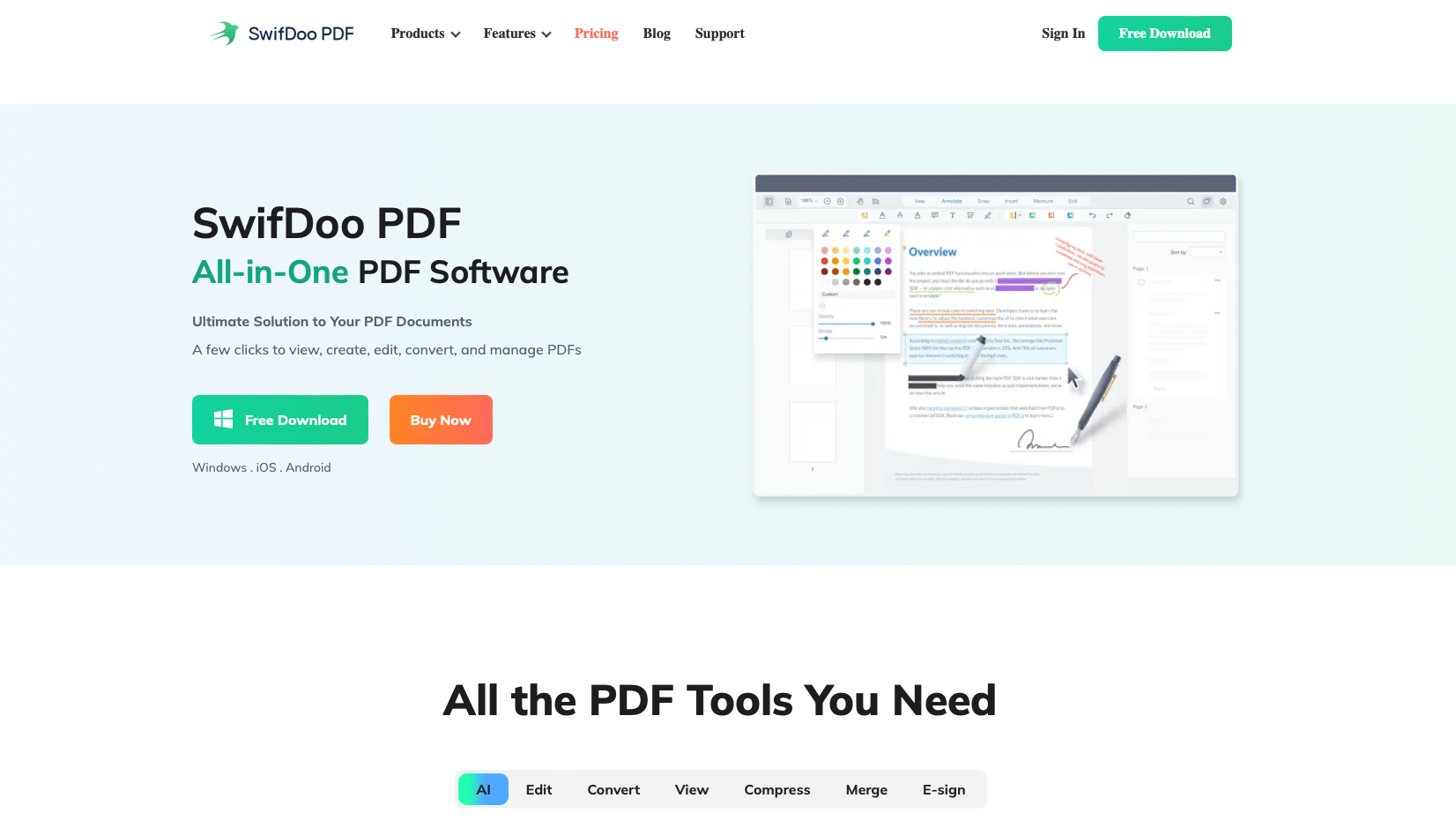
Koppelvlak en kenmerke
Die koppelvlak het 'n duidelike ontwerp en toegang tot die hooffunksies word geaktiveer deur 'n stel ikone in die onderste deel daarvan. Dit sluit in "Lêers", "Gereedskap" en "Instellings" bykomend tot die tuisskerm. Wanneer dit kom by die kieslys vir die werk met data, kan jy kies tussen dié wat plaaslik op die iPhone of op iCloud gestoor is (wanneer hierdie opsie gekies is en op 'n Mac loop, kan jy enige plek blaai, dit wil sê plaaslike dryf, eksterne en netwerkberging ), terwyl onder "Onlangs uitgevee" geskrap items van die afgelope 30 dae ook gehou word.
Die palet van "Gereedskap" wat by die sagteware ingesluit is, sal alledaagse roetines makliker maak deur jou in staat te stel om PDF na Microsoft Office-formate, beeld-png of, vir tegniese tekenbehoeftes, ook na CAD dwg en dxf om te skakel. Dit is egter nie al nie, want die proses werk ook in die teenoorgestelde rigting, waar jy 'n PDF kan skep uit die genoemde formate, wat jy byderhand sal hê in die toepassingsbiblioteek wanneer jy dit ook al nodig het. Ook die vermoë om in drie vlakke saam te druk, byvoorbeeld vir die behoeftes van verdere deel of stuur per e-pos, kom dikwels handig te pas, sowel as die vermoë om groter PDF-lêers volgens jou eie kriteria of bladsye te verdeel, of, inteendeel, voeg verskeie van hulle saam in een.
Binne die "Instellings"-instelling is dit moontlik om via e-pos aan te meld, 'n kwartaallikse of jaarlikse intekening te koop en ook 'n proeftydperk van 7 dae te begin, 'n vorige aankoop te herstel en die kas skoon te maak. Jy kan ook ondersteuning kontak of die beskikbaarheid van 'n opdatering hier nagaan.
SwifDoo PDF nader in die praktyk
Benewens die genoemde basiese indeling, het SwifDoo PDF verskeie ander kontroles nadat jy die geselekteerde lêer oopgemaak het, waarmee jy onderaan tussen leser- en annotasiemodus kan wissel. As jy die eerste van hulle kies, sal jy teksankering kan kanselleer, hardop lees wat voorgestel word deur die spreker-ikoon en gemerk "Lees" of dalk "Outobladsy" met 'n verstelbare spoed.
As jy met notas, boekmerke en dies meer in die teks wil ingryp, gebruik die "Annoteer"-modus, wat jou toegang gee tot 11 ikone links onder in die koppelvlak en 'n terugknoppie aan die regterkant. Op hierdie manier kan jy ook verskeie stempels en simbole by die teks voeg, óf uit 'n vooraf-voorbereide seleksie óf jou eie ontwerp.
Die instrument om met die hand deur te haal en te teken is ook handig met die opsie om kleure, dikte of deursigtigheid te kies, en as jy die bedoeling verstaan om byvoorbeeld enige deel van die teks in 'n raam te plaas, sal jy die lynstyl van die geselekteerde voorwerp. Natuurlik is daar ook 'n uitveër wat jou toelaat om 'n sekere deel of die hele laag van jou veranderinge uit te vee. Dit is ook die moeite werd om hier te let op die feit dat al die redigeergereedskap binne handbereik is, selfs al skep u 'n leë "Blank PDF"-lêer via die "+"-teken op die tuisskerm van die toepassing, wat die gebruikswydte byvoorbeeld vergroot. vir vinnige notas, tekeninge en meer.
Gedurende die hele tyd van lees of wysigings word 'n balk in die boonste gedeelte vertoon wat die opsie bied om terug te keer na die tuisskerm aan die linkerkant en aan die regterkant sal jy ikone vind vir soek, uitleg, blaai deur die ingeslote lyste, boekmerke en aantekeninge by die dokument en as 'n laaste spyskaart met toegang tot 'n spesifieke bladsy, vertooninstellings, insluitend veelkleurige agtergronde en beeldtemas, gevolg deur die genoemde omskakelaar, kompressie, druk en, laastens, deelopsies.
Persoonlike ervaring
Ek het SwifDoo PDF op iPhone, iPad en Mac getoets. Ek het die beste ervaring met 'n tablet gehad, maar selfs op my Mac mini M2 was die sagteware aangenaam om mee te werk in volskermmodus, met die koppelvlak wat ongeveer 2 derdes van die skerm op 'n QHD-monitor beslaan. Die omskakeling van 20 bladsye van die handleiding van PDF na aparte png het slegs 7 sekondes geneem, om te docx was dit 'n bietjie langer (22 sekondes), maar die resultaat van die omskakeling was bevredigend, aangesien dit die volgorde bewaar het en die teks gelaai kon word baie goed soos benodig. Klassieke kwale, soos om karakters met diakritiese tekens uit te lig, kan maklik reggestel word deur die toepaslike lettertipe in te stel. Ek het die kompressievermoëns op 'n 3,1 MB-lêer getoets, wat tot 2,3 MB verminder is toe ek "Les Quality, high compression" gekies het. Die splitsing van multi-bladsy PDF's werk vinnig en glad, wat ook gesê kan word vir samesmelting.
Oor die algemeen was ek aangenaam verras deur SwifDoo PDF, veral met die reeks instrumente wat logies en duidelik gerangskik is, sodat selfs die afwesigheid van Tsjeggies nie 'n beduidende struikelblok verteenwoordig om te gebruik vir gebruikers wat nie baie gemaklik is met Engels nie. Moenie afgeskrik word deur die aansporing om op iPhone te betaal nie, as jy eers wil sien hoe die koppelvlak lyk, tik net die kruis en vat dit rustig. As jy al die funksies wil probeer, bevestig net een van die intekeningopsies, wat eers aan jou gehef sal word nadat die proeftydperk verstryk het, tensy jy besluit om dit te kanselleer voordat dit begin. As jy nog steeds nie al die kenmerke het nie (insluitend die proeftydperk van 7 dae) selfs nadat jy ingeteken het, gaan na "Settings" en klik op "Herstel aankope" hier, dit sal aktiveer en 'n klein "Pro"-ikoon sal onder jou e-pos ” saam met die vervaldatum.
Cena
Gebruikers het 'n keuse van twee intekeningopsies in die App Store, 'n kwartaallikse intekening wat CZK 499 kos, of jy kan 'n jaarplan vir CZK 1990 165 kies, wanneer dit na SwifDoo PDF omgeskakel word, sal dit jou 'n aangename CZK XNUMX per maand kos.
As jy geïntrig is deur die sagteware se vermoëns, kan jy ook voordeel trek uit die huidige aanbod van 50% afslag op 'n jaarlikse intekening op die rekenaarweergawe van Microsoft Windows via hiervan skakel, wat jou meer as 500 CZK sal bespaar.